

もっとSEOに強くなりたいから、Rank Tracker(ランクトラッカー)の導入を検討しようかな…
具体的にどんな機能があって、導入するとどんなメリットがあるか知りたい。
あと、料金ってどれくらいなの?
無料版じゃダメなの?
導入方法とか使い方も知りたいな。
こういった疑問に答える記事です。
この記事でわかること
- Rank Trackerのおすすめ機能と導入するメリットがわかる
- Rank Trackerのおすすめ料金プランがわかる
- Rank Trackerの導入手順がわかる
- Rank Trackerの初期設定方法がわかる
- SEOに強くなれるRank Trackerの使い方がわかる
- SEO対策のノウハウがわかる

Webライターの佐藤誠一です。
SEOを得意としており、もちろんRank Trackerを使っています。
SEOの実績は下記のとおり。
SEOの実績
- 100以上のキーワードでGoogle検索1位を獲得
- SEOスキルを使ってブログを運営。ブログ月収10万円くらい
- 「SEOに強いWebライター」として1文字=9円の案件を獲得
- SEOのコンサルティング実績もアリ
下記で、SEOの講演をした経験もあります。
SEOの講演実績
- 茨城県日立市の商工会議所
- 名古屋の中小企業向けのWebマーケティング勉強会
- 新潟県三条市の中小企業向けのWebマーケティング勉強会
- Webライタースクール「#106members
」のSEO講義
結論、Google検索上位をとりたいなら、Rank Trackerは導入した方がいいですよ。
なぜなら、Rank TrackerはSEOに必要なデータをすべて取得できるから。
この記事内で詳しく解説しますが、具体的には下記のデータをRank Trackerで取得可能。
Rank Trackerで取得できるデータ
- 検索順位の変動履歴
- リライトすべき記事
- 競合サイトの特定
- キーワードのSEO難易度
- あなたのサイトのSEO評価
- 競合サイトの流入キーワード
- 検索上位を取得しやすい穴場キーワード
- 競合サイトが対策してるのに、あなたのサイトで対策できてないキーワード
この辺って、ちゃんと把握してますか?
これらはすべてSEOに必要なデータであり、Rank Trackerで取得できます。
ポイント
そもそもSEO対策するには、上記のような「データ」が必要です。
データなしでSEO対策するのは、暗闇で針の穴に糸を通すようなもの…
勘で勝てるほど、SEOは甘くありません。
SEOで勝つ絶対条件である「データ」を取得するためにも、Rank Trackerは必須かと。

ちなみに、僕はRank Trackerを導入したらこうなりました。
- Webライター月収30万→50万円
- ブログアフィリエイト月収2万→10万円
SEOに強くなったので、Webライターの単価は上がったし、ブログでも稼げるようになって、月収が28万円くらいアップしました。
Rank Trackerに料金は1700円/月くらいなので、投資効果は約175倍です。
ポイント
結論、Rank Trackerは不労所得を生んでくれます。
SEOで自動集客してブログアフィリエイトでも稼げるので、寝てる間にチャリンとお金が入ることも…
Rank Trackerを導入して試行錯誤することで、家族の時間が増えたり、あなたの趣味の時間を増やせます。
下記に1つでも該当する人は、Rank Trackerを導入してもいいかと。
- 次のステージにいきたい!
- 収入をもうワンランク上げたい!
- Webライターだけどブログでも稼ぎたい!
この記事では、Rank Trackerの導入~使い方まですべて解説します。
記事に沿って操作していけば、今日Rank Trackerを導入できて、使いこなせるようになるので、最後まで読んでみてください!
ポイント
Rank TrackerはMacのパソコン向けのツールです。
Windowsパソコンの人は、GRCを使いましょう。
目次
- 1 Rank Trackerのおすすめ機能4選【メリット多し】
- 2 Rank Trackerのおすすめ料金プラン【無料版は意味がない】
- 3 Rank Trackerを導入する3つの手順
- 4 ランクトラッカーの初期設定5ステップ
- 5 Rank Trackerの使い方15選
- 5.1 ①検索キーワードを登録する方法
- 5.2 ②一括で検索順位を計測する方法
- 5.3 ③記事の検索順位を確認する方法
- 5.4 ④キーワードのSEO難易度を調べる方法
- 5.5 ⑤検索上位をとりやすい穴場キーワードを見つける方法
- 5.6 ⑥リライトすべき記事を調べる方法
- 5.7 ⑦競合サイトを特定する方法
- 5.8 ⑧競合記事の流入キーワードを一括取得する方法
- 5.9 ⑨競合サイトが対策してるのに自サイトで対策できてないキーワードを見つける方法
- 5.10 ⑩競合サイトの収益記事を特定する方法
- 5.11 ⑪キーワードをリサーチする方法【検索ボリュームなど】
- 5.12 ⑫キーワードをグループ分けする方法
- 5.13 ⑬サーチコンソールをRank Trackerに登録する方法
- 5.14 ⑭GoogleアナリティクスをRank Trackerに登録する方法
- 5.15 ⑮あなたのサイトのSEO点数がわかる方法
- 6 【そもそも】SEO対策のノウハウを勉強しよう
- 7 Rank Trackerでよくある8つの質問に答えます
- 7.1 Rank TrackerとGRCどっちがいい?【MacとWindowsで使い分ける】
- 7.2 検索順位が自動計測されないんだけど…【Rank Trackerを起動しておく】
- 7.3 Rank Trackerと実際の検索順位が違うんだけど…【あまり気にしなくてOK】
- 7.4 サポートが日本語じゃないとわかりにくい…【翻訳できる】
- 7.5 2つのパソコンでRank Trackerを併用できる?【できません】
- 7.6 急に検索順位が大幅に下がったんだけど…【Googleのアプデかも】
- 7.7 検索順位の上下を見ていると精神的に辛くなる…【気にしない】
- 7.8 ランクトラッカーは返金できる?【場合により可能】
- 8 まとめ【さっそくRank Trackerを導入して使ってみよう】
Rank Trackerのおすすめ機能4選【メリット多し】
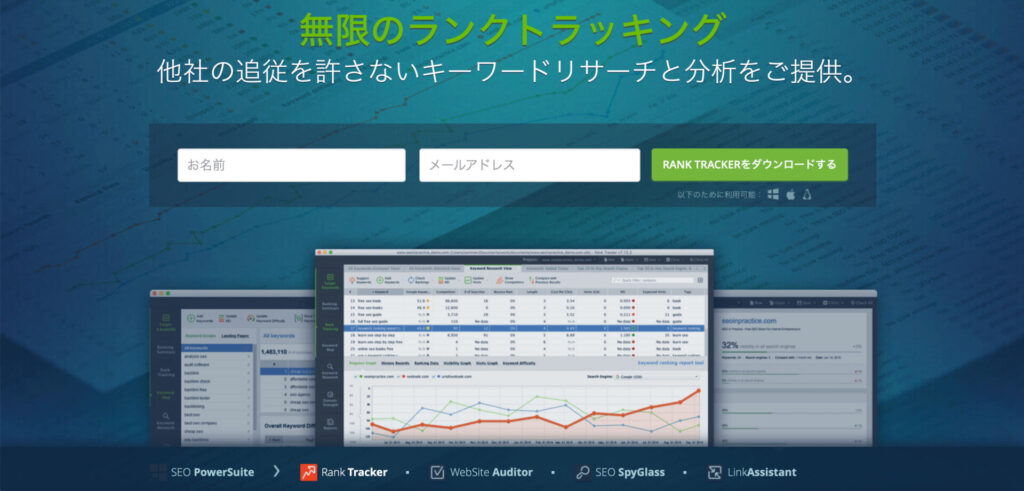

Rank Trackerのおすすめ機能って何?
導入するメリットは?
実際にRank Trackerを使ってみた感想ですが、おすすめの機能は下記の4つです。
- 記事の検索順位を自動計測・記録してくれる
- リライト(更新)すべき記事がすぐわかる
- 検索上位をとりやすい穴場キーワードがわかる
- 競合サイトが対策してるのに自サイトで対策できてないキーワードがわかる
1つずつ解説しますね。
①記事の検索順位を自動計測・記録してくれる
Rank Trackerの最大の武器は、記事の検索順位を自動計測・記録してくれること。
記事数が増えてくると、検索順位の計測作業だけで膨大な時間を取られてしまいます。
【ステップ3】検索順位チェックのスケジュールを設定するでも解説しますが、毎日、自動的に検索順位を記録してくれるので、あなたはSEO対策に集中できます。
②リライト(更新)すべき記事がすぐわかる

Rank Trackerは過去の検索順位も記録してくれるので、リライトに役立ちます。
結論、「検索順位が下がってきた記事」はリライトすべき。
注意
そもそも過去の検索順位の動きがわからないと、リライトしていいか判断がつきません。
例えば、検索15位の場合、下記の2パターンではリライトするorしないの判断が違います。
- A:30位だった記事が15位まで上がってきた→上昇傾向なのでリライトしない方がいい
- B:9位だった記事が15位まで下がってきた→リライトすべき
もしRank Trackerがないと、AとBの判断がつきません。
せっかくAのように上昇傾向にある記事をうっかりリライトしてしまうと、かえって検索順位が下がることも…

Rank Trackerがないと「今の検索順位」しかわからないので、リライトすべきかわかりません。
ポイント
SEOで勝つためにはリライトが必須。
的確にリライトの判断をするためにも、Rank Trackerを導入するといいかと。
③検索上位をとりやすい穴場キーワードがわかる
Rank Trackerを使うと、検索上位にきやすい「穴場キーワード」がカンタンにわかります。
競合サイトがまだ気づいてないキーワードなので、先にとって収益化しちゃいましょう。
詳しいやり方は、検索上位をとりやすい穴場キーワードを見つける方法にまとめてます。
④競合サイトが対策してるのに自サイトで対策できてないキーワードがわかる
カンタンにいうと「対策漏れのキーワード」がわかります。
漏れてるキーワードを対策するだけで、スッと検索順位が上がることも。
ポイント
検索上位をとるには、競合サイトが対策しているキーワードを押さえるのが必須。
Rank Trackerを使えば、競合サイトのキーワードを一括で取得できます。
漏れてるキーワードを見つけたら、下記などで対応しましょう。
- 不足キーワードで別記事を作成する
- リライトして不足キーワードを記事に盛り込む
詳しいやり方は、競合サイトが対策してるのに自サイトで対策できてないキーワードを見つける方法にまとめてます。
【結果】Rank Trackerを使うとSEOスキルが短期間でメキメキ上がる

Rank Trackerを使うとどうなるの?
結論、SEOスキルが短期間でメキメキ上がります。
「Rank Trackerを使って試行錯誤すると得られる未来」はこんな感じ。
- SEOに強くなる
- 「SEOに強いライター」になって単価が上がる
- ブログ記事が検索上位にきてアフィリエイトで稼げる
- ブログアフィリエイトが不労所得を生む
- 不労所得が増えることで、あなたの自由時間が増える
- 新しいビジネスにも挑戦しやすくなる
- グイグイと年収が上がっていく
なので、Rank Trackerへの投資は安すぎると思いました。

Rank Trackerを導入したおかげで、今は月の半分が自由時間です。
「もっと早くRank Trackerを導入しとけばよかった…」と後悔してるくらい。
早く導入するほど早くSEOに強くなるし、収益化も速いですよ。
Rank Trackerのデメリット【年払しかできないけど…】

Rank Trackerのデメリットも知っておきたい。
デメリットは「年払」しかできないことかなと思いました。
料金はのちほど詳しくふれますが、年149ドル。
円にすると年19000円くらいです。(為替による)
ただ、ちょっと考えてみてください。
あなたがRank Trackerを使ってSEOに強くなったら、19000円の投資回収は余裕ですよ。
- Webライターで稼げる
- ブログアフィリエイトで稼げる
冒頭でもふれましたが、僕もRank Trackerを導入してSEOに強くなったので、余裕で投資回収できました。
- Webライターの月収:30万→50万円
- ブログアフィリエイトの月収:2万→10万円
Rank Trackerを使ったら、月収で28万円・年収336万円くらいアップしました。
なので、年19000円の投資は安すぎます。
※投資効果は約175倍。

19000円って、外食3~4回分くらいじゃないですかね?
1年で外食を3~4回くらいガマンすれば損はしないし、外食にいく時間を作業にあてれば、SEOに強くなって収入アップは余裕です。
ポイント
SEOに強くなるには、ツールへの投資は必須。
本気でSEOに強くなって稼ぎたいなら、Rank Trackerに投資した方がいいかと。
Rank Trackerのおすすめ料金プラン【無料版は意味がない】
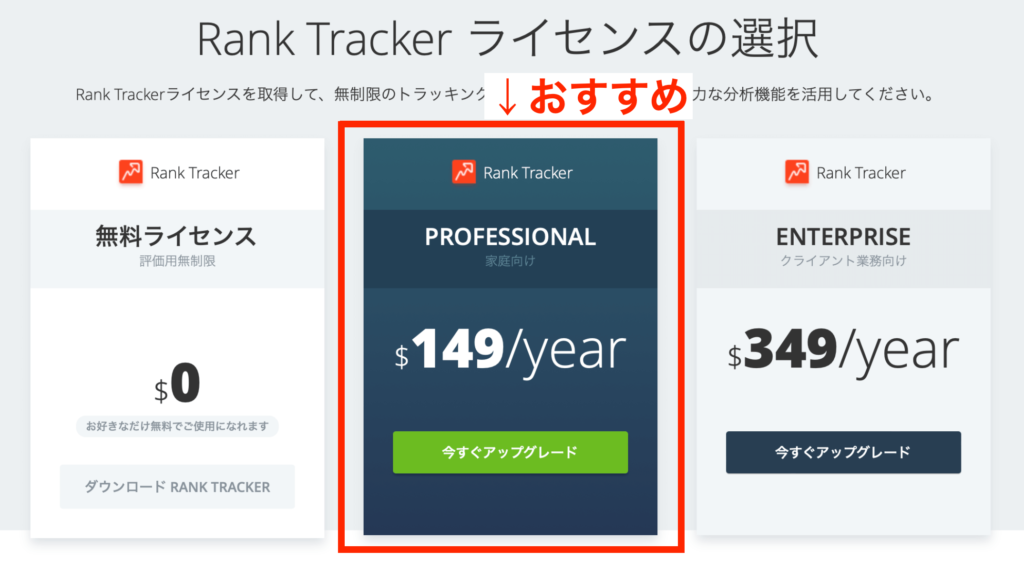

Rank Trackerには、どんな料金プランがあるの?
どの料金プランを選べばいいの?
結論、3つの料金プランがあります。
- 無料版:0円
- プロフェッショナル版:149ドル/年
- エンタープライズ版:349ドル/年
結論、プロフェッショナル版を選べばOK。
無料版は不便すぎるし、エンタープライズ版は企業向けなので個人にはオーバースペックです。

プロフェッショナル版の機能はこんな感じ。
- 登録できるサイトの制限なし
- 登録したキーワードを自動で順位計測してくれる
- プロジェクトごとに競合サイトを5つまで登録できる
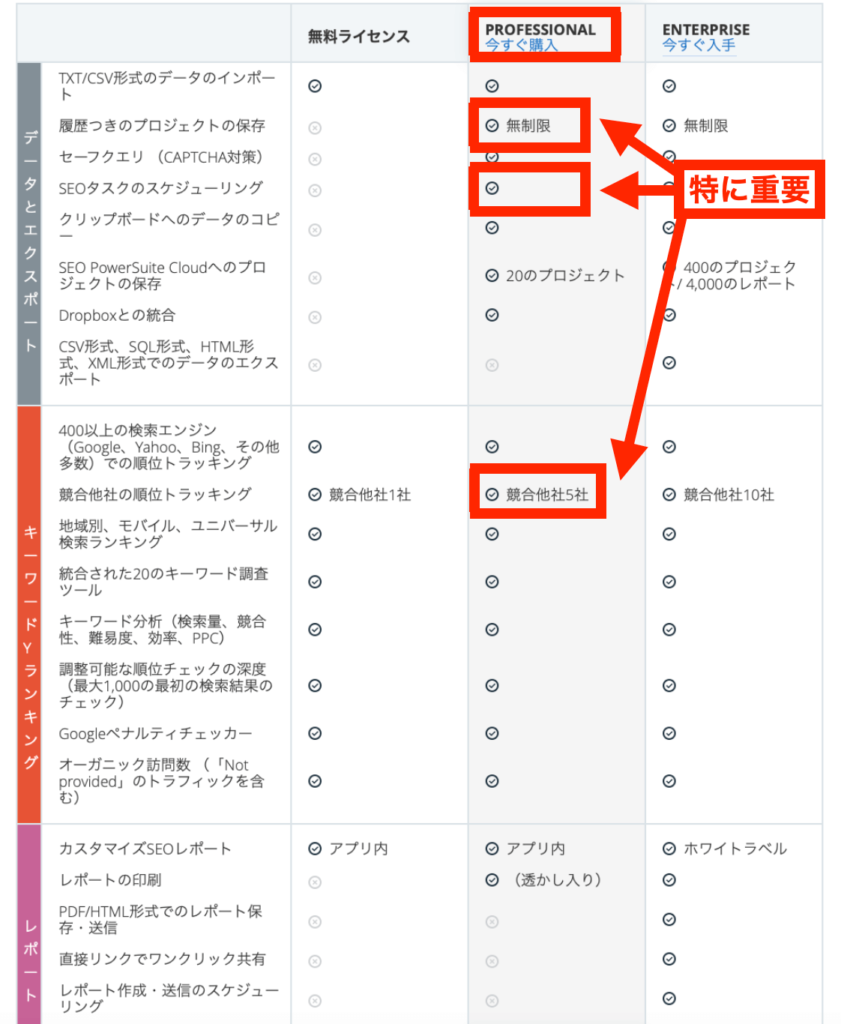
プロフェッショナル版の導入手順は、Rank Trackerを導入する3つの手順で解説してます。
無料版はおすすめしない【Rank Trackerの意味がない】

無料版じゃダメなの?
くりかえしですが、無料版は不便すぎるのでおすすめしません。
注意
無料版だと、Rank Trackerの真骨頂である「登録したキーワードの自動計測と記録」ができません。
検索順位を調べるたびにキーワードを入力しないといけないので、それならググるのと一緒ですよね…
結論、Rank Trackerの意味がないので、無料版はおすすめしません。
他のSEOツールと比較するとRank Trackerはコスパ良すぎ
ちなみに、他のSEOツールと比較しても、Rank Trackerはコスパがすごいです。
| SEOツール | 月の料金 | 円換算した月の料金(1$=134円で計算) |
|---|---|---|
| Rank Tracker | 12.4ドル | 約1700円 |
| ahrefs(エイチレフス) | 99ドル~ | 約13000円 |
| Moz PRO | 99ドル~ | 約13000円 |

SEOに強くなりたいから、何かツールを導入したい!
という人は、Rank Trackerから導入するのがおすすめです。
Rank Trackerを導入する3つの手順
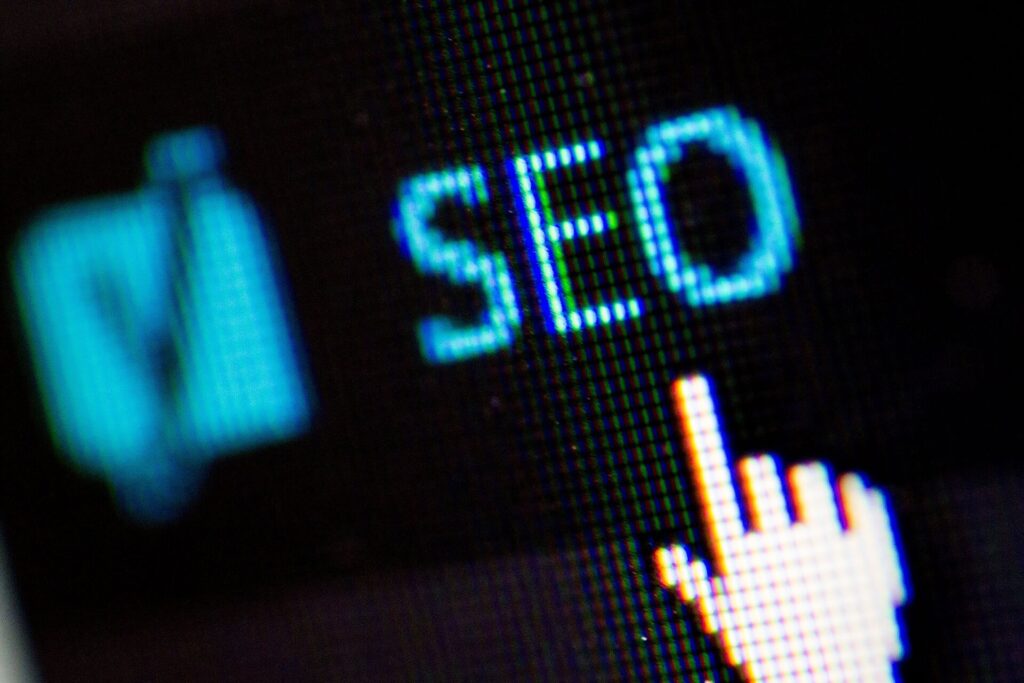

Rank Trackerを導入する手順を教えて。
結論、下記の3ステップで導入できます。
- Rank Trackerをダウンロードする
- 有料ライセンスを購入する
- 登録者・登録キーをRank Trackerに入力する
1つずつ解説していきますね。
【手順1】Rank Trackerをダウンロードする
まずはパソコンにRank Trackerをダウンロードしましょう。
Rank Trackerのサイトを開いてください。
「Rank Tracker」をクリックします。
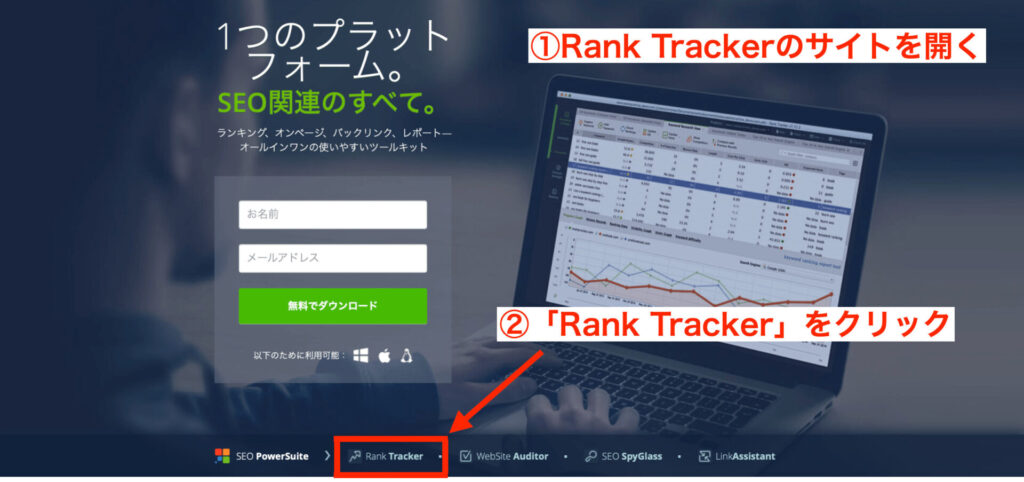
名前とメールアドレスを入力して「RANK TRACKERをダウンロードする」をクリックしてください。
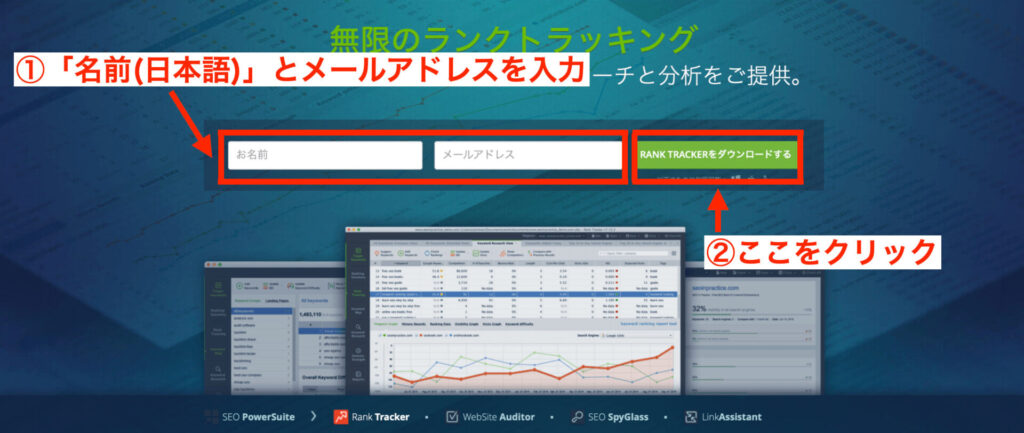
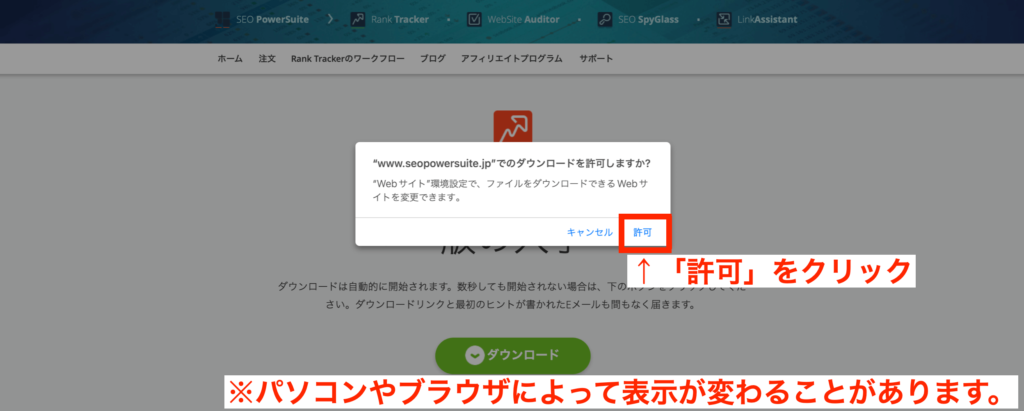
自動的にダウンロードが始まると思います。
もし自動的にダウンロードが始まらない場合は「ダウンロード」のボタンや、画面右上のダウンロード矢印ボタンを押して、ダウンロードしましょう。
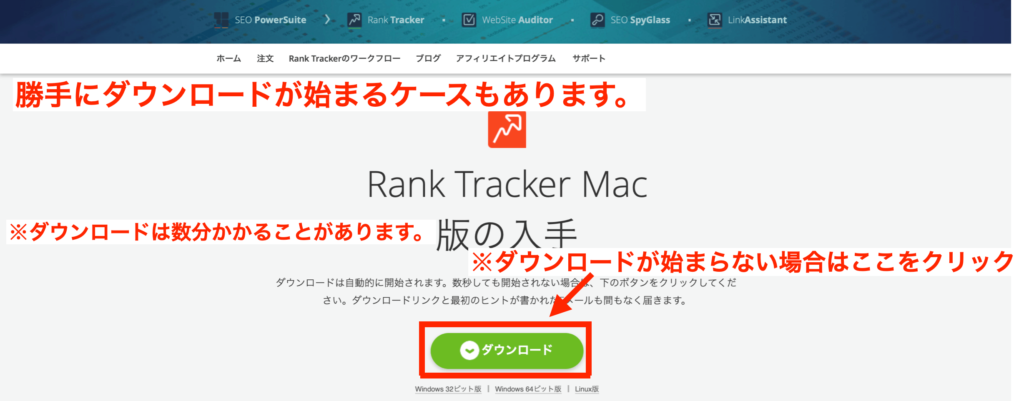
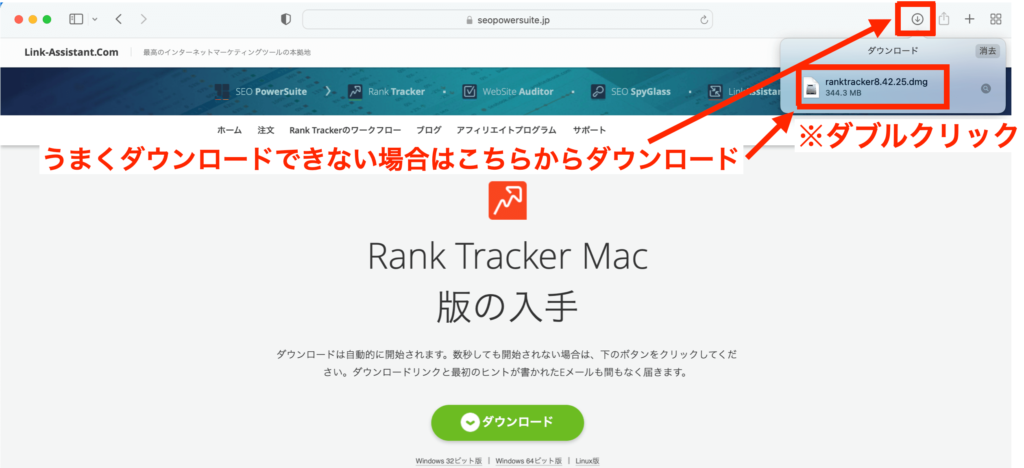
「Rank Tracker Installer」のアイコンをダブルクリックします。
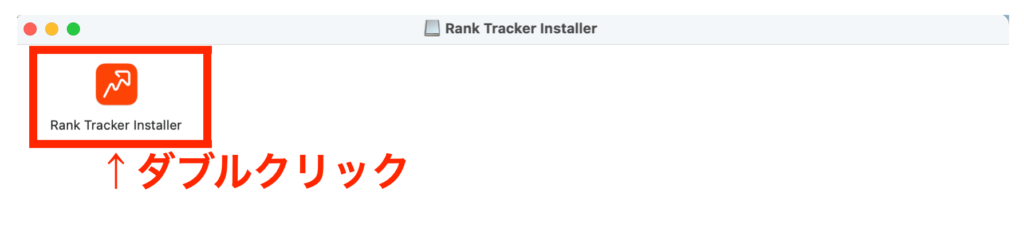
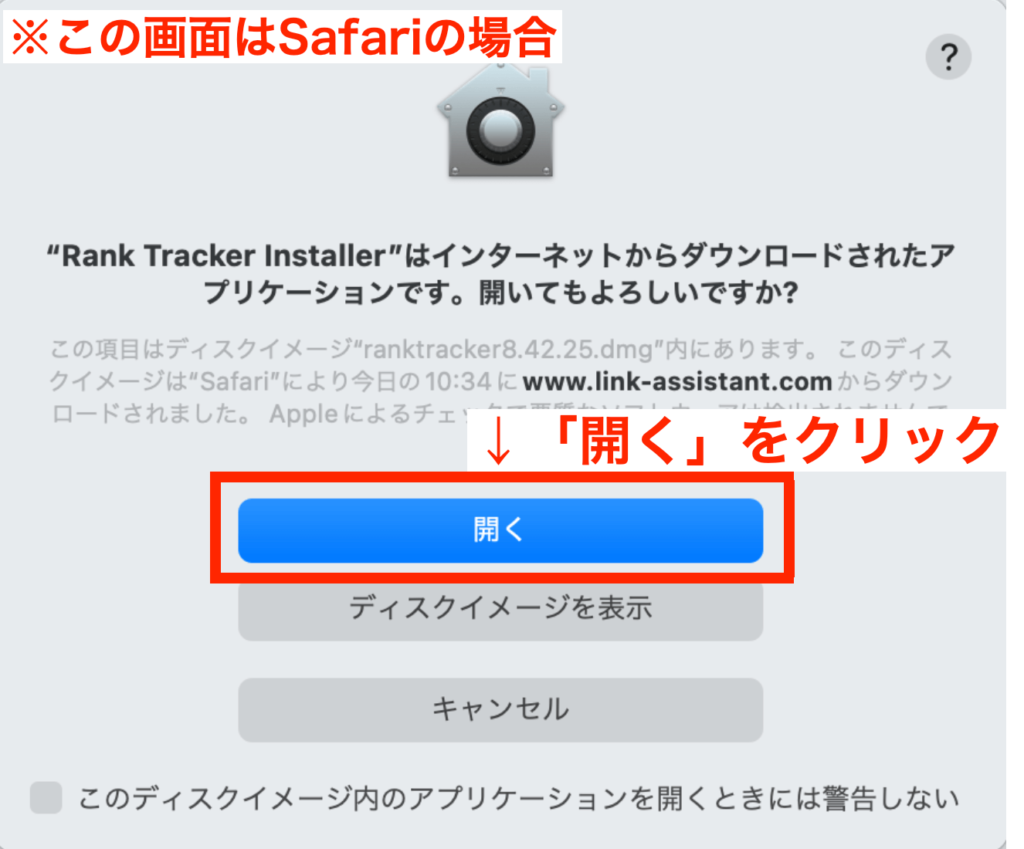
お使いのパソコンに最新のJavaソフトが入っていないと、下のようなメッセージが出ると思います。
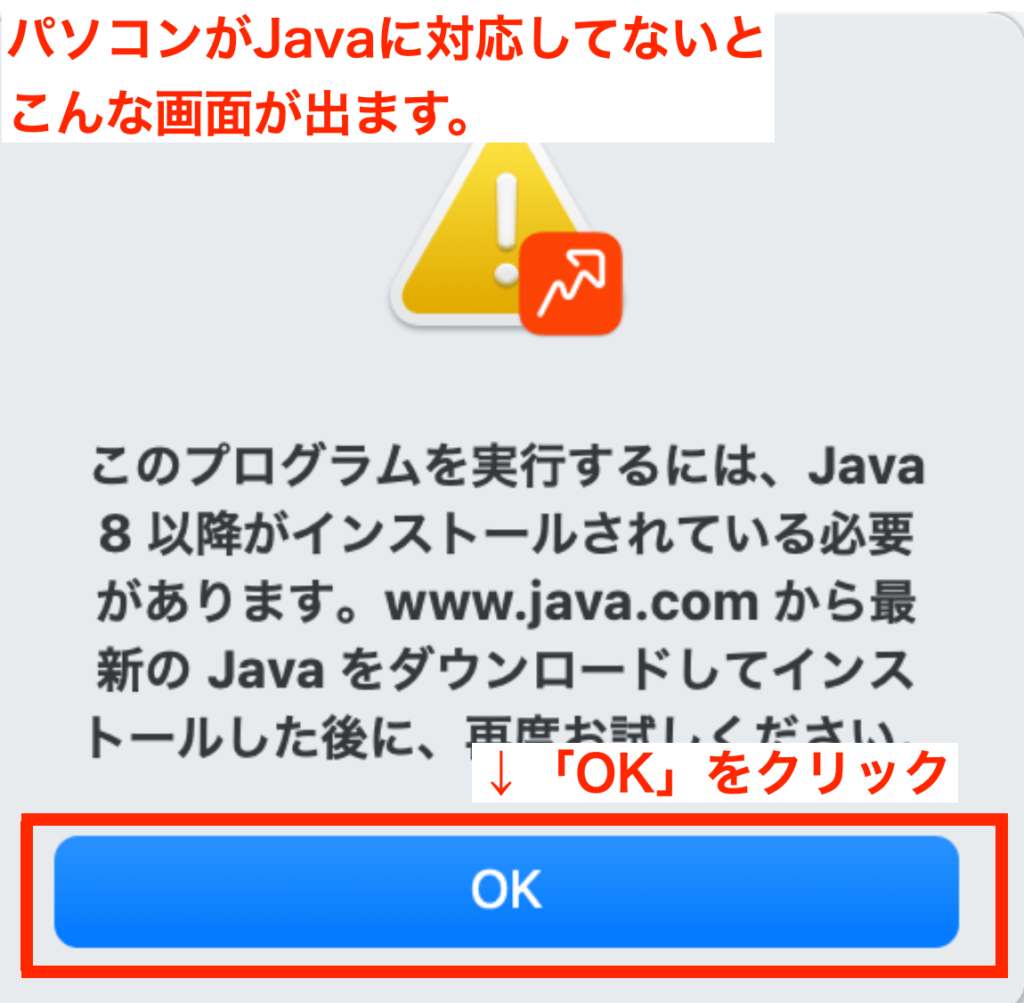
「Java」とは、Rank Trackerなどのアプリケーションを動かすために必要なソフトです。
※すでにパソコンにJavaが入っている人は、Javaのダウンロードの行程は飛ばしてOK。
公式サイトからJavaソフトをダウンロードしましょう。
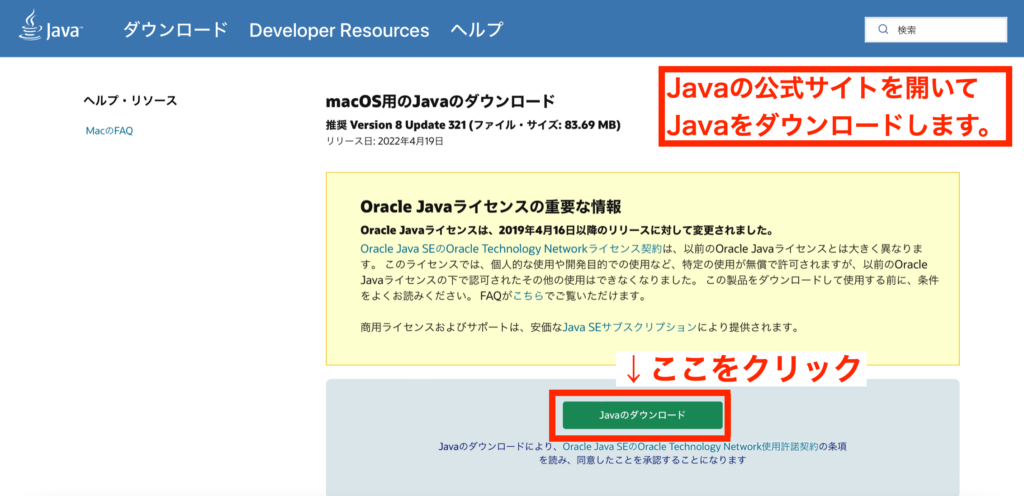
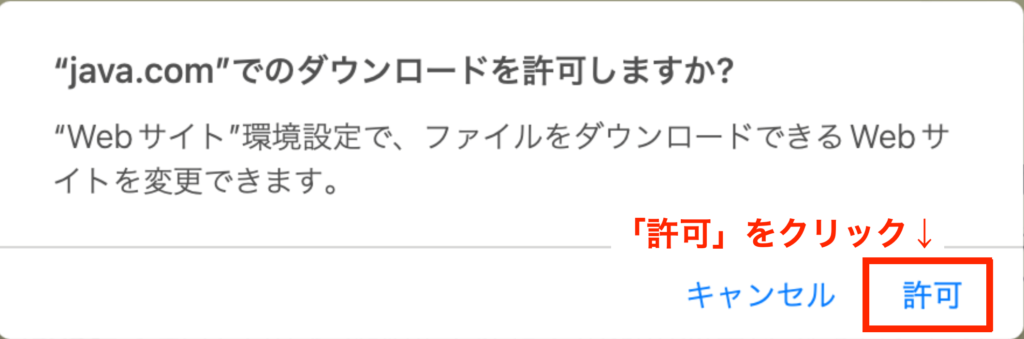
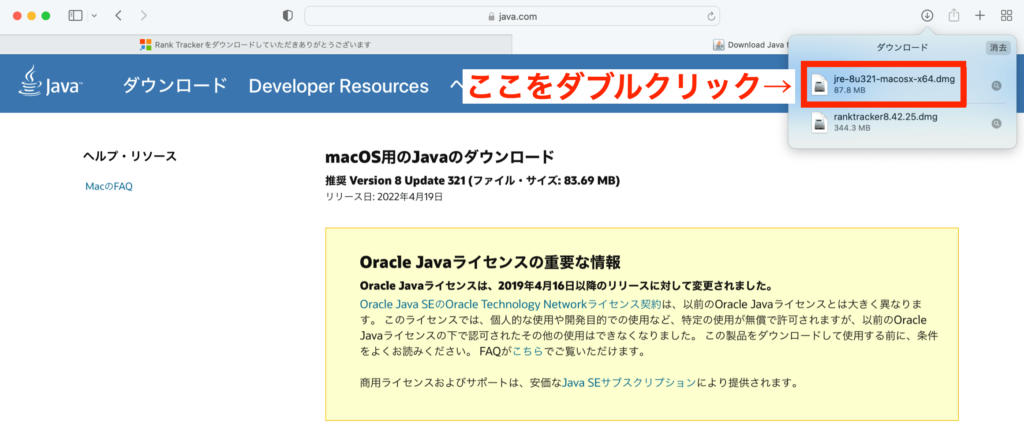
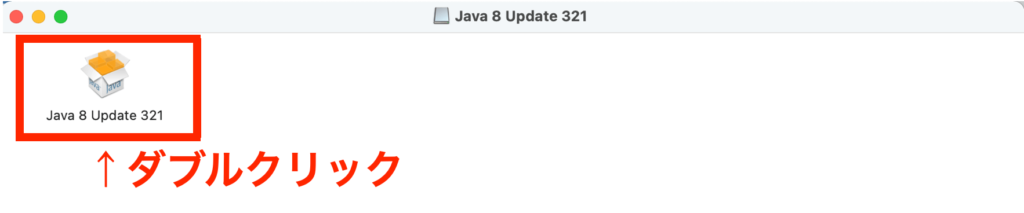
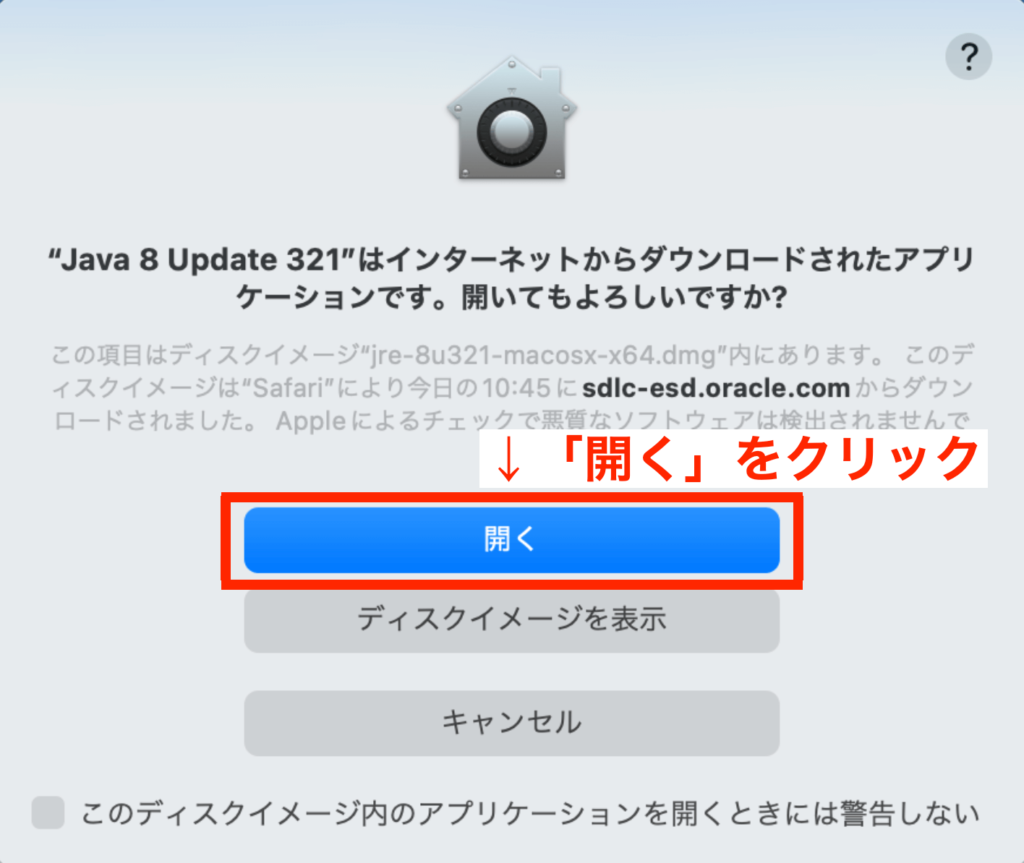
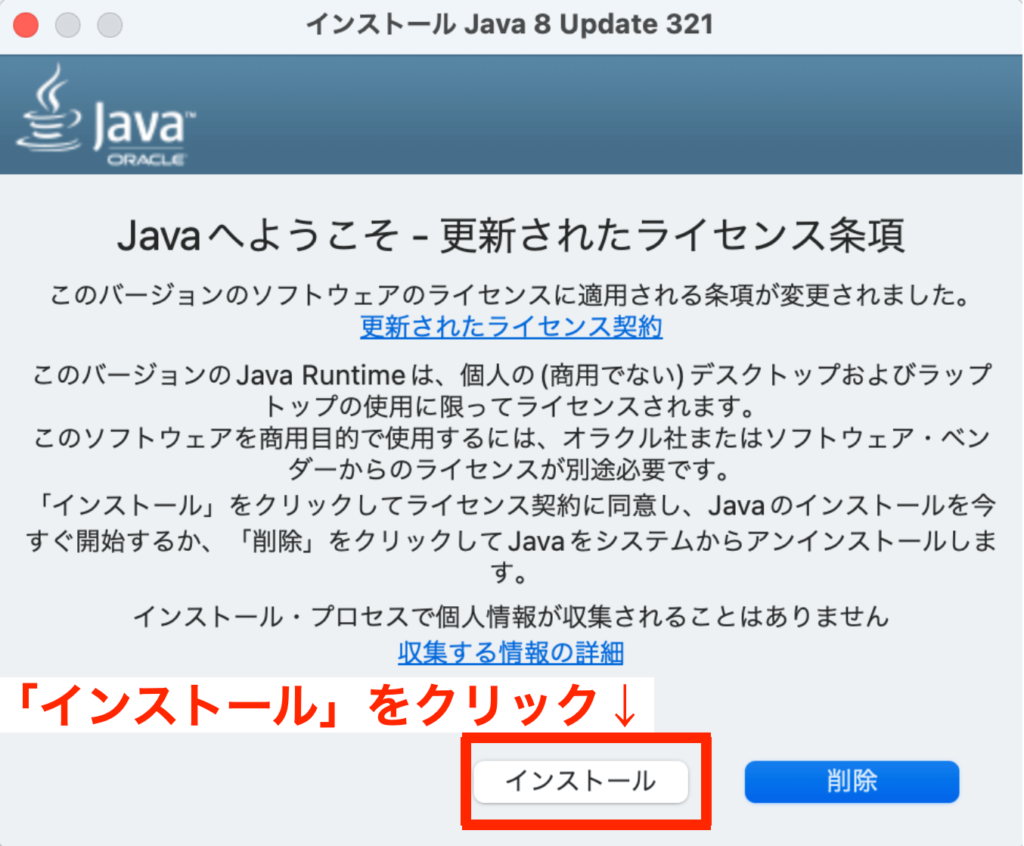
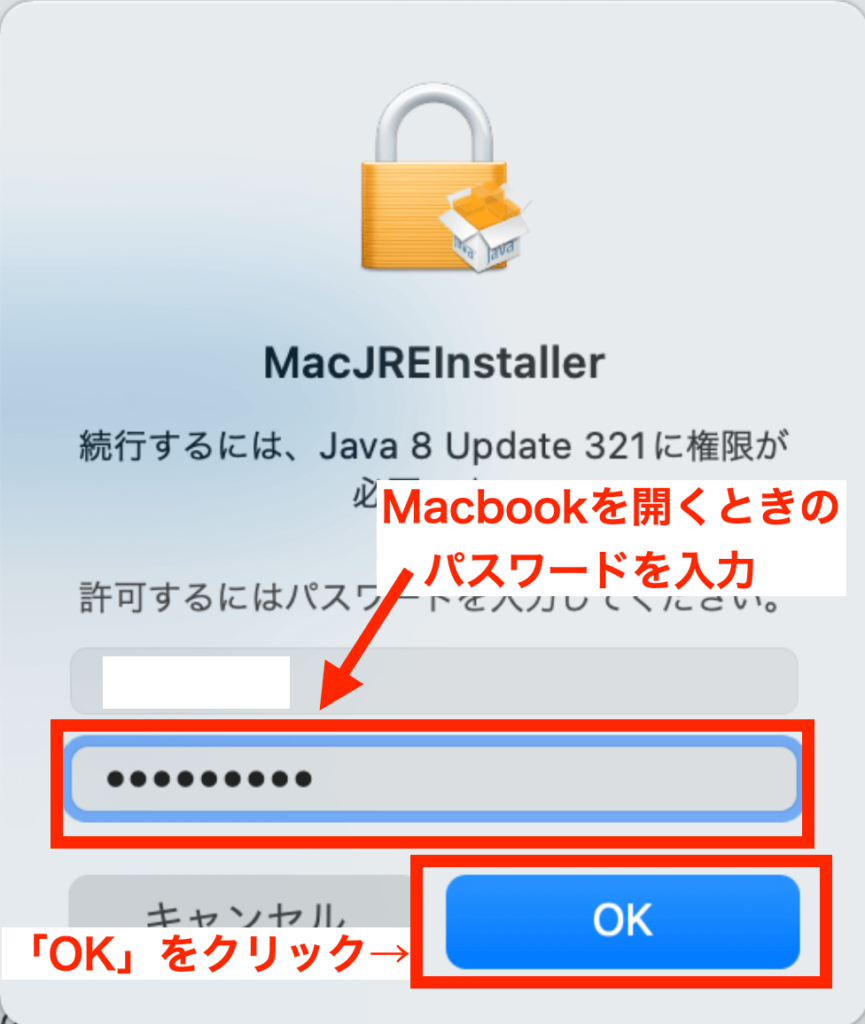
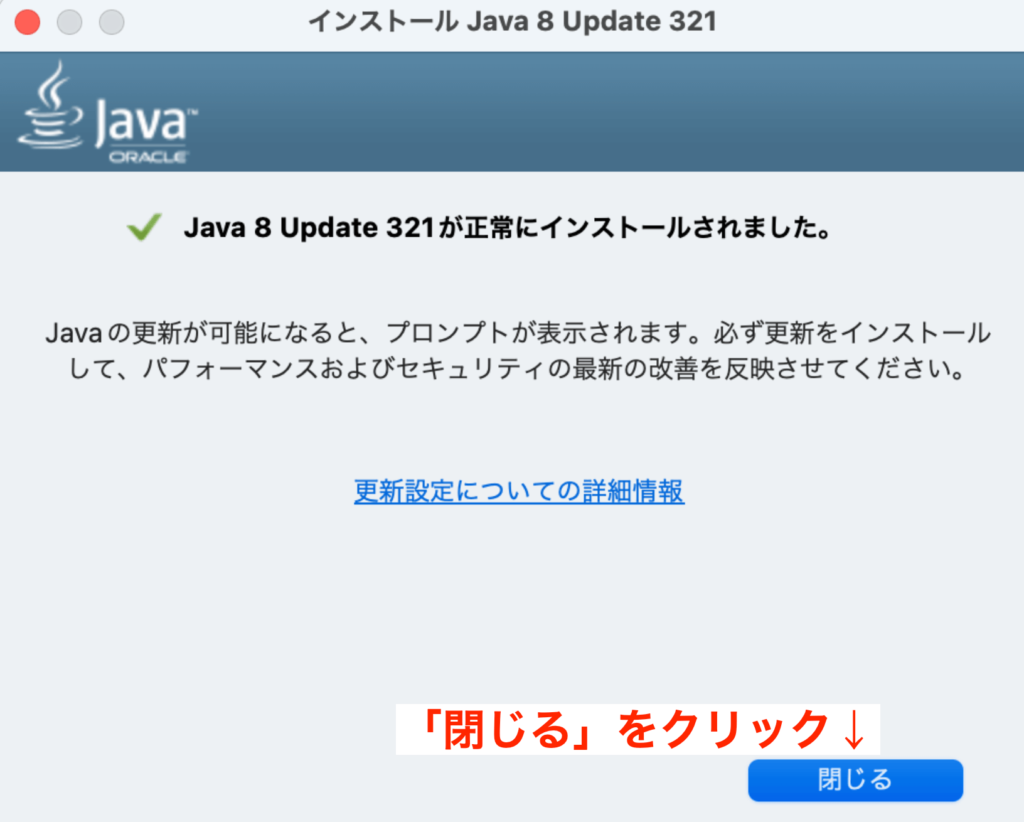
パソコンのデスクトップ画面に「Rank Tracker Installer」のアイコンが出るので、それをダブルクリックして開いてください。
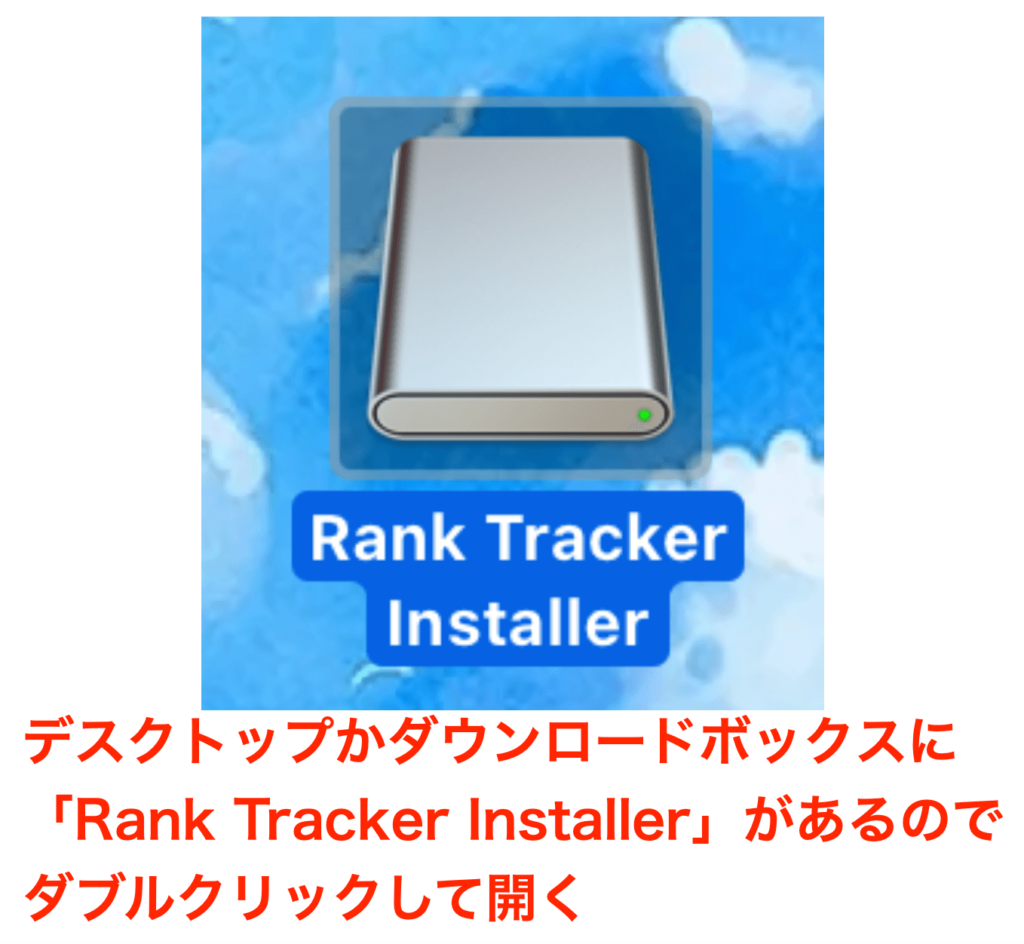
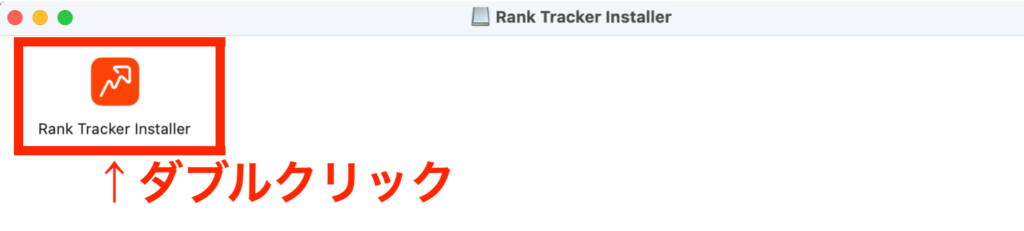
言語を「日本語」にして、「次へ」ボタンを押します。
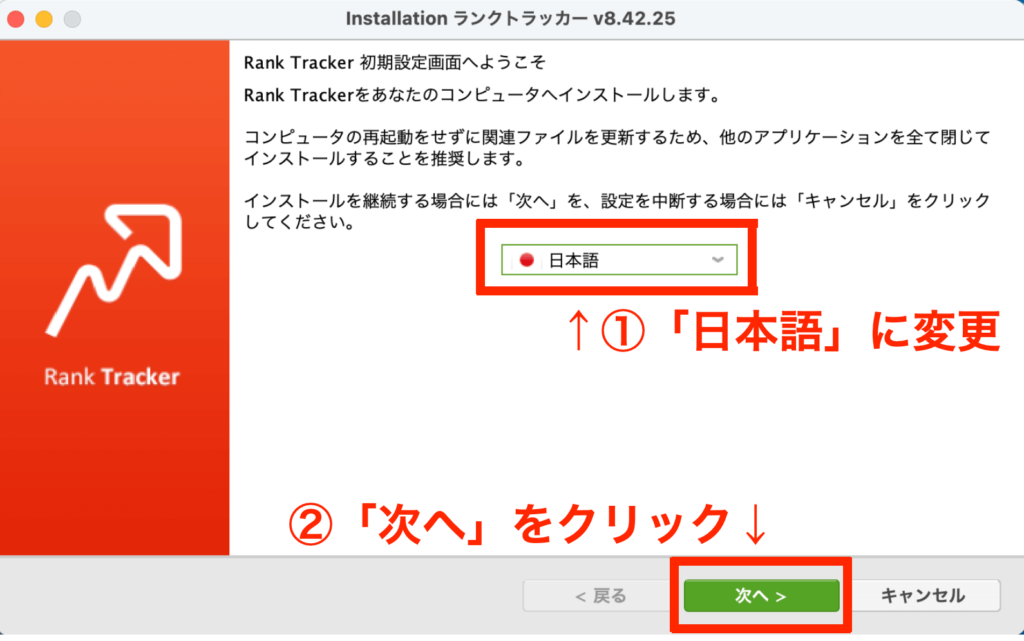
「承諾する」をクリックします。
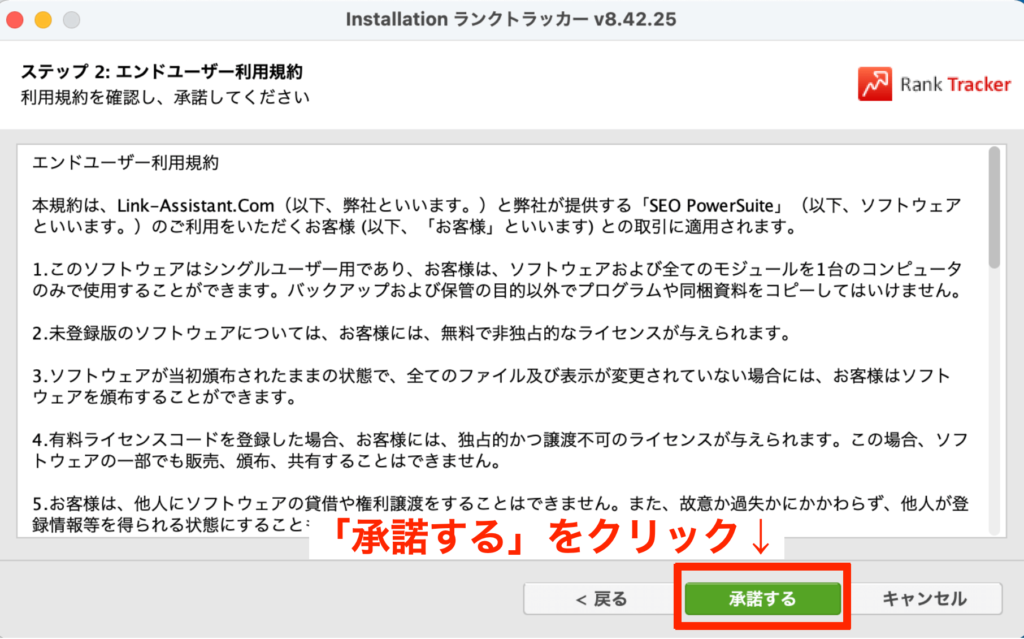
下記の3つのチェックは外してOKです。
- LinkAssistant
- SEO SpyGlass
- WebSite Auditor
「次へ」ボタンをクリックしましょう。
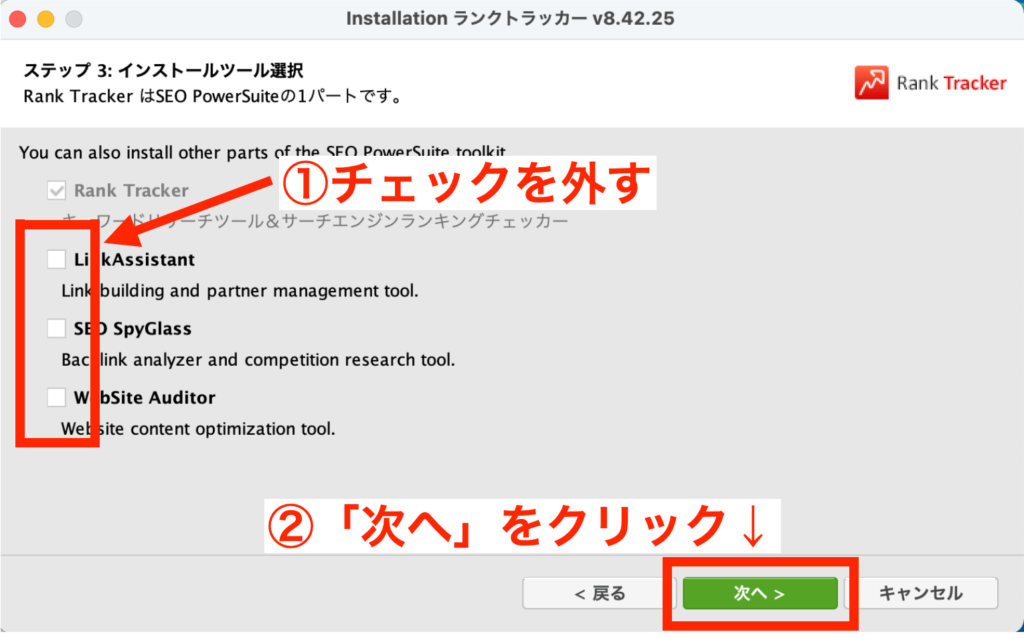
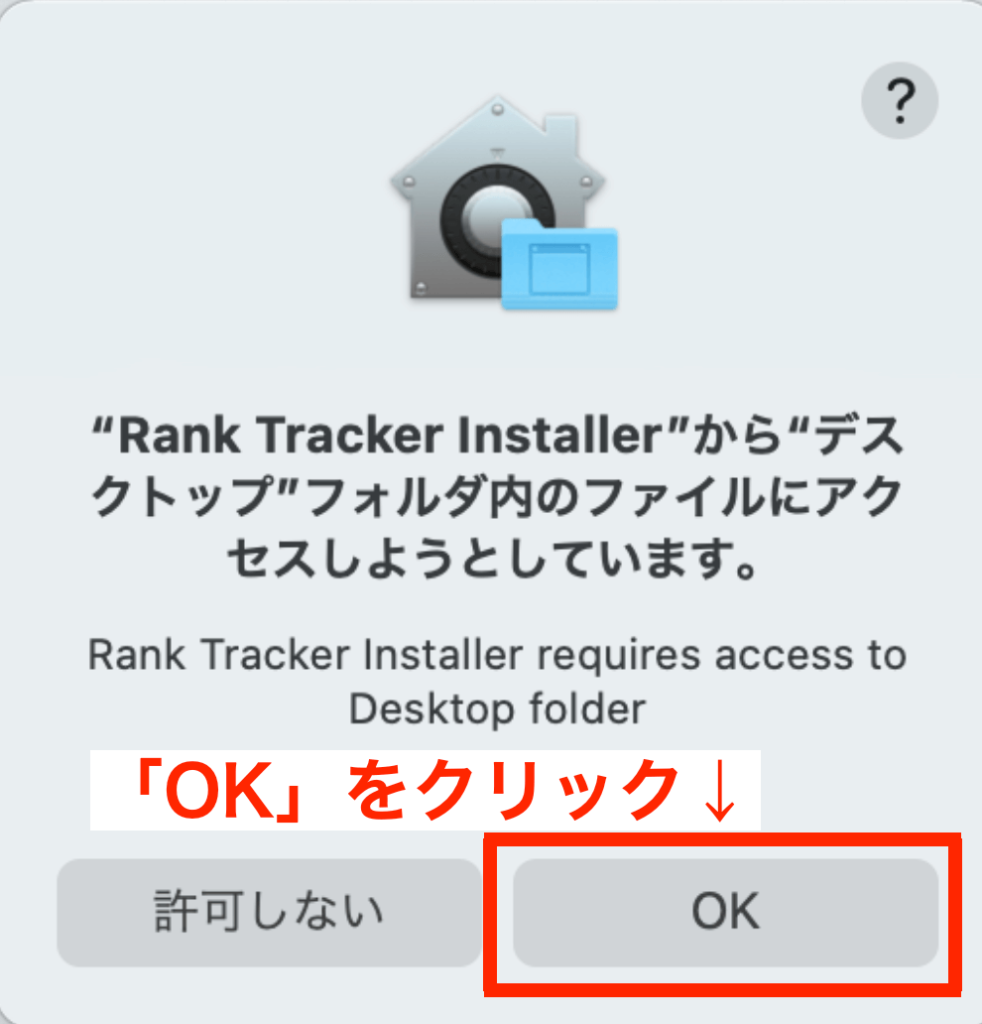
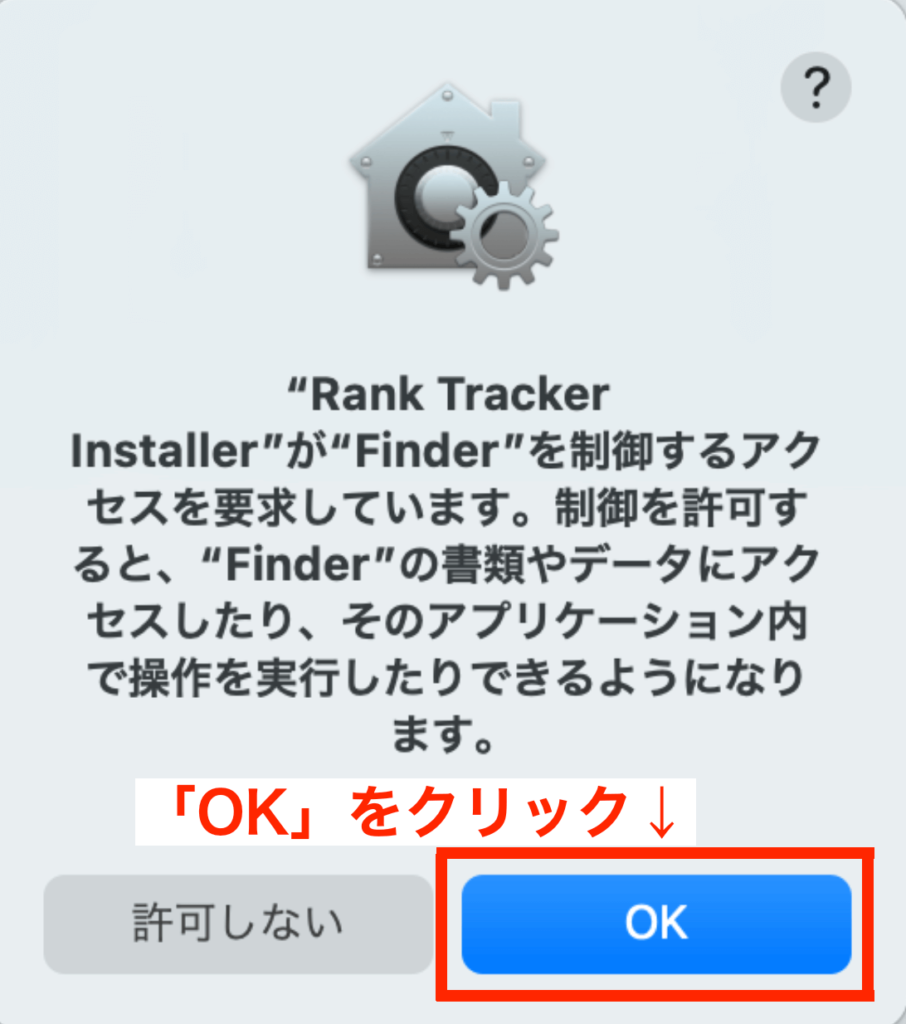
「完了」ボタンを押せば、Rank Trackerのダウンロードは終了です。
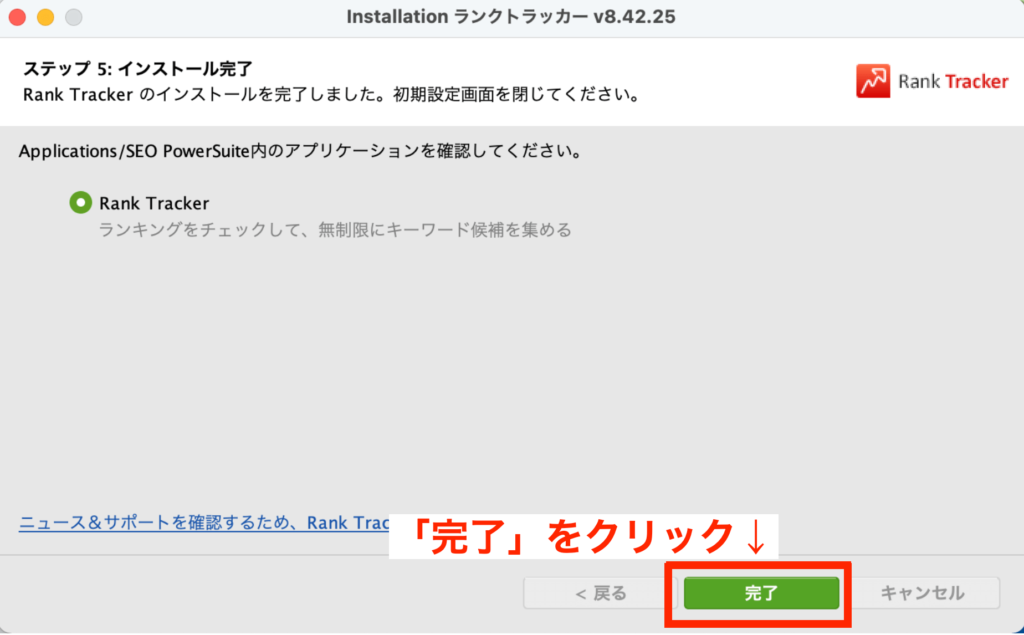
【手順2】有料ライセンスを購入する
次に「プロフェッショナル版」を使うために、有料ライセンスを購入します。
再びRank Trackerのサイトを開きましょう。
画面下の「Rank Tracker」をクリックします。
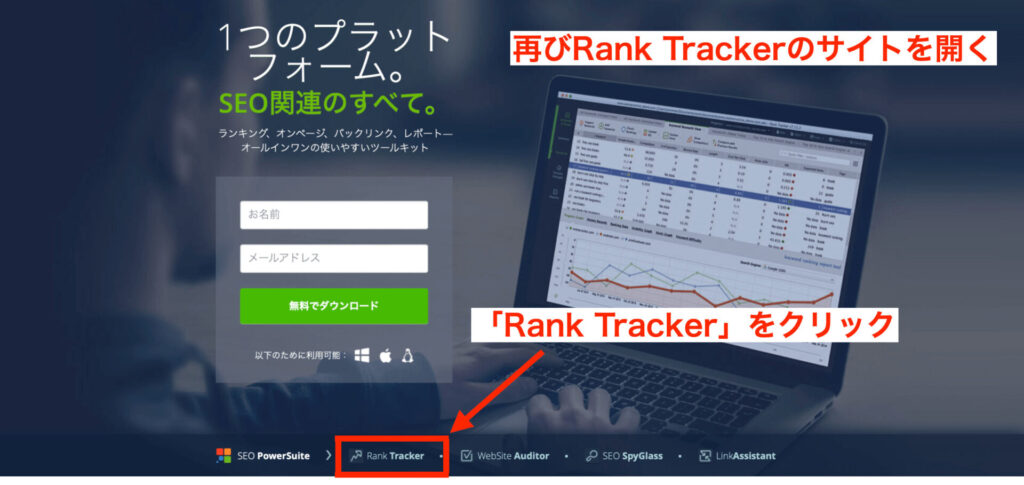
「注文」をクリックします。
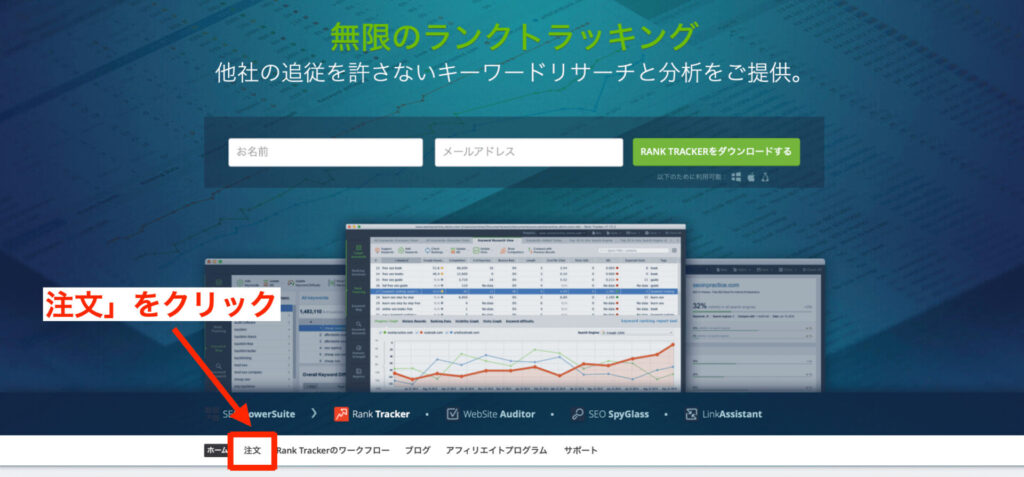
真ん中のPROFESSIONALの「今すぐアップグレード」をクリックしてください。
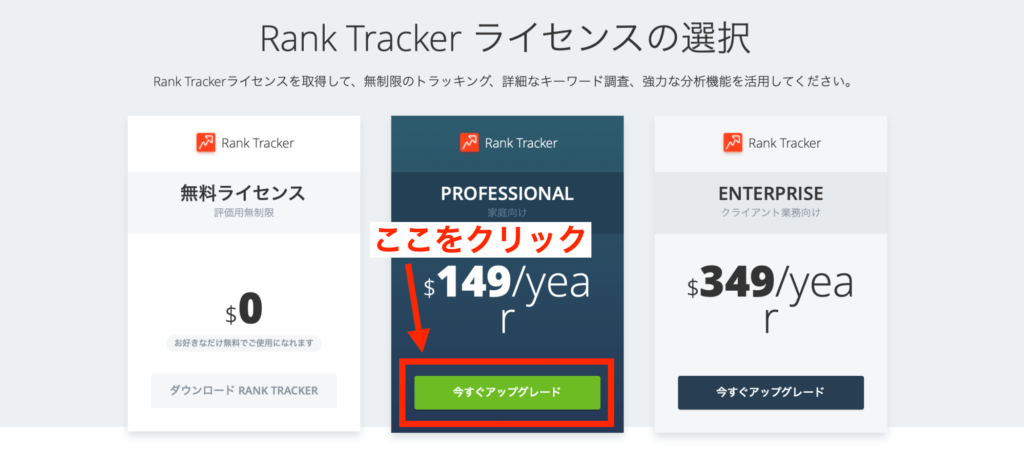
支払い情報を入力しましょう。
有料ライセンスは、下記で購入できます。
- クレジットカード(VISA/MASTER/JCB)
- PayPal
- 銀行振込など

クレジットカード払いにすると、翌年以降も自動引き落とししてくれるので払い忘れを防げます。
僕もクレジットカード払いにしました。
支払い情報を入力したら「ORDER NOW」をクリックしましょう。
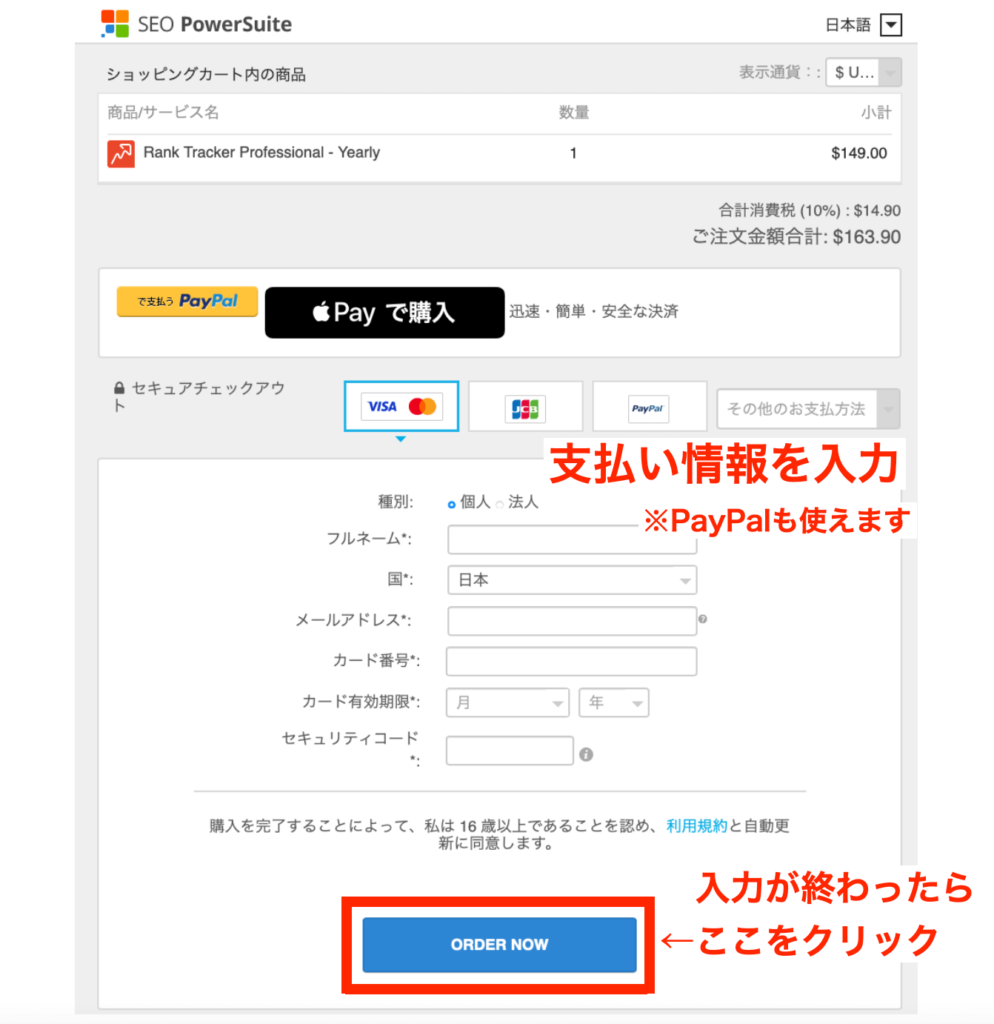
【手順3】登録者・登録キーをRank Trackerに入力する
有料ライセンスの購入が完了すると、30分~数時間ほどで「Your Rank Tracker Professional license」という件名のメールが届きます。
※「Registered by:」と「Registration key:」内の文字はこのあと使います。
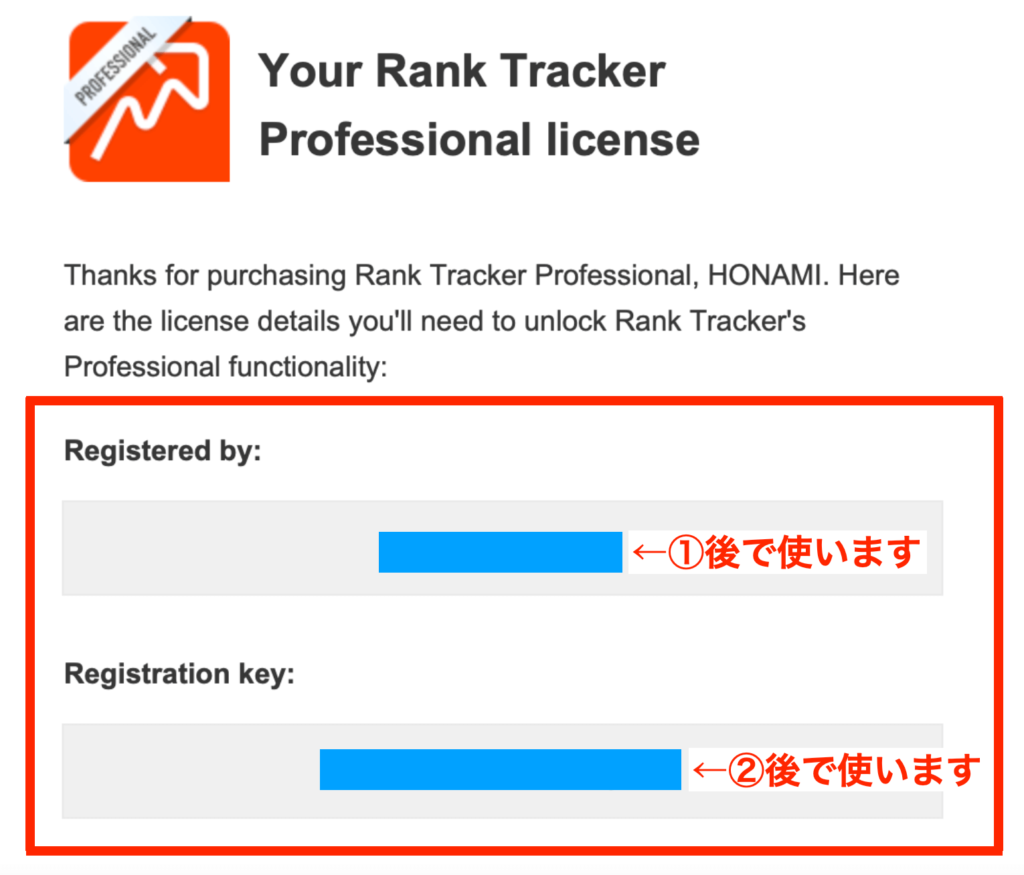
デスクトップかダウンロードボックスにある「Rank Tracker」を、ダブルクリックで開いてください。
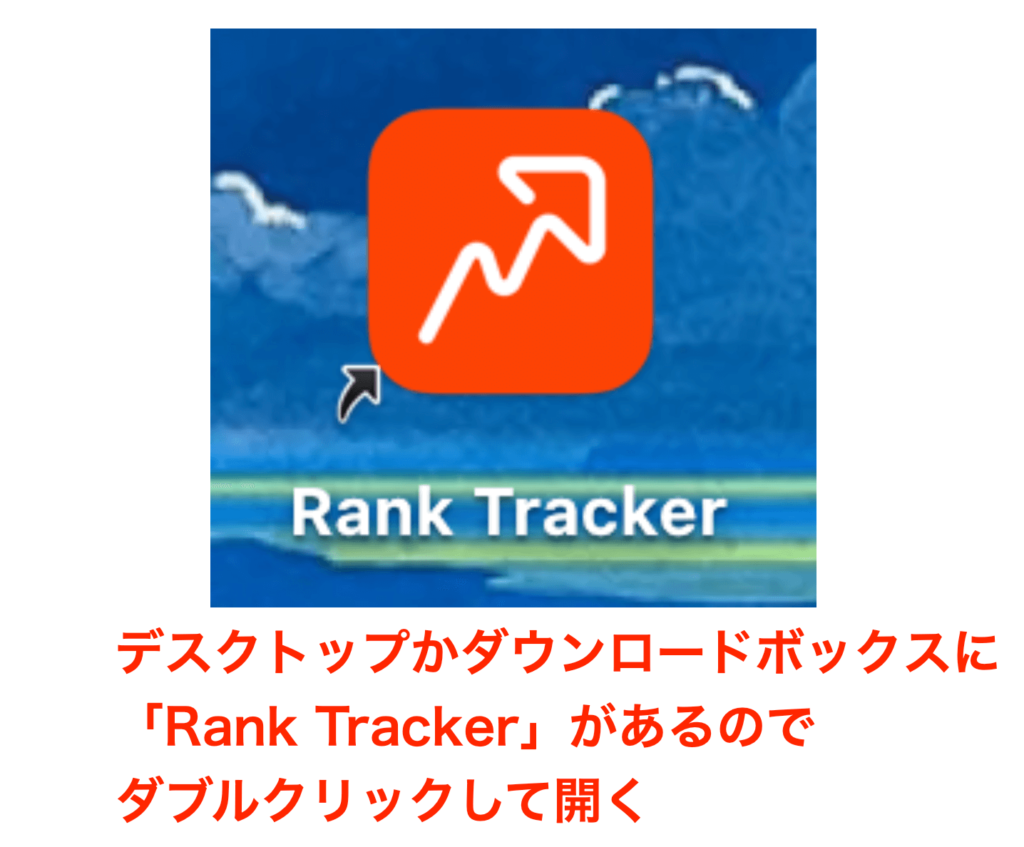
画面上の「ヘルプ」内の「情報を登録」をクリックしましょう。
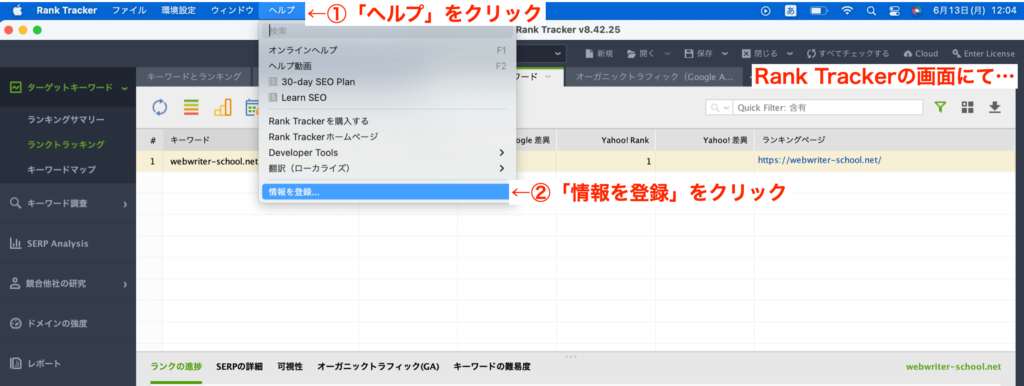
先ほどメールで届いた「Registered by:」と「Registration key:」を入力する欄があるので、下記のように入力(コピペ)します。
- 登録者→「Registered by:」内の文字
- 登録キー→「Registration key:」内の文字
入力して「OK」をクリックすると、Rank Trackerの導入作業は完了です。
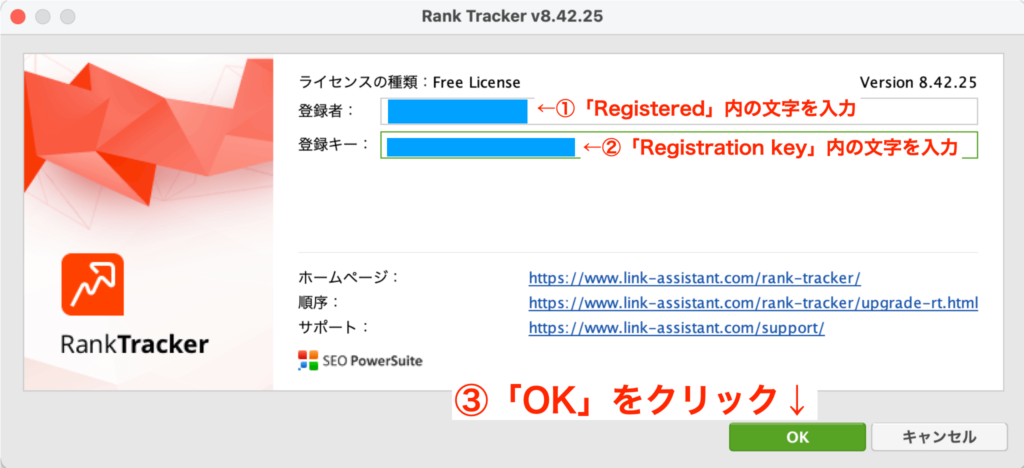
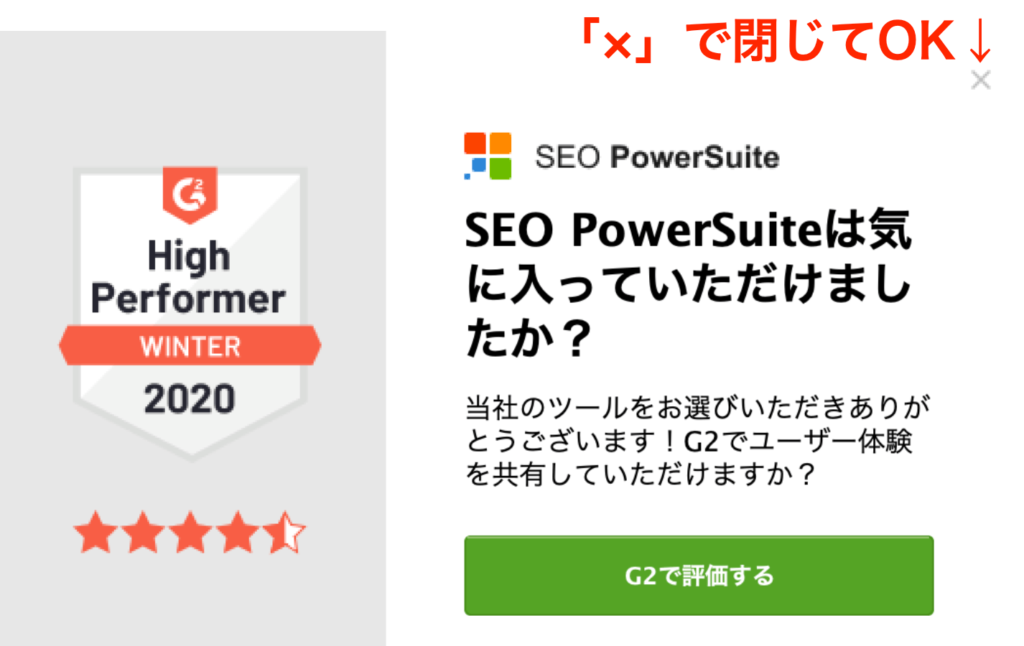
ランクトラッカーの初期設定5ステップ
続いて、Rank Trackerの初期設定をしていきましょう。
具体的には、下記の5つを実行します。
- サイトを登録する
- 検索エンジンを設定する
- 検索順位チェックのスケジュールを設定する
- ワークスペースを作成する
- 検索順位チェックを100位までに設定する
こちらも1つずつ解説します。
【ステップ1】サイトを登録する
まず、あなたのサイトをRank Trackerに登録します。
Rank Trackerを開くと、下記のような画面が表示されるので「新規」をクリックしてください。
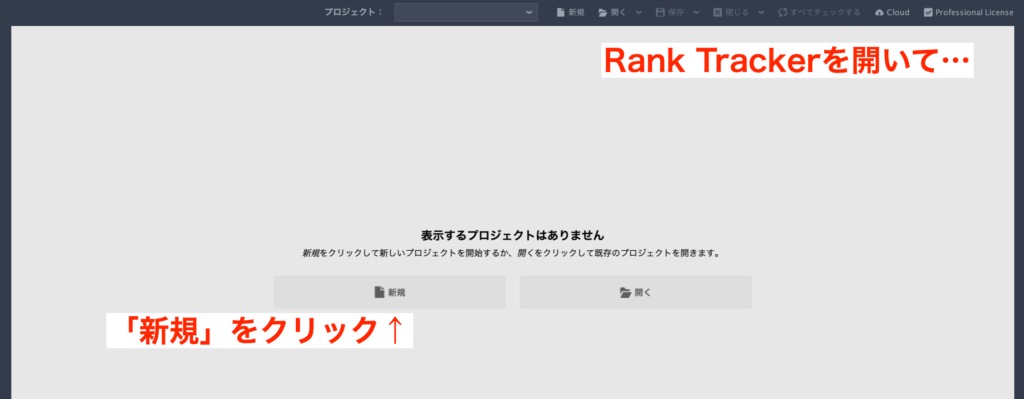
「確認するサイトのURLを入力」に、あなたのサイトのURLを入力します。
「エキスパートオプションを有効にする」にチェックを入れて、「次へ」ボタンを押しましょう。
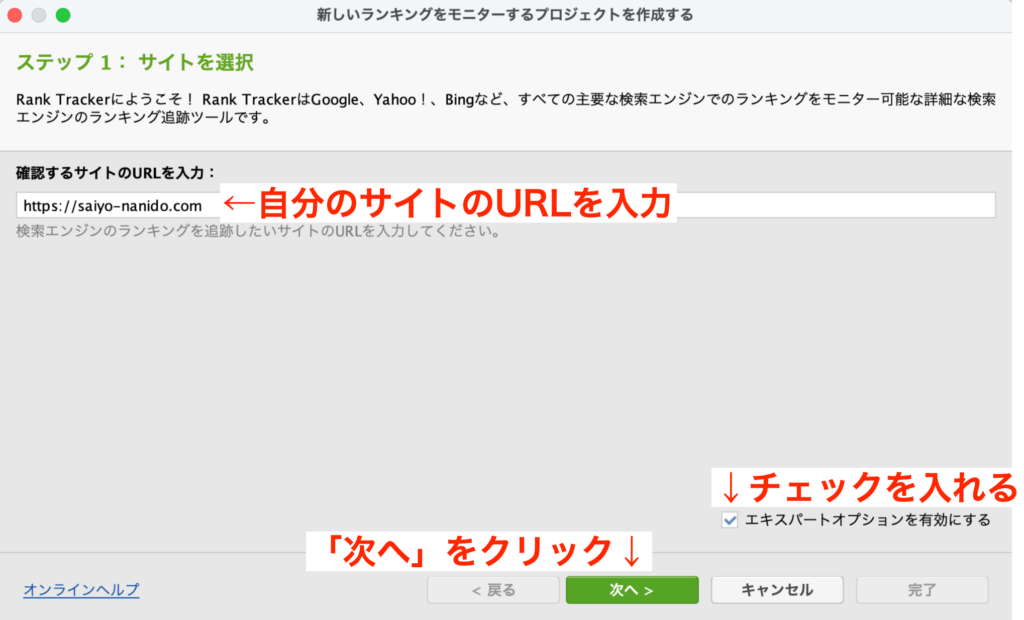
続いてGoogleアナリティクスとサーチコンソールの連携画面がでますが、特に何もせず「次へ」を押してOKです。
※Googleアナリティクスとサーチコンソールの連携は、後でもできるから。
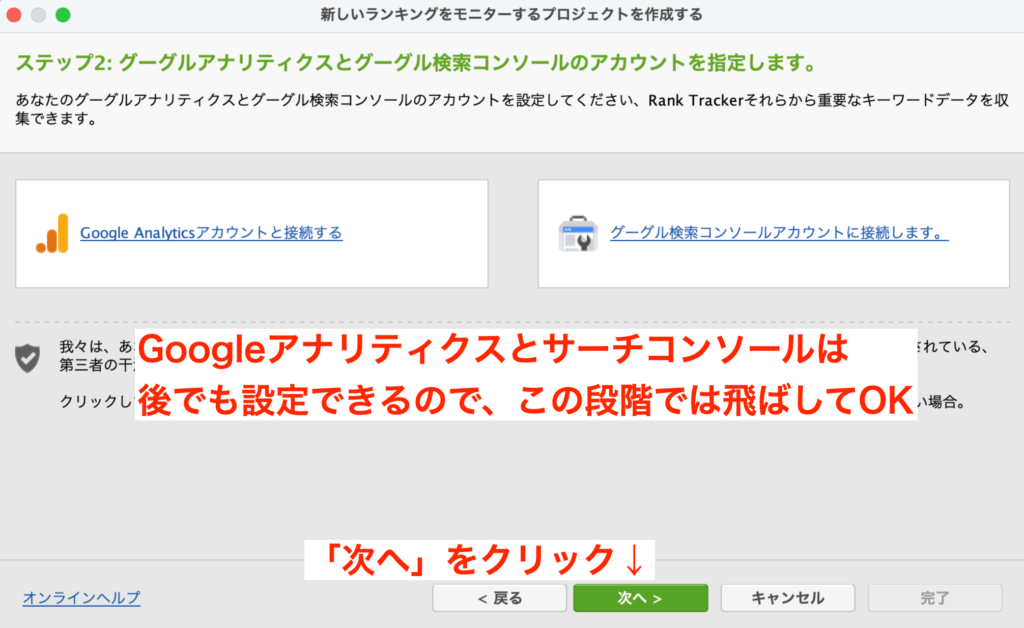
続いて、キーワードの入力欄がでますが、これも何もせず「次へ」をクリックして大丈夫です。
※キーワードも後で入力できるので。
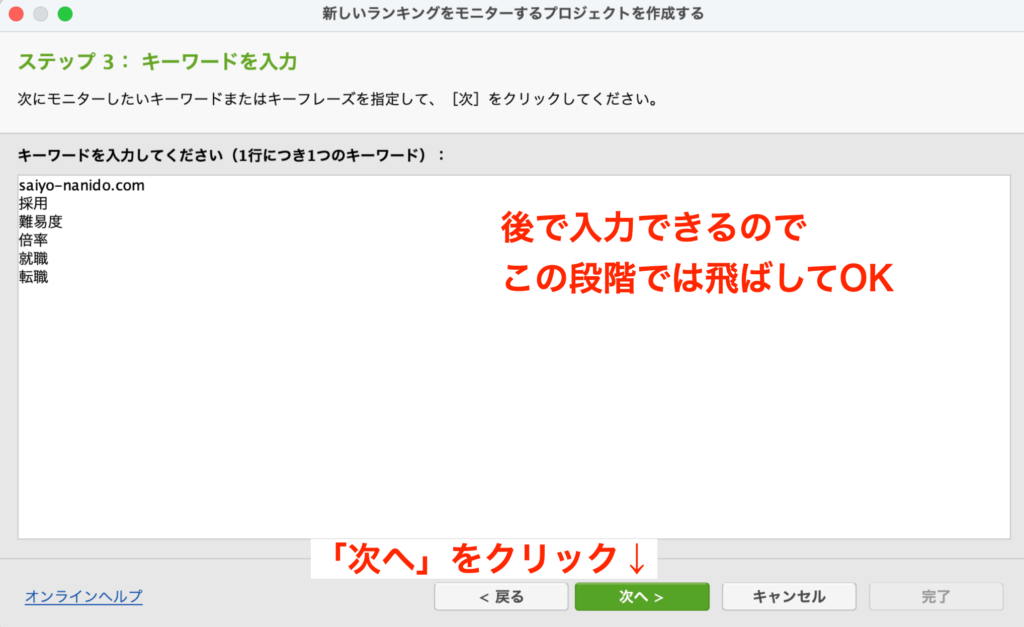
【ステップ2】検索エンジンを設定する
次に、検索エンジンの設定をしていきます。
左上の「さらに検索エンジンを追加する」をクリックしましょう。
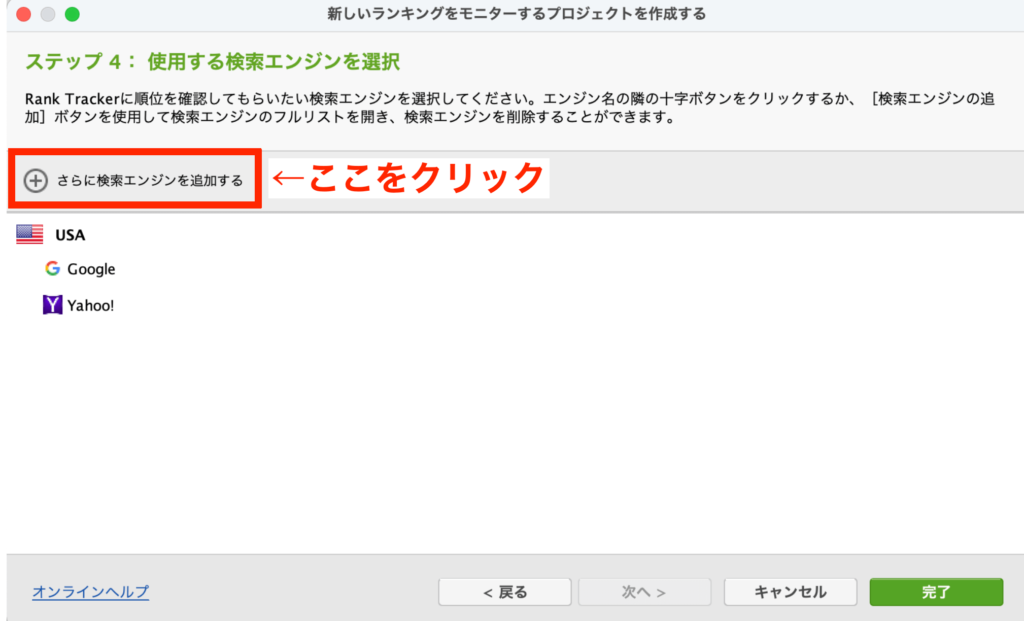
検索窓に「japan」と入力し、下記の「カスタムの追加」ボタンをクリックしてください。
- Google.co.jp
- Google.co.jp(Mobile)
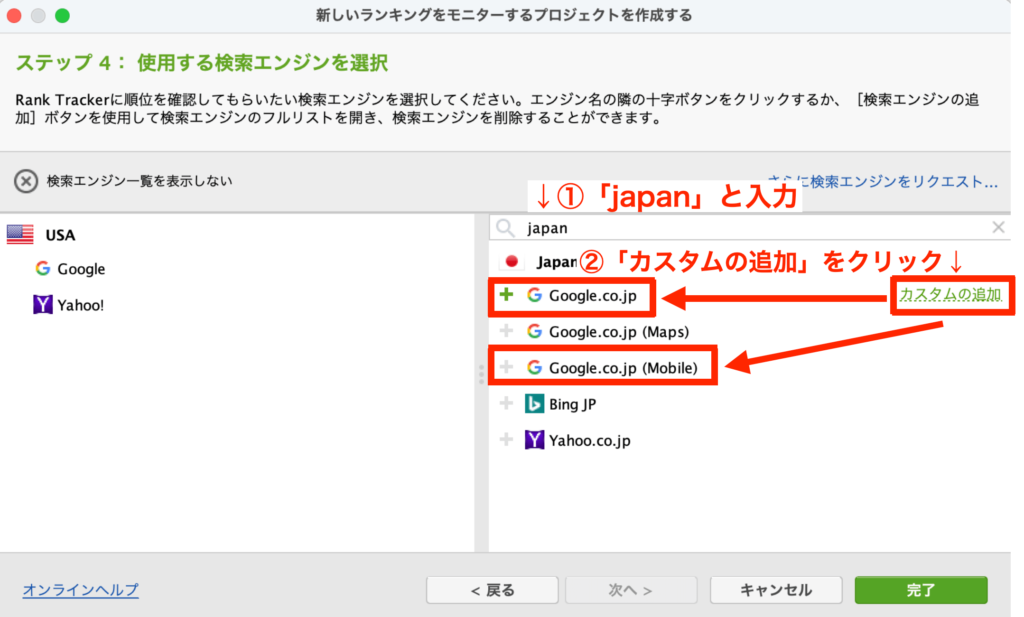
Google検索の詳細設定の編集画面が2つ出てきますが、何もせず「OK」をクリックします。
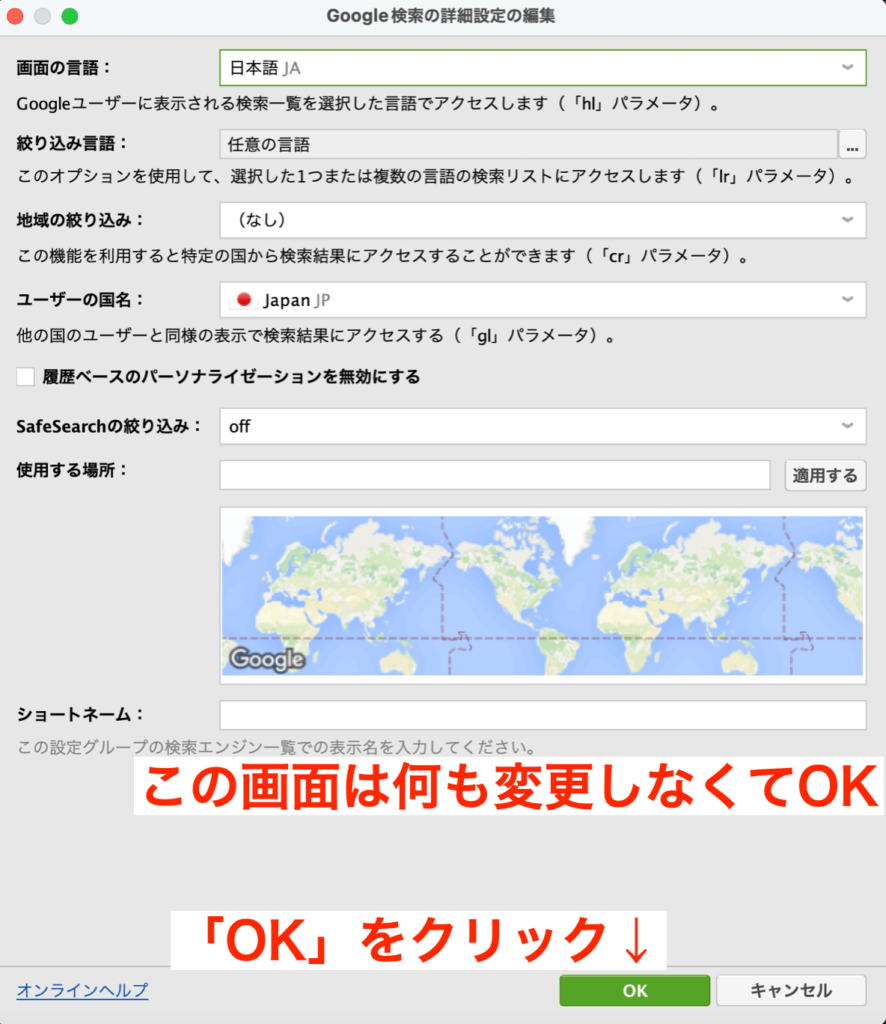
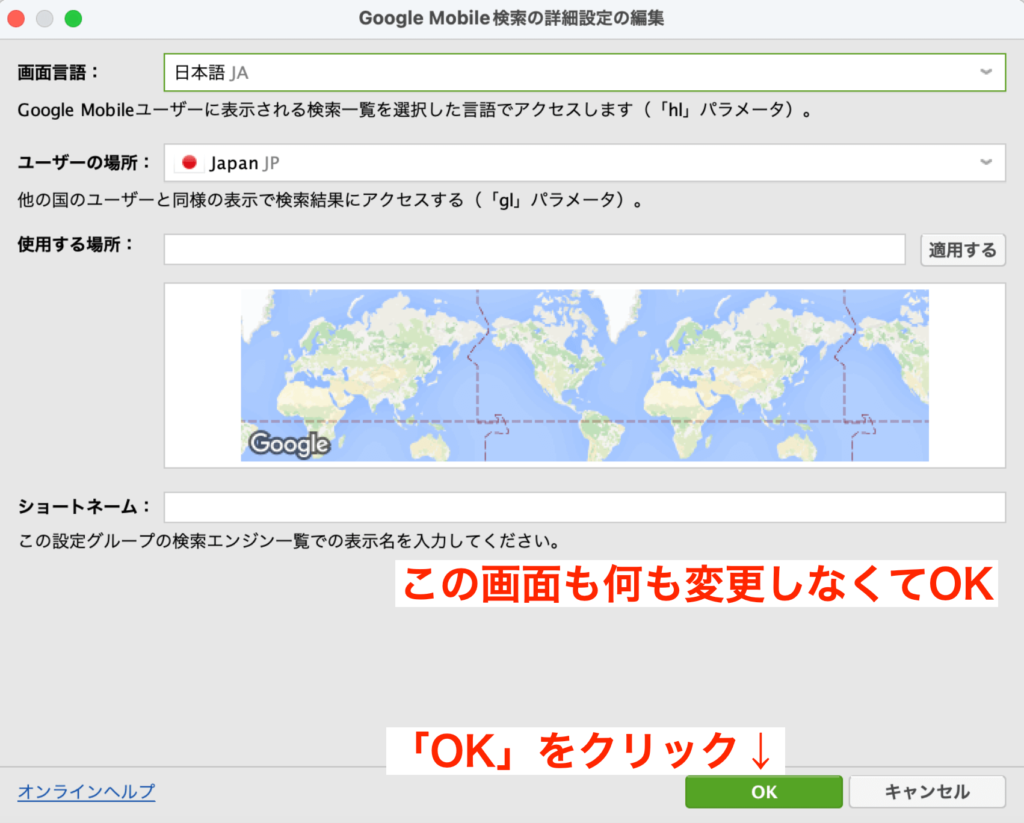
次に、画面左の「USA」の「Google」と「Yahoo!」を×ボタンで消しましょう。
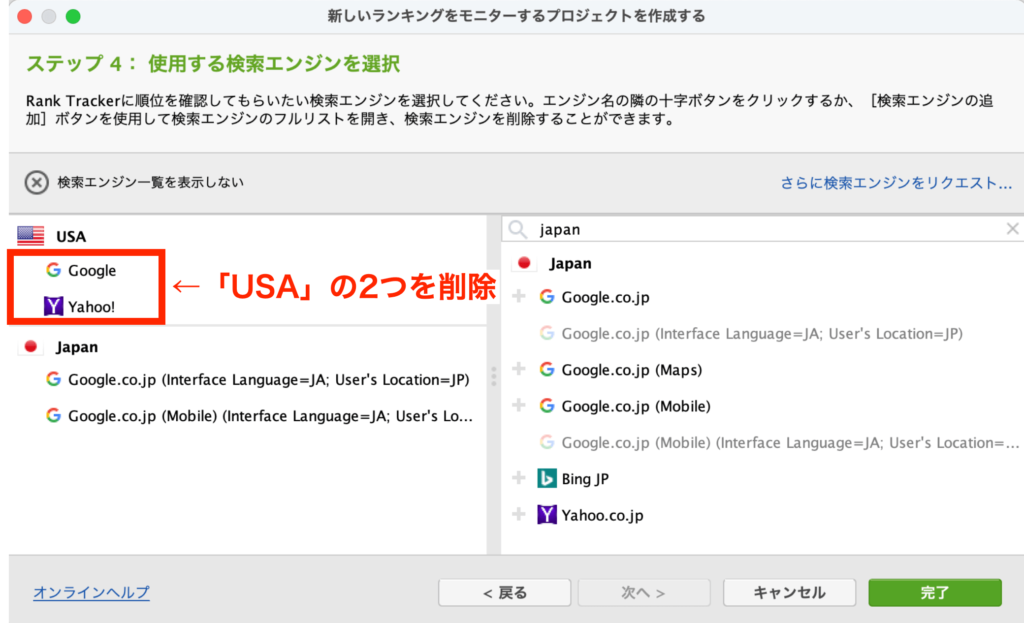
画面左が「Japan」の「Google.co.jp」と「Google.co.jp(Mobile)」になればOKなので、「完了」をクリックしてください。
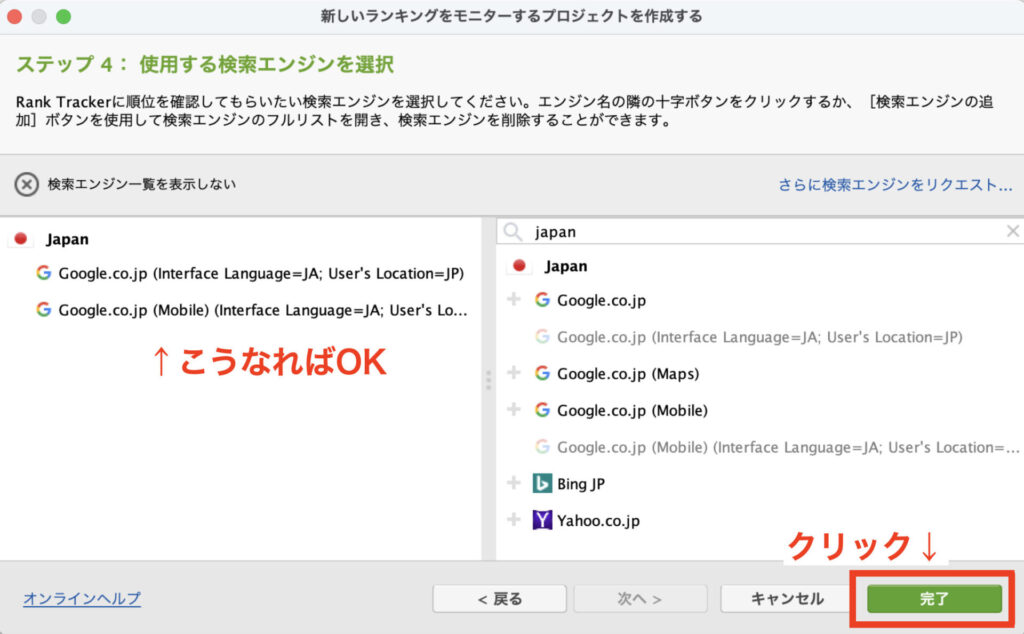
【ステップ3】検索順位チェックのスケジュールを設定する
続いて、検索順位の自動計測の設定をしていきましょう。
画面上の「環境設定」内の「Scheduler and Alerts…」をクリックしてください。
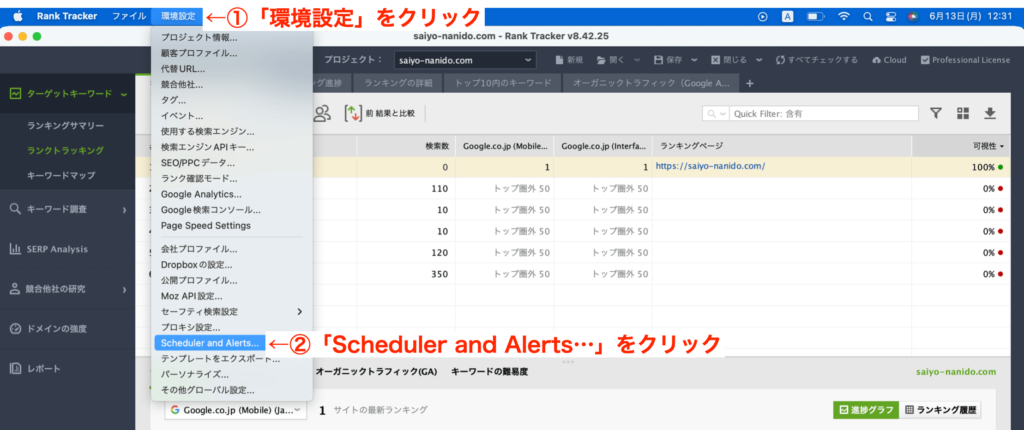
「追加する」をクリックします。
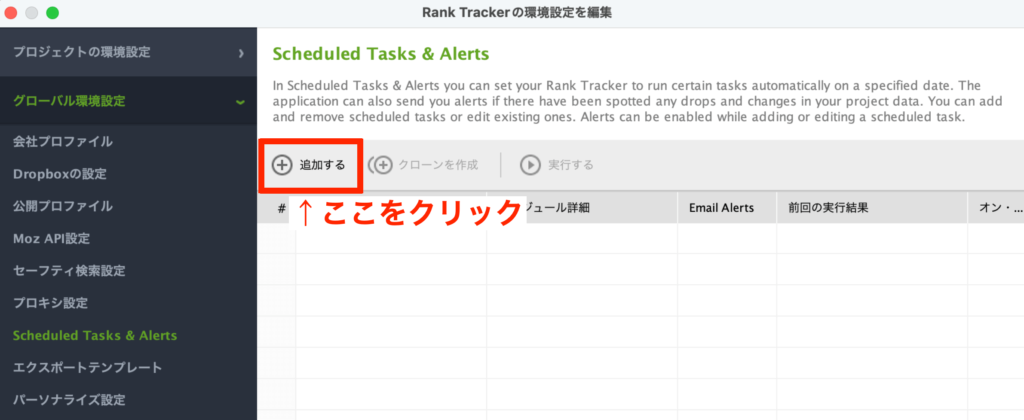
「検索エンジンのランキングを確認」にチェックを入れて、「次へ」をクリックします。
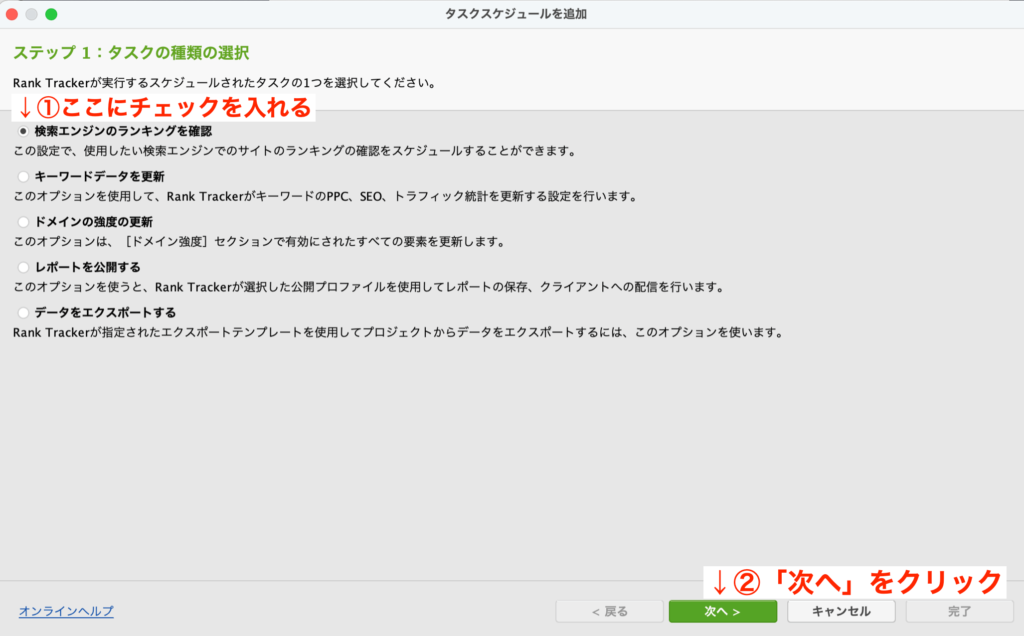
あなたのサイトURLのプロジェクトが表示されるので、チェックを入れて「次へ」をクリックしましょう。
※「プロジェクトを保存してください」と表示されたら、保存すればOKです。
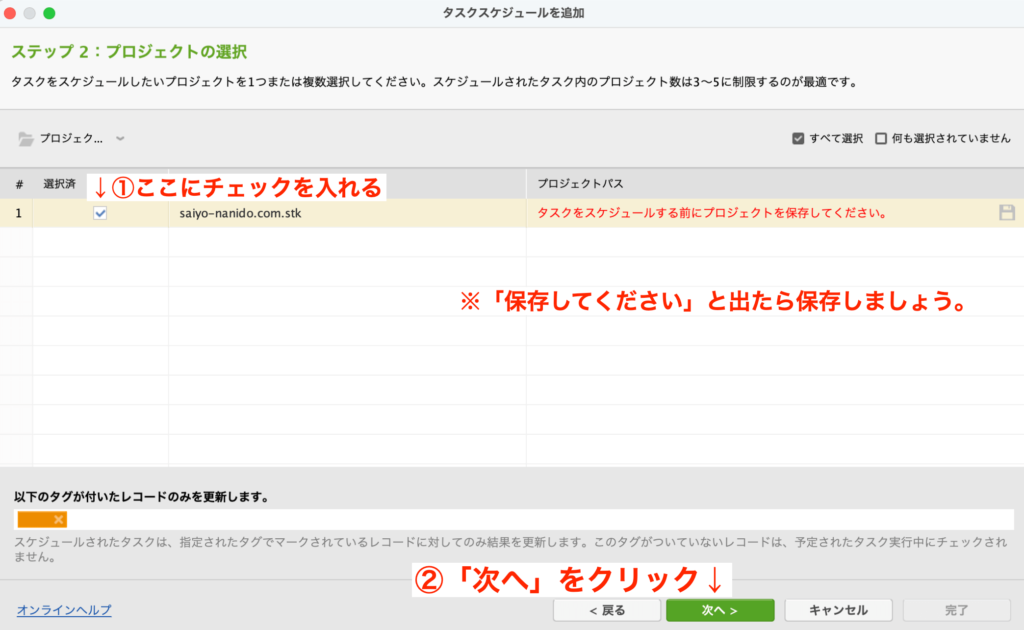
次に、検索順位を自動計測するスケジュールを設定します。

僕はこんな感じで設定してます。
- 定期的に実行→毎日
- 開始時間→8:00
- 開始日→今日
- 毎1曜日
「プロジェクトを自動保存する」にチェックを入れて、「次へ」をクリックしましょう。
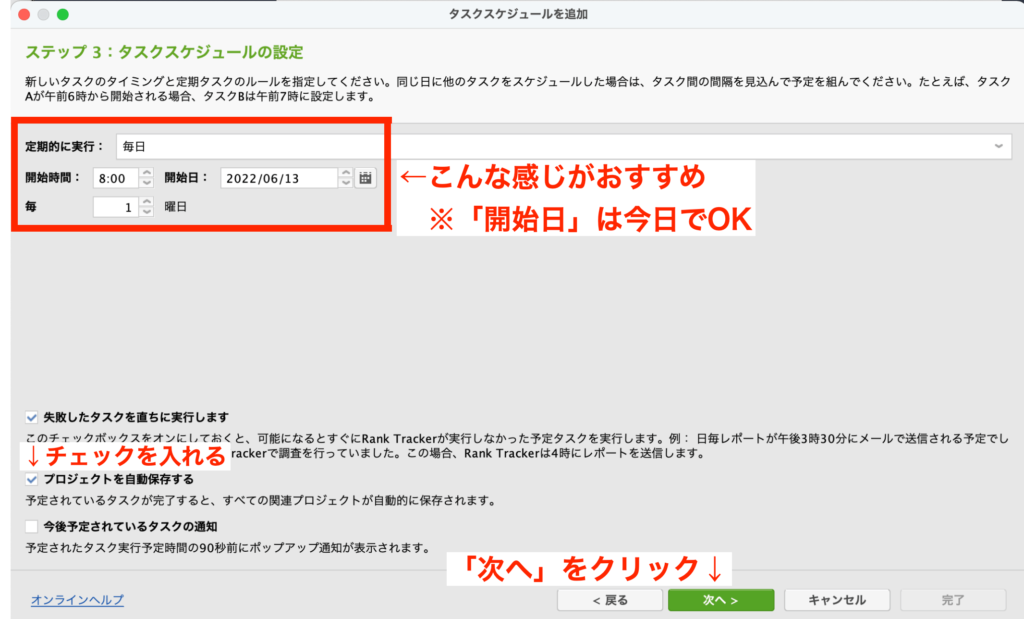
この画面は何もしなくていいので、「次へ」をクリックします。
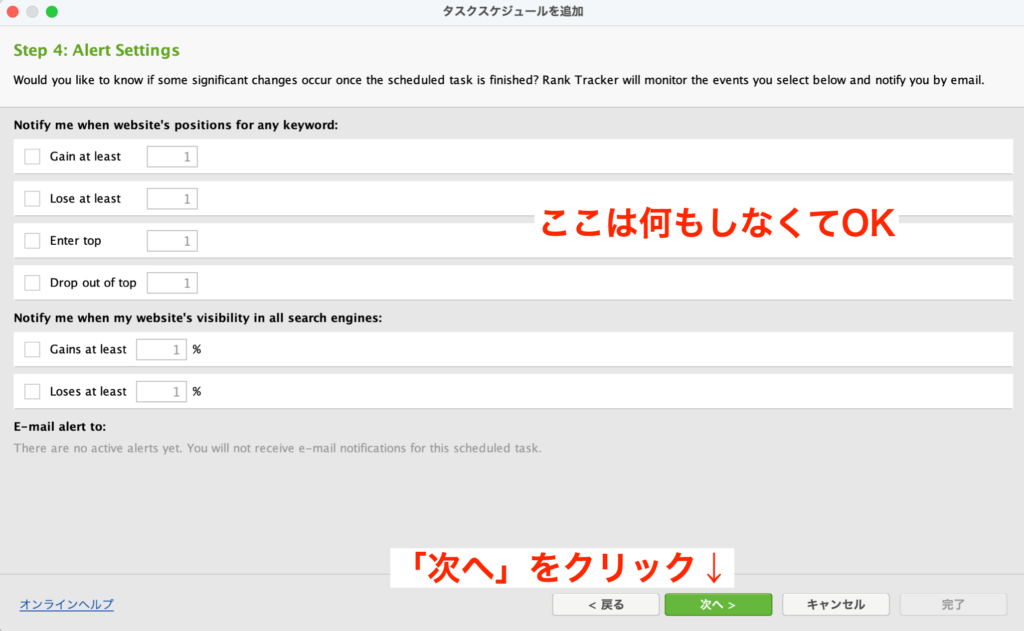
「新しくスケジュールするタスク名を入力」に任意の名前を入力して、「完了」を押せばOKです。
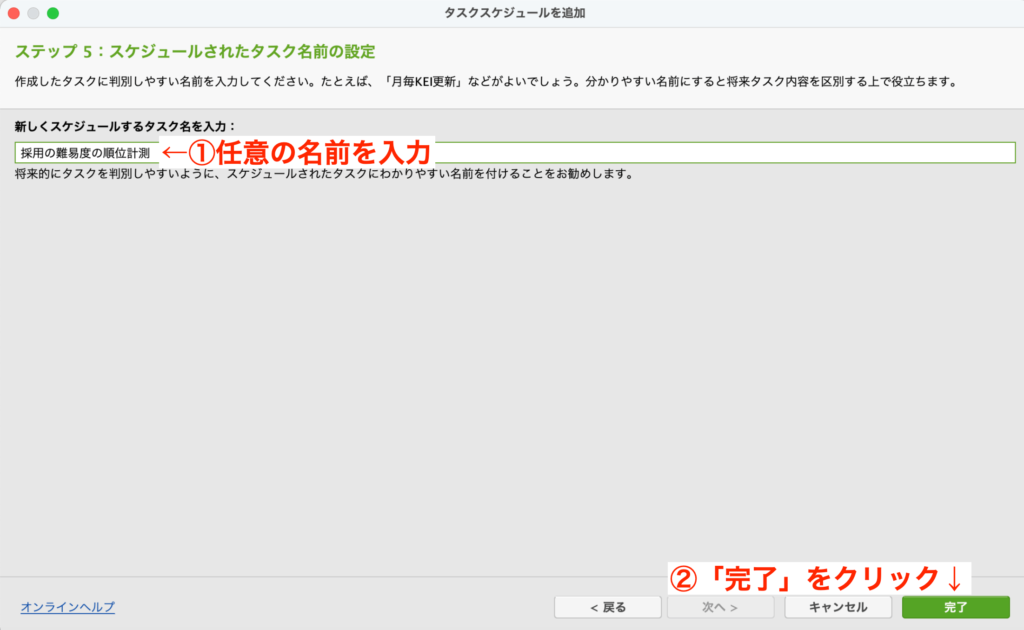
【ステップ4】ワークスペースを作成する
続いて、あなた独自のワークスペースを作成しましょう。

リライト履歴とかも書けるので、作成しておくと便利です。
下の画像のように「+」ボタンをクリックします。
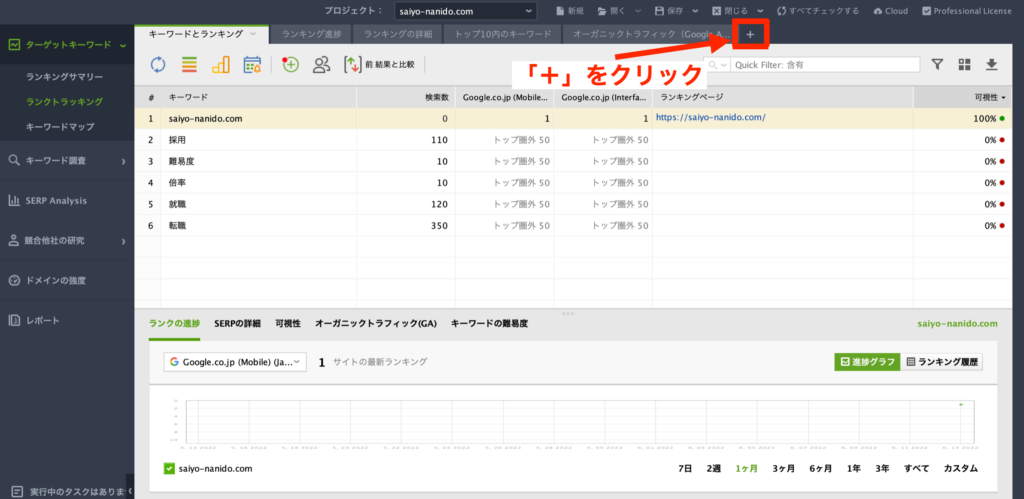
画面左側で、下記にチェックを入れてください。
- キーワード
- ランキングページ
- Google.co.jp(Interface Language=JA;User’s Location=JP)…(一番上のもの)
- Google.co.jp(Mobile)Interface Language=JA;User’s Locat…(一番上のもの)
- 検索数
- タグ
- 開始日
- 注意
チェックを入れると画面右側に反映されるので、確認して「OK」を押せば完了です。
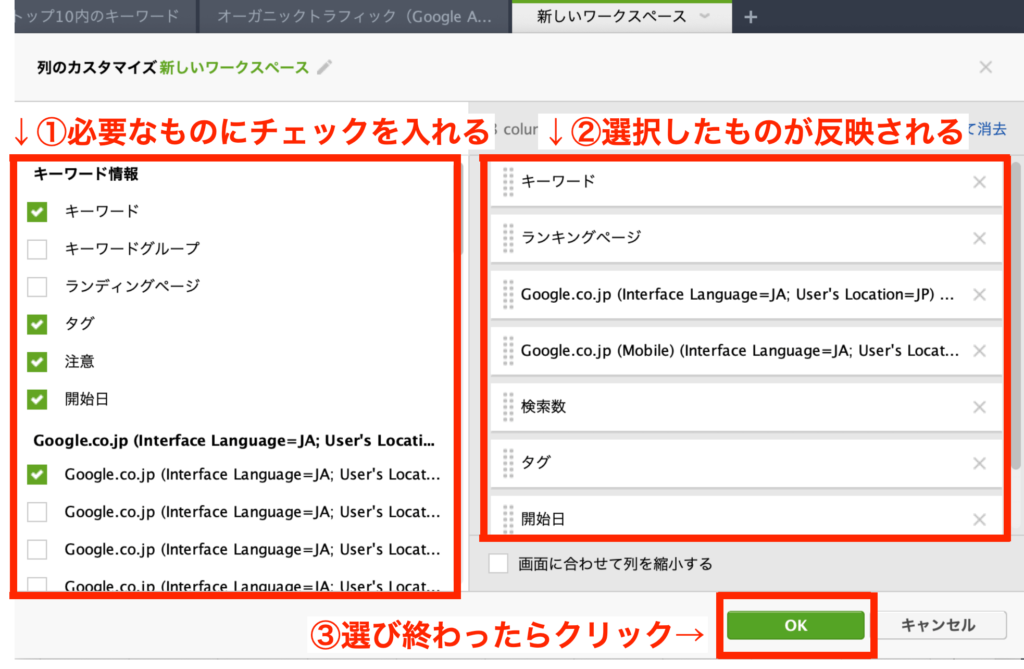
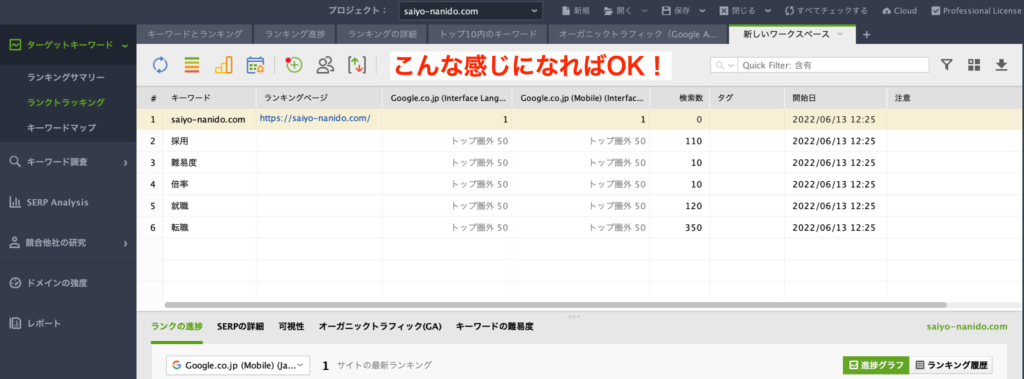
【ステップ5】検索順位チェックを100位までに設定する
検索順位の記録は、初期設定だと「50位まで」になっています。
ですが、より正確な検索順位チェックをするためにも、100位まで計測できるように設定しましょう。
画面上の「環境設定」内の、「ランク確認モード…」をクリックします。
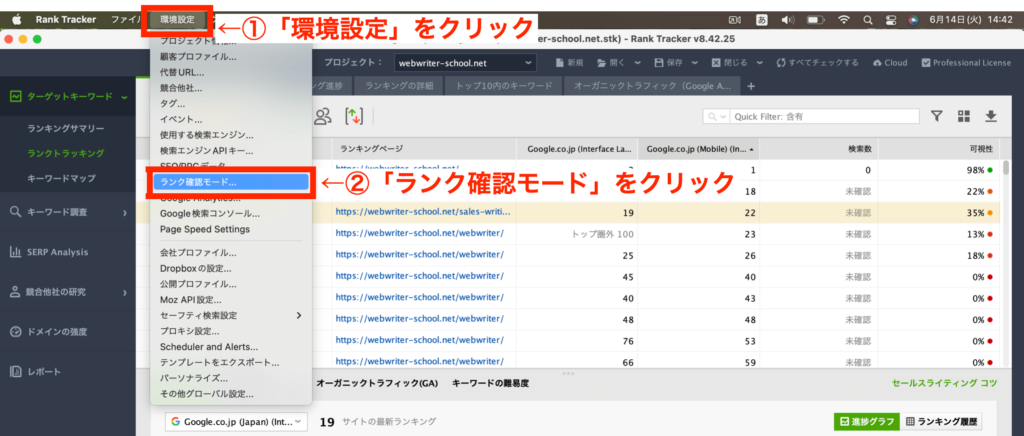
確認する結果の最大数を「100」に変更して、「OK」を押せば完了です。
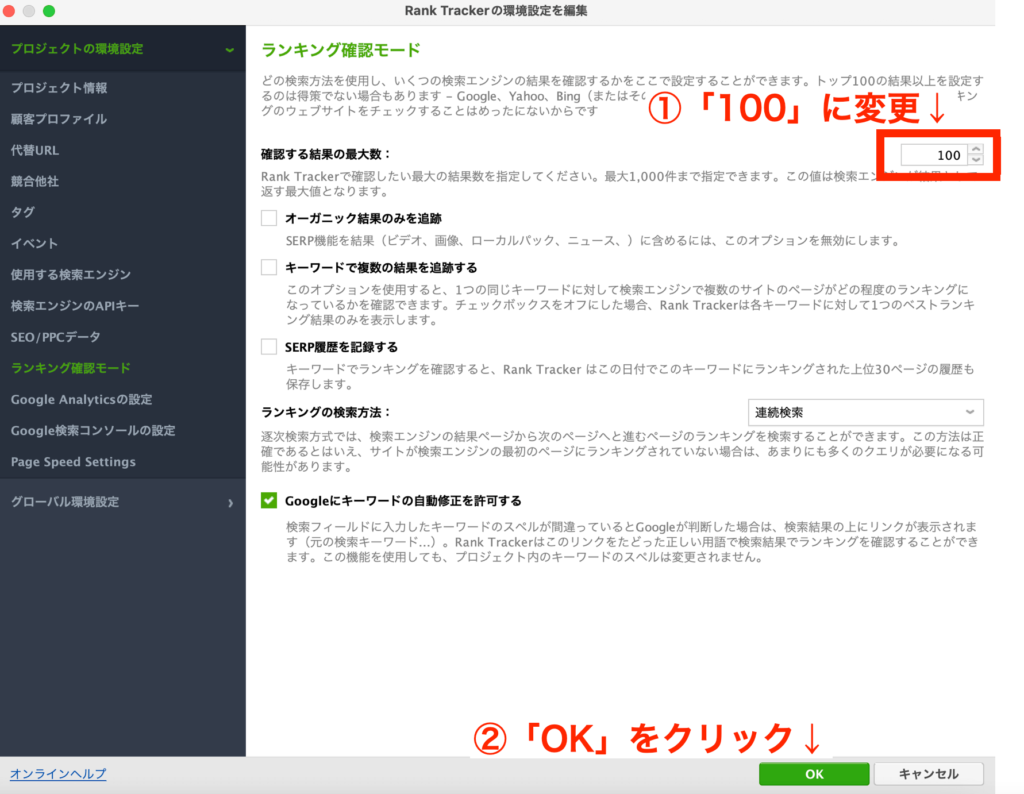
Rank Trackerの使い方15選

で、Rank Trackerってどうやって使うの?
いよいよ、Rank Trackerの使い方を解説します。
結論、下記の15個を知っておけばOK。
- 検索キーワードを登録する方法
- 一括で検索順位を計測する方法
- 記事の検索順位を確認する方法
- キーワードのSEO難易度を調べる方法
- 検索上位をとりやすい穴場キーワードを見つける方法
- リライトすべき記事を調べる方法
- 競合サイトを特定する方法
- 競合記事の流入キーワードを一括取得する方法
- 競合サイトが対策してるのに自サイトで対策できてないキーワードを見つける方法
- 競合サイトの収益記事を特定する方法
- キーワードをリサーチする方法(検索ボリュームなど)
- キーワードをグループ分けする方法
- サーチコンソールをRank Trackerに登録する方法
- GoogleアナリティクスをRank Trackerに登録する方法
- あなたのサイトのSEO点数がわかる方法
1つずつ解説しますね。
①検索キーワードを登録する方法
まず、Rank Trackerにキーワードを登録しておきましょう。
登録しておけば、自動で検索順位を計測・記録してくれます。
画面上部の「+」ボタンをクリックしてください。
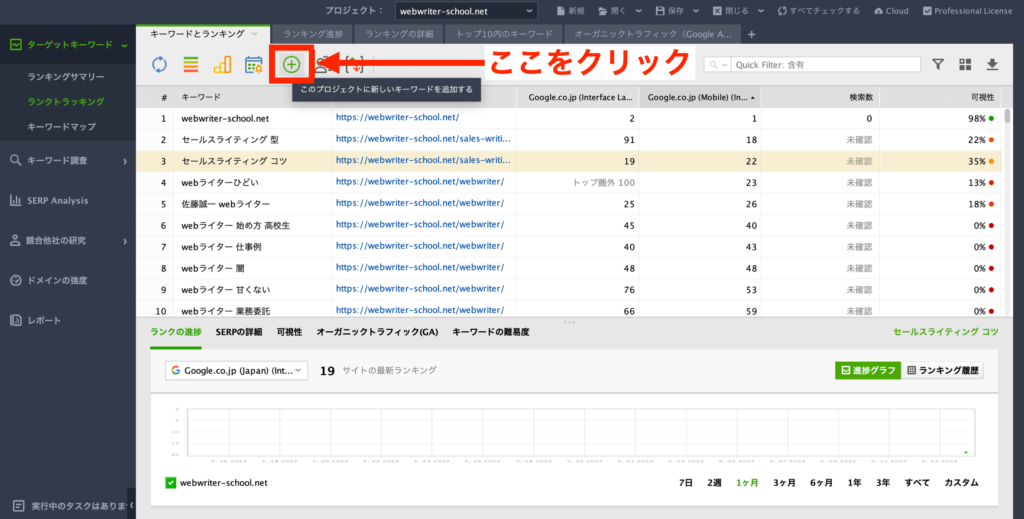
1行に1キーワードを入力していきます。
※エンターボタンで改行できますよ。
キーワードを入力したら「次へ」を押しましょう。
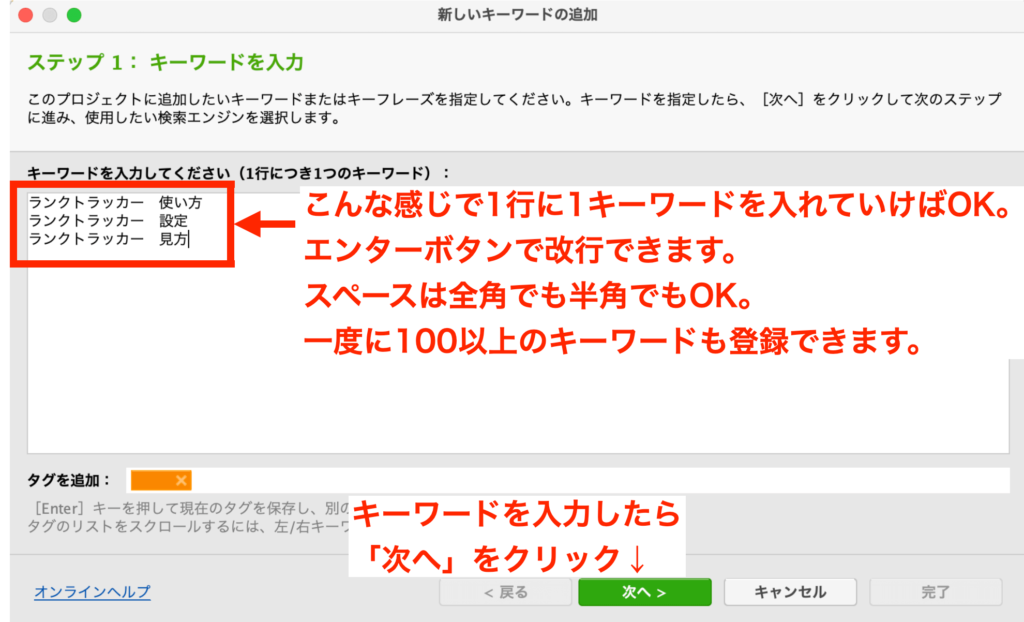
この画面で「完了」を押せば、キーワードの登録は終了です。
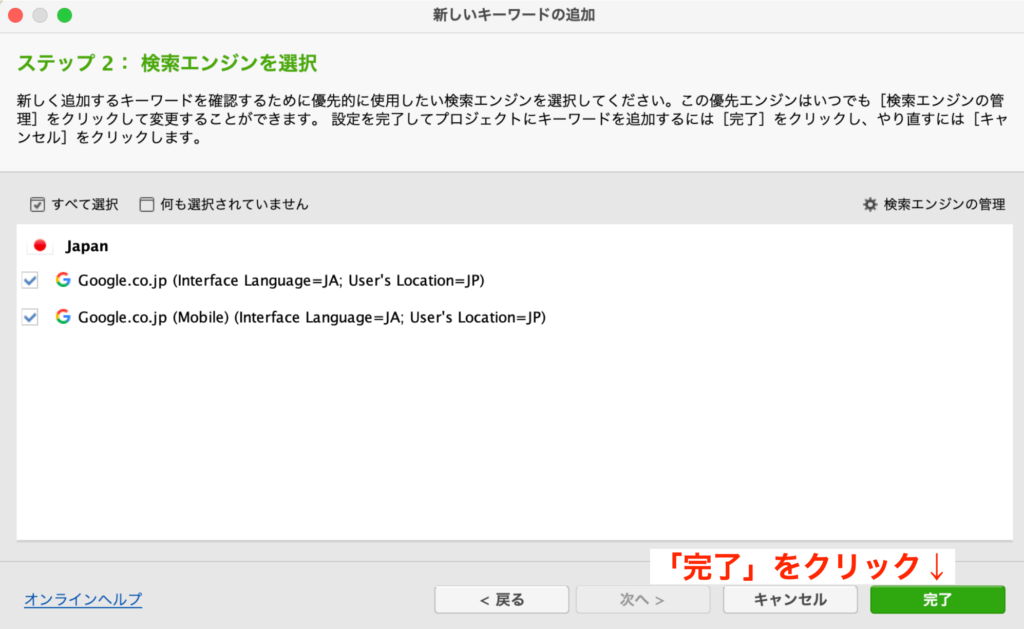
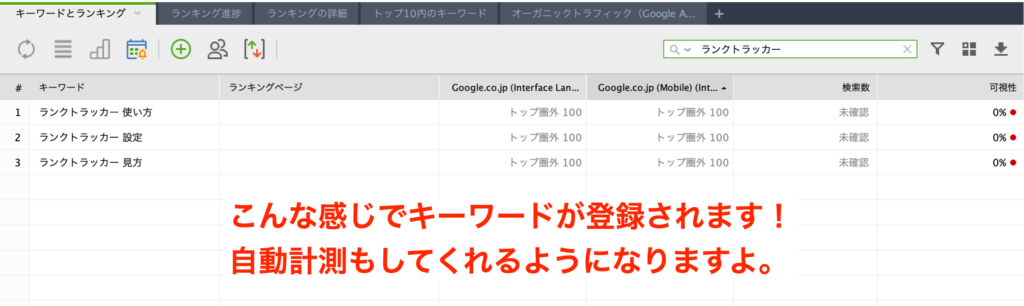

もちろん、後からキーワードを追加できます。
新記事を書いたときなど、新たにキーワードを追加していきましょう。
②一括で検索順位を計測する方法
【ステップ3】検索順位チェックのスケジュールを設定するで自動計測できるようになっていますが、今すぐ検索順位を知りたい場合は画面上の「すべてチェックする」を押せばOK。
計測が始まります。
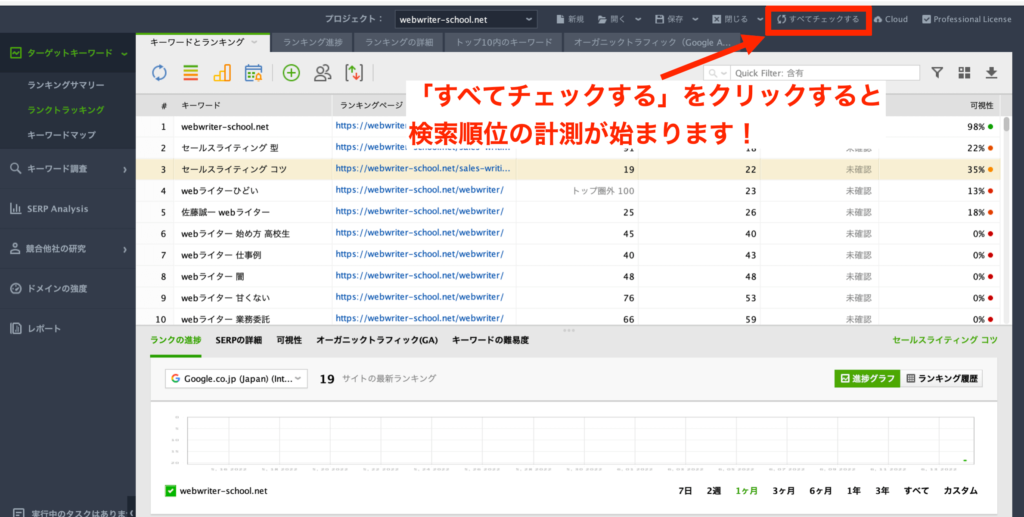
※記事数が多いと時間がかかります。
③記事の検索順位を確認する方法
あなたの記事の検索順位を確認するには、画面左「ターゲットキーワード」内の「ランクトラッキング」を見ればOKです。
※一番よく見る画面ですね。
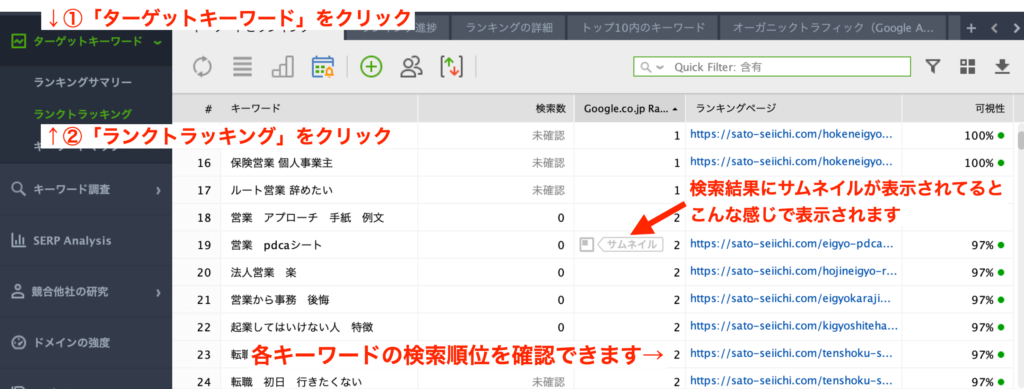
「サムネイル」や「注目スニペット」と表示されることがありますが、意味は下記のとおり。
- サムネイル=検索結果に記事のサムネイルが表示されている
- 注目のスニペット=検索結果に該当キーワードが太字で表示されている
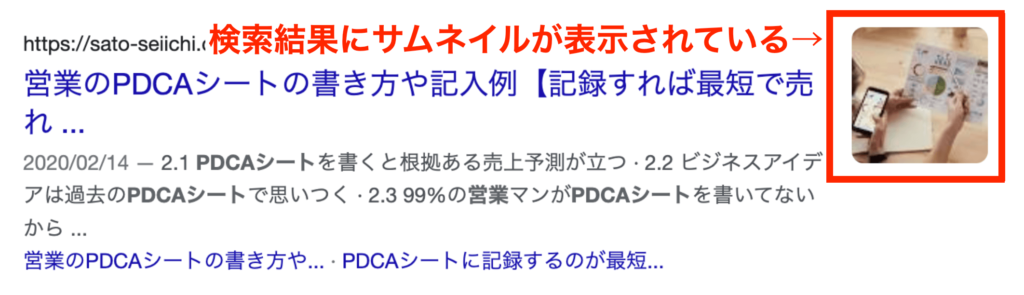
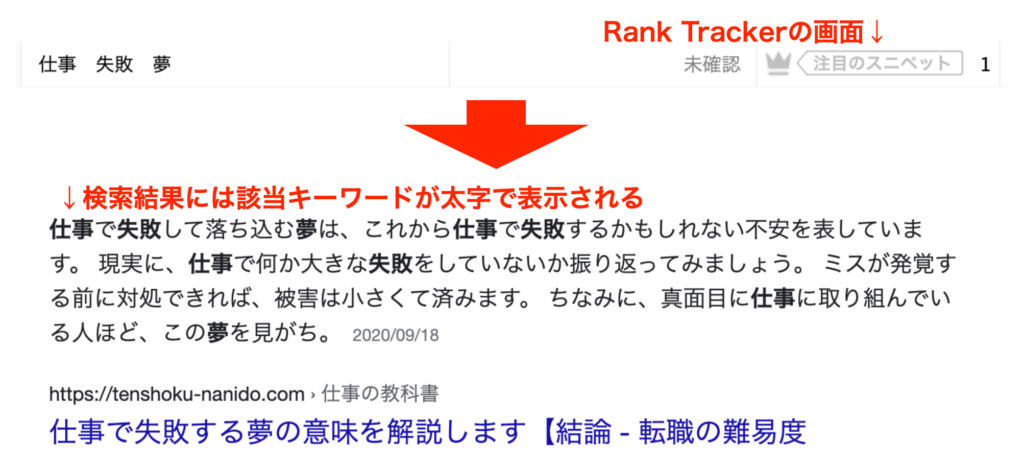
また、右上の検索窓にキーワードを入れれば、そのキーワードを含む検索結果だけを見ることもできます。
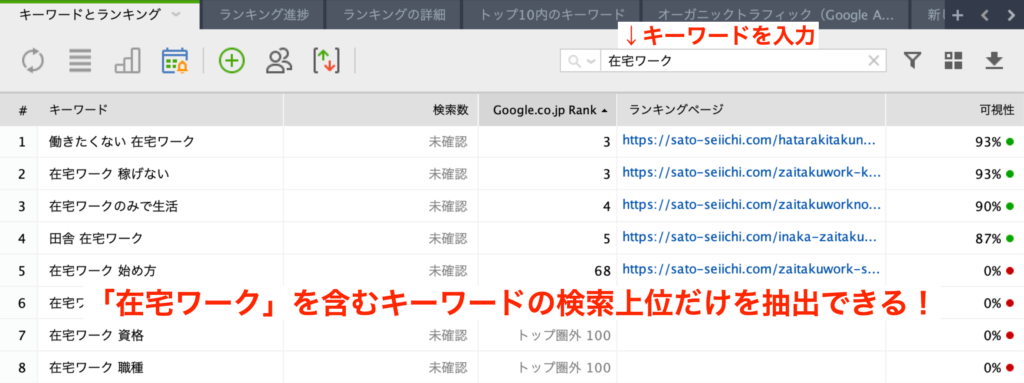
④キーワードのSEO難易度を調べる方法
Rank Trackerを使うと、キーワードのSEO難易度もわかります。
まず、画面左の「SERP Analysis」をクリックしましょう。
画面上の検索窓に調べたいキーワードを入力して「Analyze」を押せばOK。
下記がわかるので、そのキーワードを狙うべきか指標になります。
- キーワードのSEO難易度
- 検索1~50位のうち弱い記事
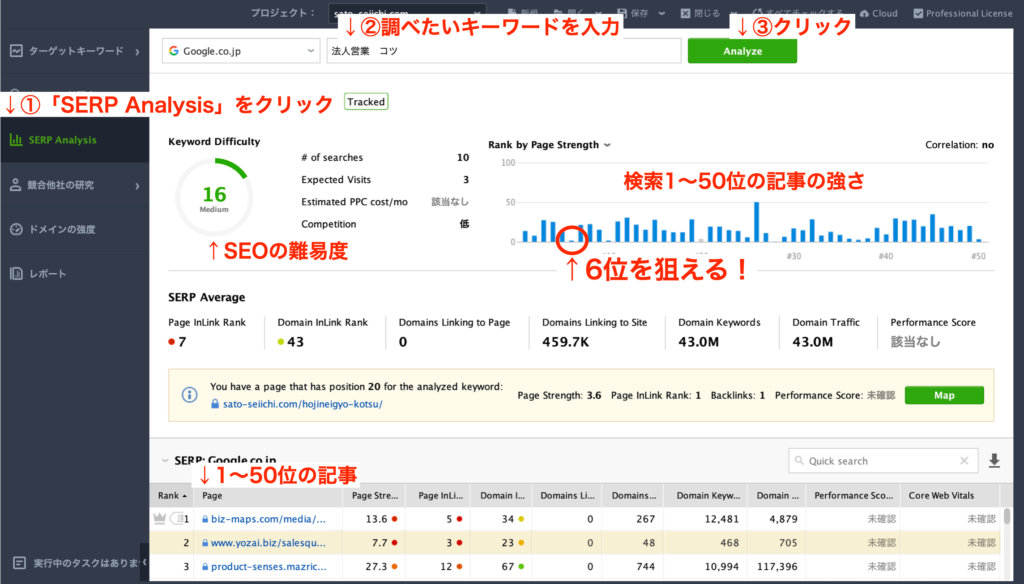
上記の画像だと、6位にランクインできる可能性があります。
ちなみに、画面下の見方は下記のとおりです。
| 項目 | 意味 |
|---|---|
| Page Strength | 記事の強さ |
| Page InLink Rank | 記事の被リンクの強さ |
| Domain InLink Rank | サイト全体の被リンクの強さ |
| Domain Linking to Page | 記事に貼られている被リンクの数 |
| Domain Linking to Site | サイト全体に貼られている被リンクの数 |
| Domain Keywords | サイトのキーワード数 |
| Domain Traffic | サイトのアクセス数 |

「被リンク」とは、外部サイトから貼られているリンクのこと。
良質な被リンクが増えると、SEOに効果的です。
被リンクについては、被リンクを増やす【強力なSEO外部対策】に詳しくまとめてます。
⑤検索上位をとりやすい穴場キーワードを見つける方法
画面左「キーワード調査」内の「ランキングキーワード」を使うと、検索上位をとりやすい穴場キーワードがわかります。
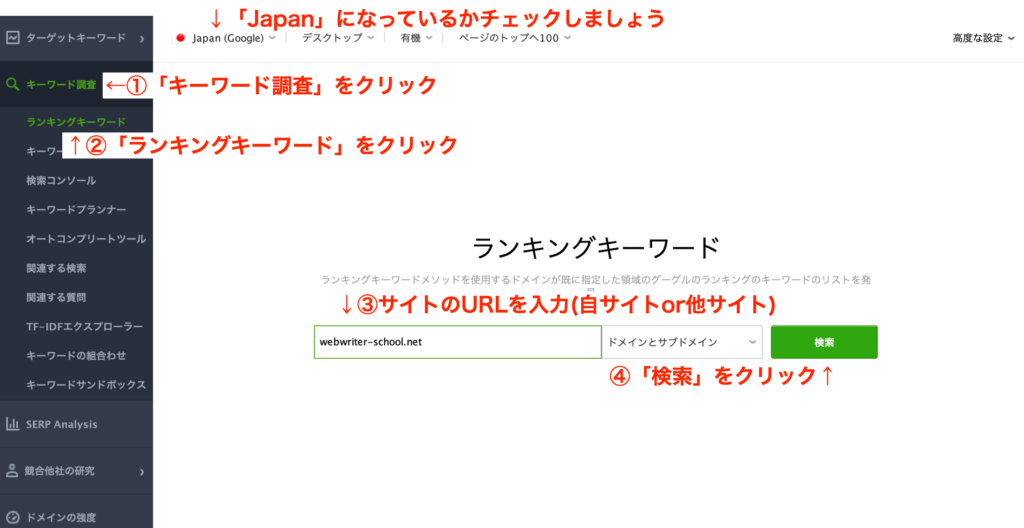
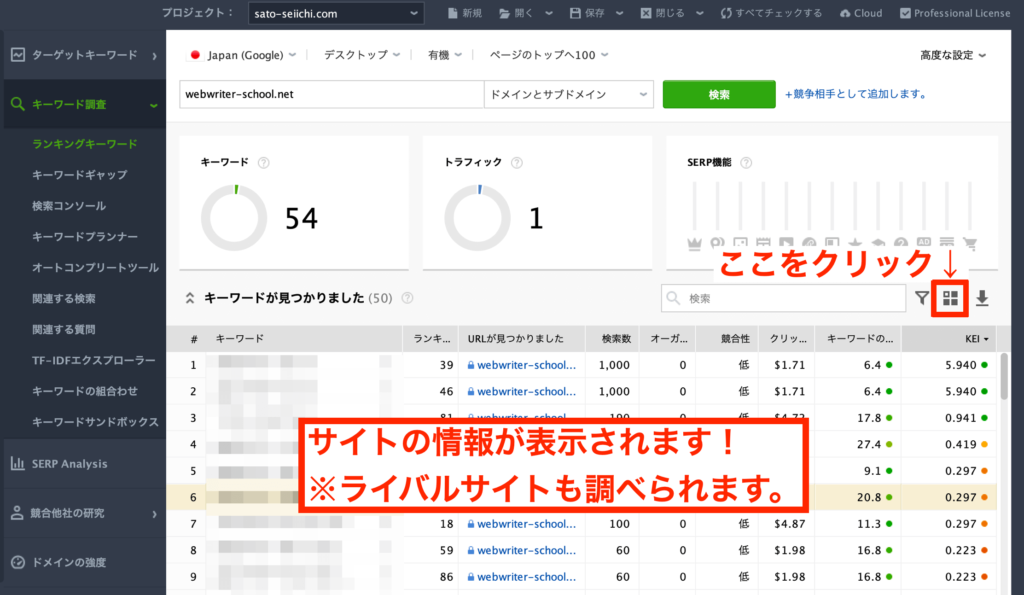
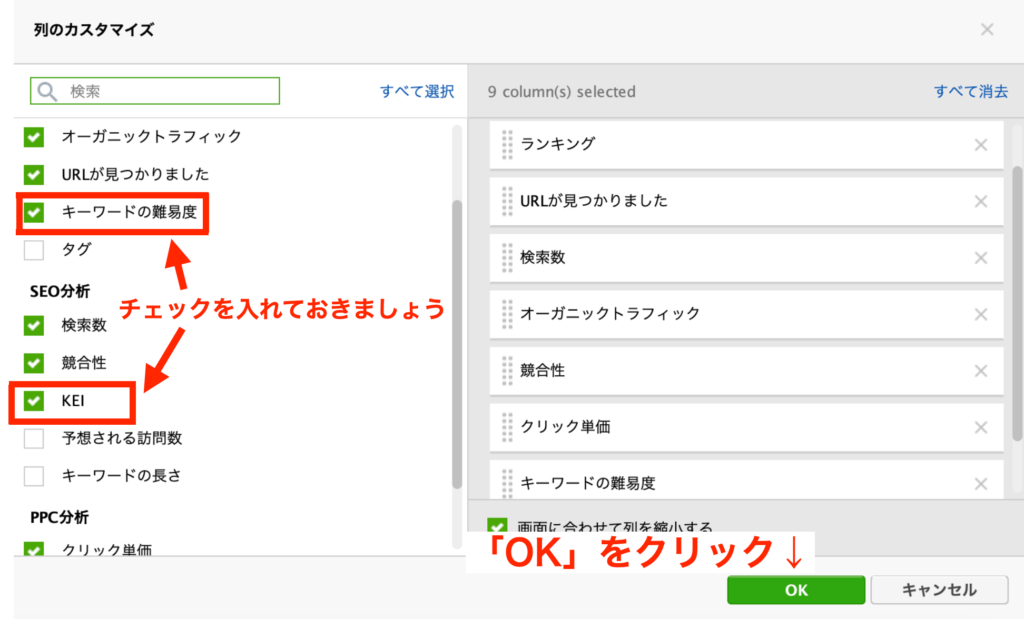
特に重要なのは「KEI」です。
「KEIの数値が大きい=検索数が多いのに競合が弱いキーワード」で、つまり穴場キーワードの可能性アリ。
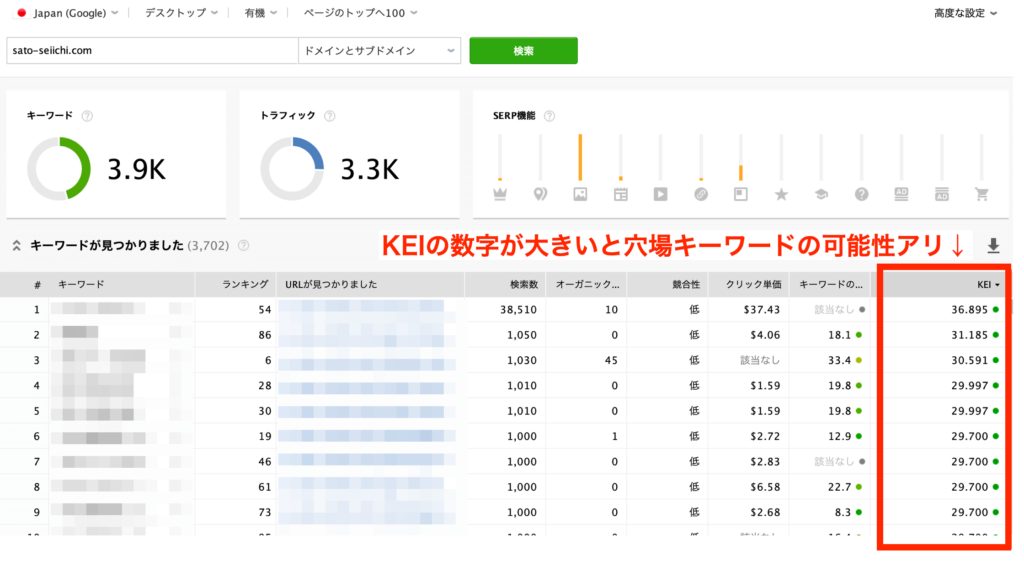
ちなみに、ランキングキーワードの見方は下記のとおりです。
| 項目 | 意味 |
|---|---|
| キーワード | 検索結果に表示されているキーワード |
| ランキング | 検索順位 |
| URLが見つかりました | 該当記事のURL |
| 検索数 | 検索ボリューム(需要) |
| オーガニックトラフィック | 検索結果からの流入数 |
| 競合性 | ライバルサイトの強さ |
| クリック単価 | Google広告を出した場合の単価 |
| キーワードの難易度 | SEOの難易度 |
| KEI | 数字が大きいほど穴場キーワードの可能性アリ (需要があるのにライバルが少ない) |
ついでに「キーワードの難易度」をクリックすると、先ほどの「SERP Analysis」もチェックできるので、より正確な穴場キーワードを絞れますよ。
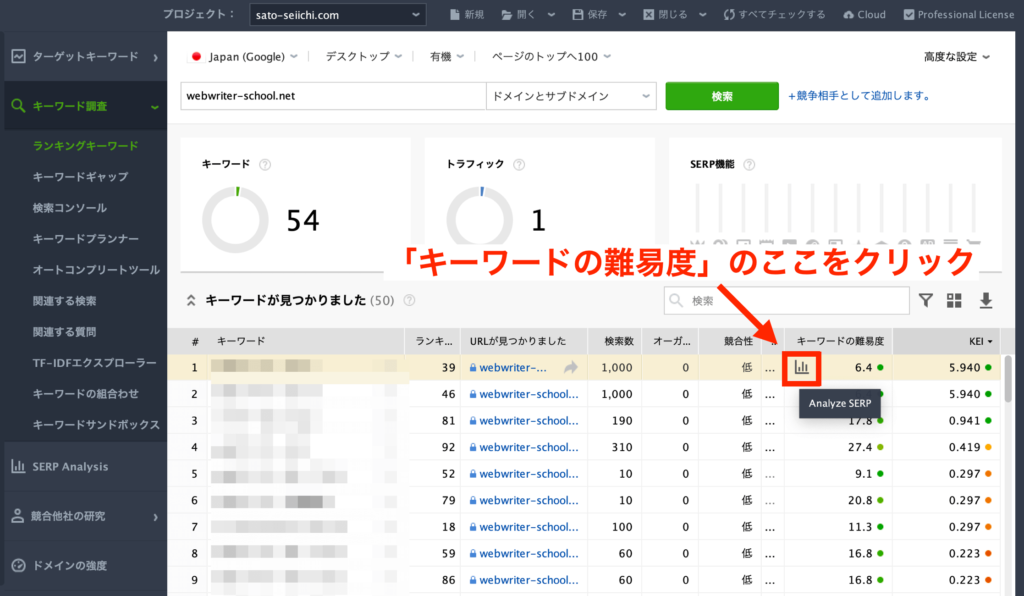
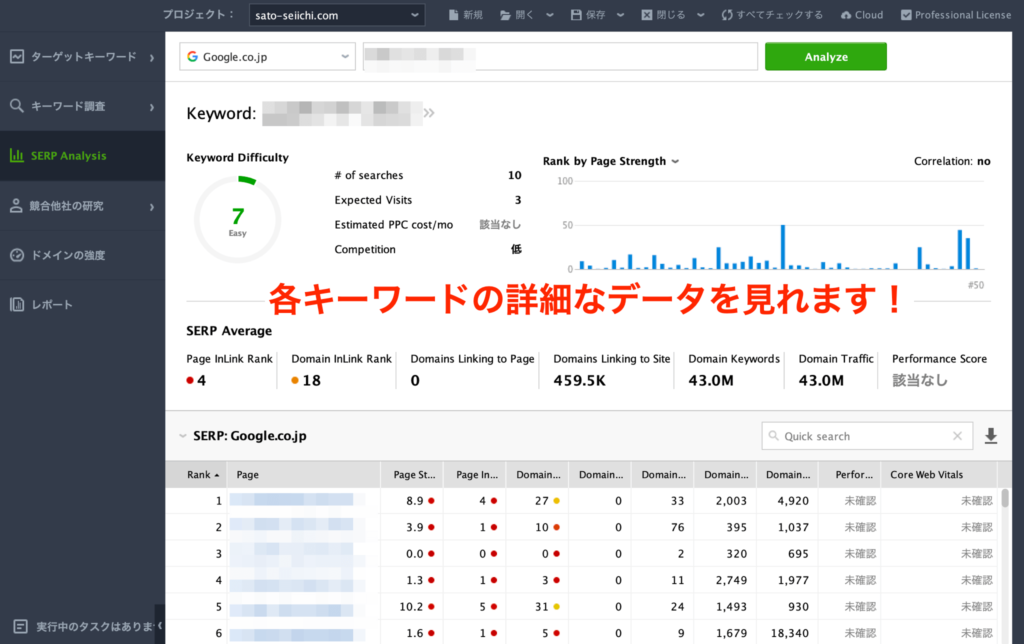

ちなみに、ランキングキーワードで競合サイト調べると、どんなキーワードを狙ってるかもわかります。
Rank Trackerを使うと、競合サイトも丸ハダカ…
⑥リライトすべき記事を調べる方法
Rank Trackerを使えば、リライトすべき記事もわかります。
具体的に、リライトすべき記事は下記のとおり。
- 検索順位が下がってきた記事
- 狙ってないのに検索上位にある記事
- 検索順位が低いのにクリックされてる記事
- インプレッションが多いのにクリックされてない記事
当然ですが、検索順位が下がってきた記事はリライトしましょう。
Rank Trackerを使えば、検索順位が上昇傾向なのか下降傾向なのか一目でわかります。
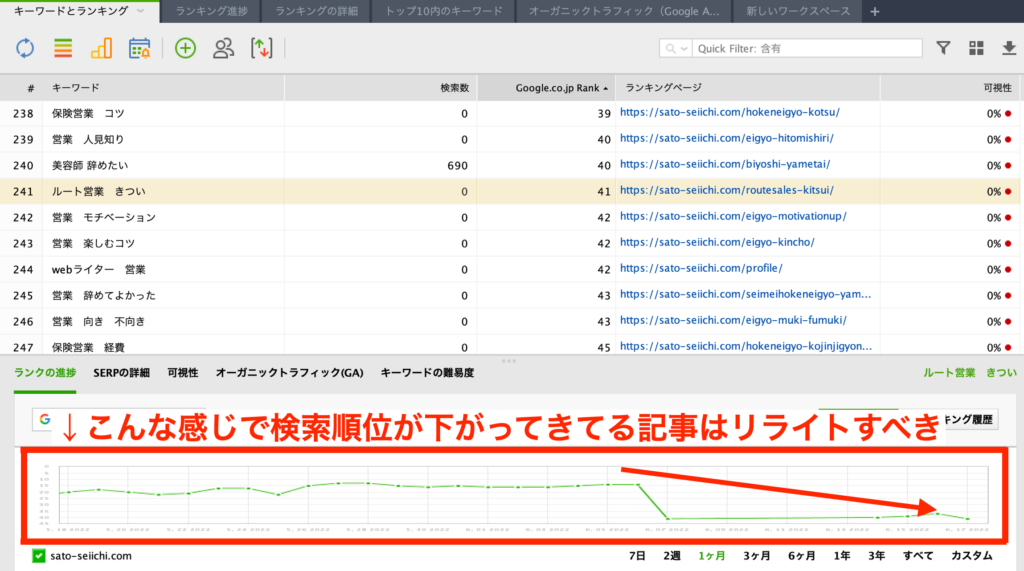

「狙ってないのに検索上位にある記事」
「検索順位が低いのにクリックされてる記事」
「インプレッションが多いのにクリックされてない記事」
について、詳しく解説していきます。
狙ってないのに検索上位にある記事を見つける方法とリライト方法
結論、Rank Trackerとサーチコンソールを連携するとわかります。
メモ
ただ、サーチコンソールを見ればわかるので、連携は必須ではありません。
※サーチコンソールの設定方法は、Googleサーチコンソールの設定方法と使い方【初心者でも登録カンタン】にまとめてます。
Rank Trackerとサーチコンソールを連携する手順は、サーチコンソールをRank Trackerに登録する方法をどうぞ。
これで「どんなキーワードからサイトに流入してるか」がわかります。
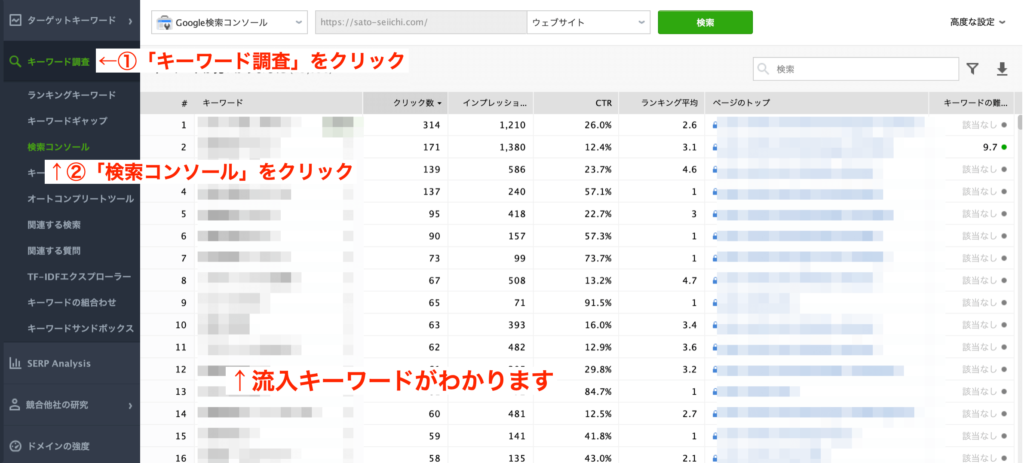
狙ってないキーワードが検索上位にあり、アクセスの流入があるなら、下記のリライトを検討しましょう。
- 流入があるキーワードで別記事を書いてみる
- 狙っているキーワードをジャマしてる可能性があるので、キーワードを調整する
キーワードを狙って記事を書く方法は、キーワードを意識して記事を書く【SEO=キーワード対策】から解説してます。

狙ってないのに検索上位に表示されてるキーワードは、ライバルがまだ書いてないチャンスキーワードかも。
また、狙っているキーワードをジャマしてる状態を「カニバリ(共食い)」といいます。
サイト内の記事に重複部分が多いとカニバリが発生して、検索上位にきてほしいキーワードが上がってこないことも…
カニバリの対処法は、意図しない記事が意図しないキーワードで検索表示されてるんだけど…を参考にどうぞ。
検索順位が低いのにクリックされてる記事を見つける方法とリライト方法
こちらも先ほどの「検索コンソール」でわかります。
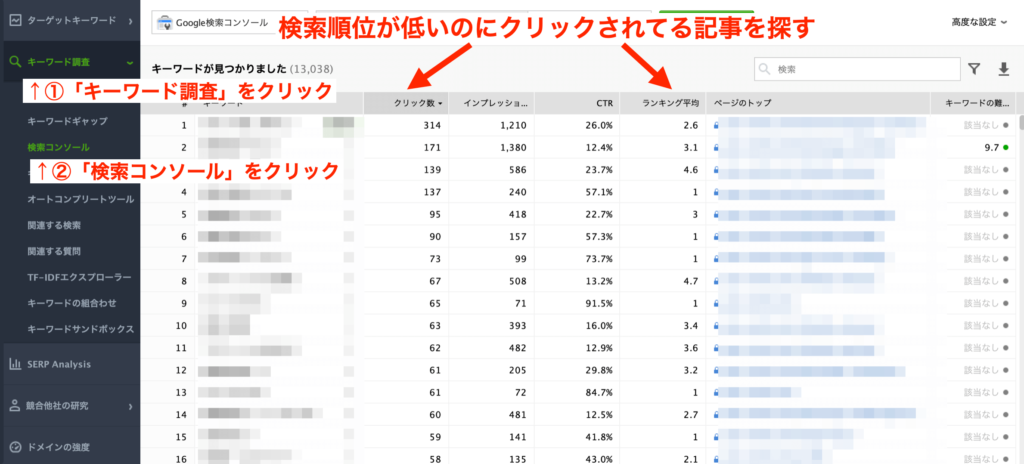
検索順位が低いのにクリックされてる状態は、読者が検索下位の記事まで読みにきている可能性があります。
つまり検索上位の記事が、読者の疑問を解消できてないかもしれません。
なので、検索上位の記事が取りこぼしている情報を追記(リライト)することで、検索順位が上がることがあります。
リライトのコツは、【対策①】記事をリライトする【効果的なSEOリライト5つのコツ】を参考にどうぞ。
インプレッションが多いのにクリックされてない記事を見つける方法とリライト方法
こちらも先ほどの「検索コンソール」でわかります。
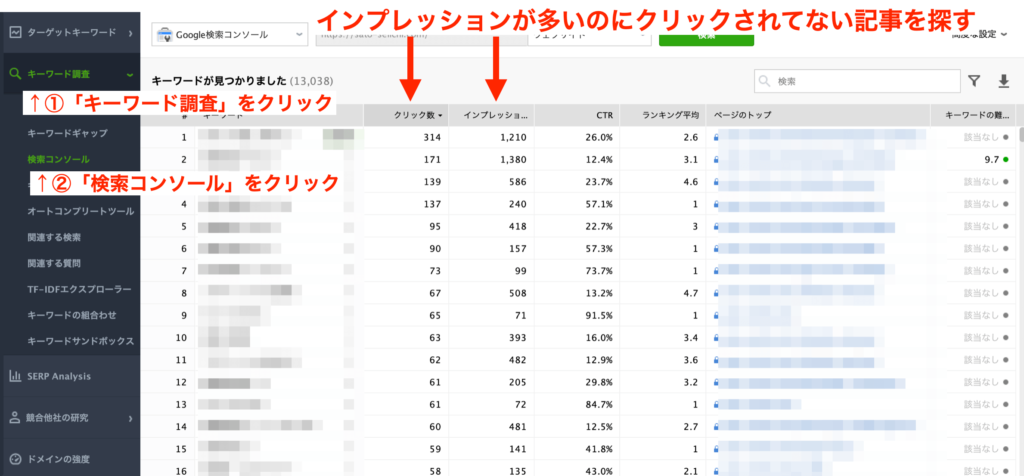
インプレッションとは「検索画面に表示された回数」のことです。
せっかく検索画面に表示されたのにクリックされてないということは、タイトルやディスクリプションが弱いかもしれません。
興味をひくタイトルやディスクリプションに変更して、クリック率を上げましょう。
読まれる記事になるので、検索順位が上昇してくる可能性があります。
タイトルやディスクリプションの書き方は、下記を参考にどうぞ。
ワークスペースの「注意」にリライト履歴を書いておくのがおすすめ
ちなみに、ワークスペースの「注意」にリライトの履歴を書いておきましょう。
いつ・何をしたか記録しておかないと、どのリライトが良かったのかわからないから。
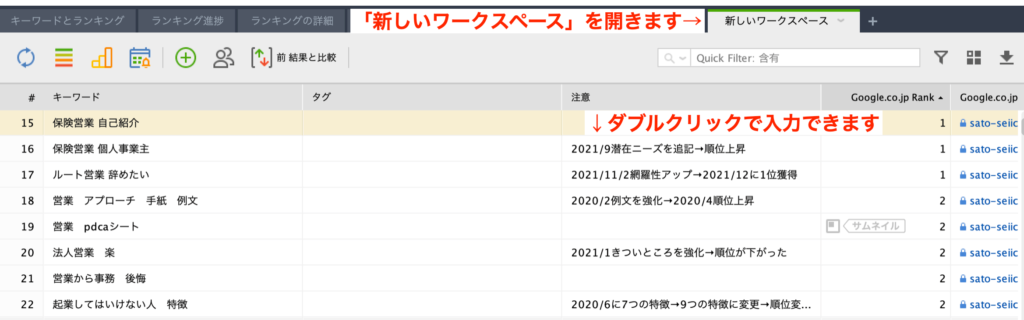
ポイント
やみくもにリライトしてもノウハウは貯まりません。
何が良かったのかor悪かったのかを知っていくことで、SEOスキルは向上します。
⑦競合サイトを特定する方法
Rank Trackerを使うと、あなたの競合サイトも特定できます。
ポイント
SEOに勝つには、まず敵を知ることから。
具体的には「ドメインの競合他社」でわかります。
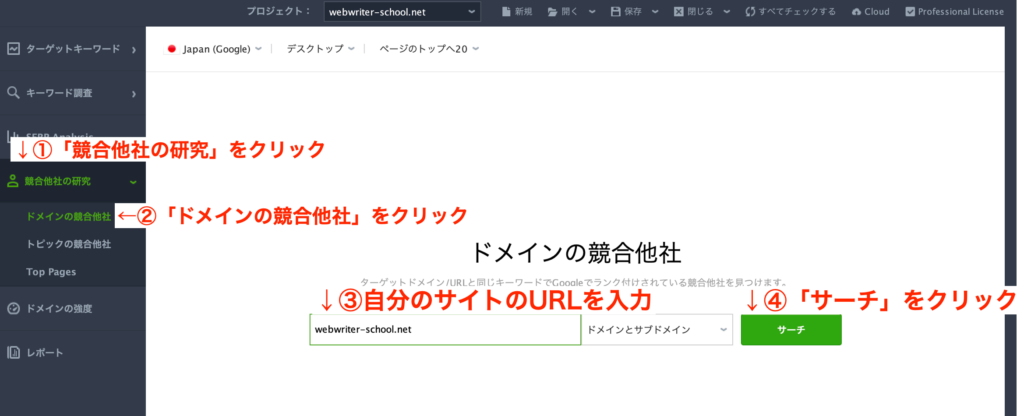
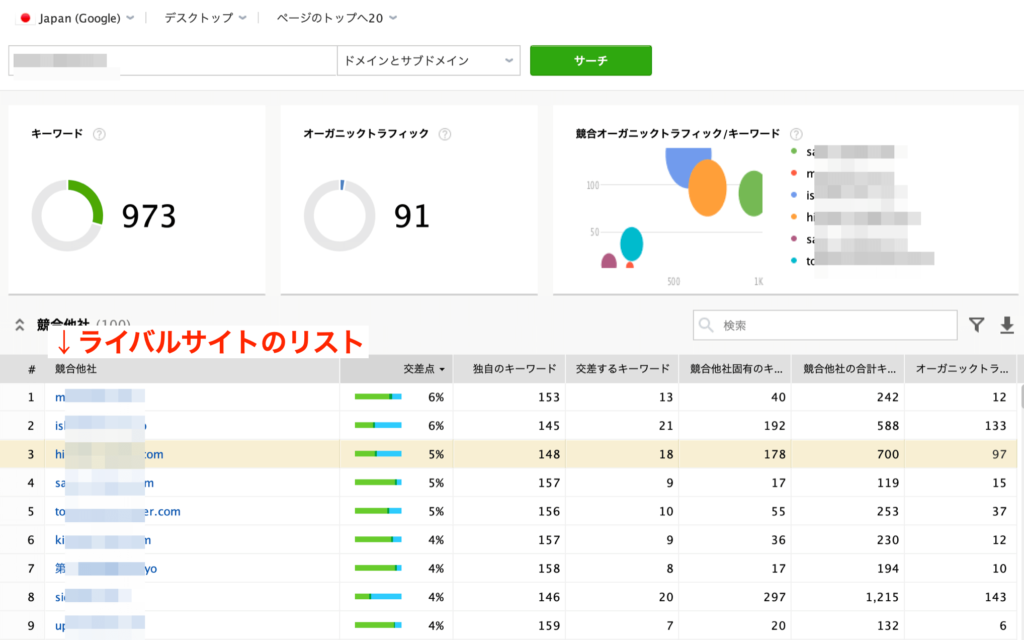
「ドメインの競合他社」の見方は下記のとおり。
| 項目 | 意味 |
|---|---|
| 交差点 | 独自キーワード 共通するキーワード ライバルだけのキーワード |
| 独自のキーワード | あなたのサイトだけにあるキーワード |
| 交差するキーワード | 競合サイトと共通するキーワード |
| 競合他社固有のキーワード | 競合サイトだけが対策しているキーワード |
| 競合他社の合計キーワード | ライバルサイトのキーワード数 |
| オーガニックトラフィック | Goole検索からのアクセス数 |

特定の競合サイトを登録すると、競合サイトの検索順位の動きも追うこともできますよ。
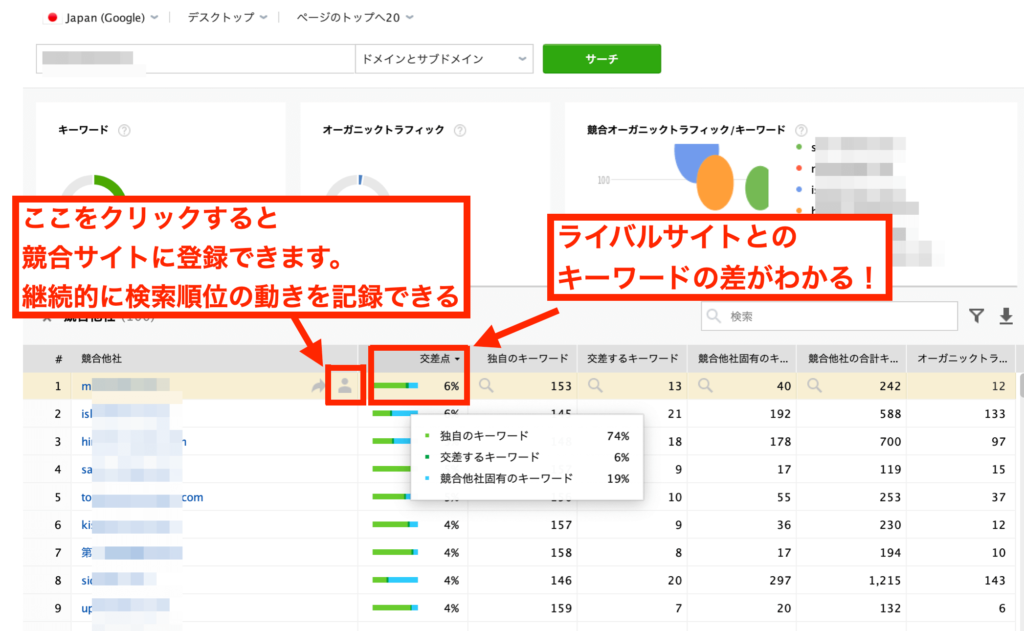
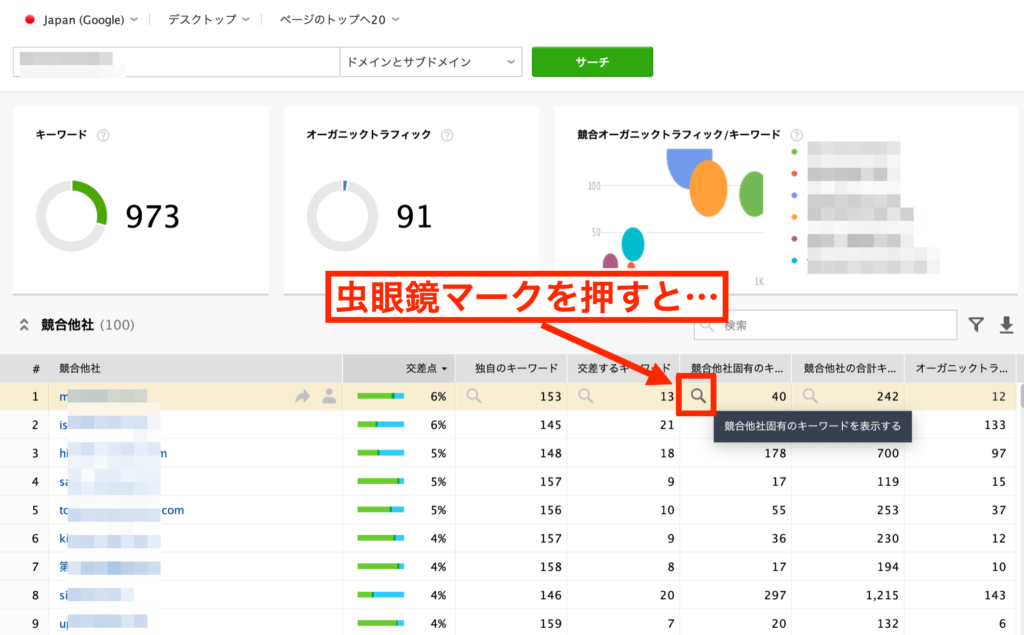
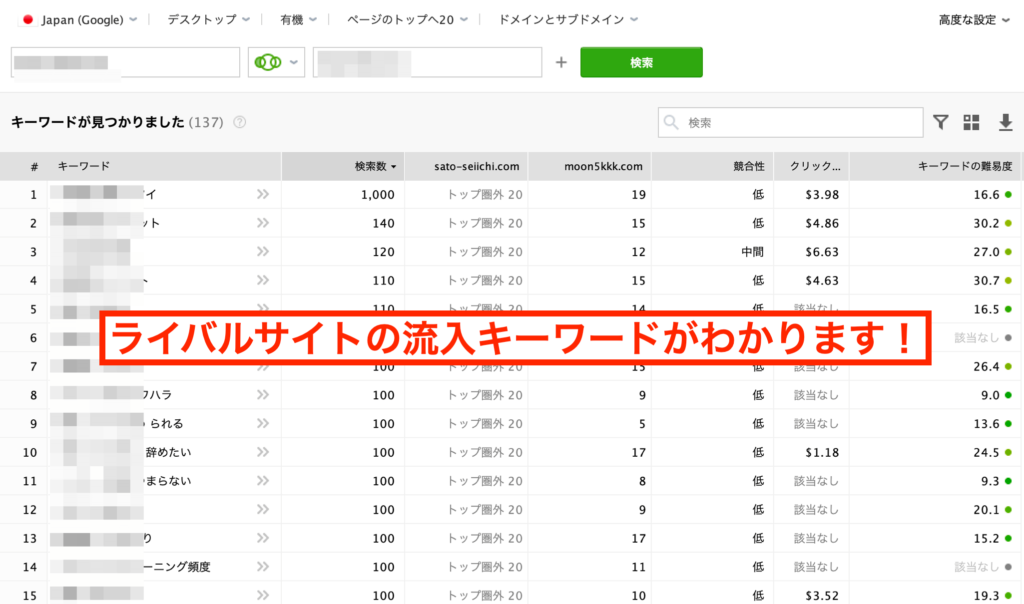
また、「Top Pages」を見ると、競合サイトの数字が丸わかりです。
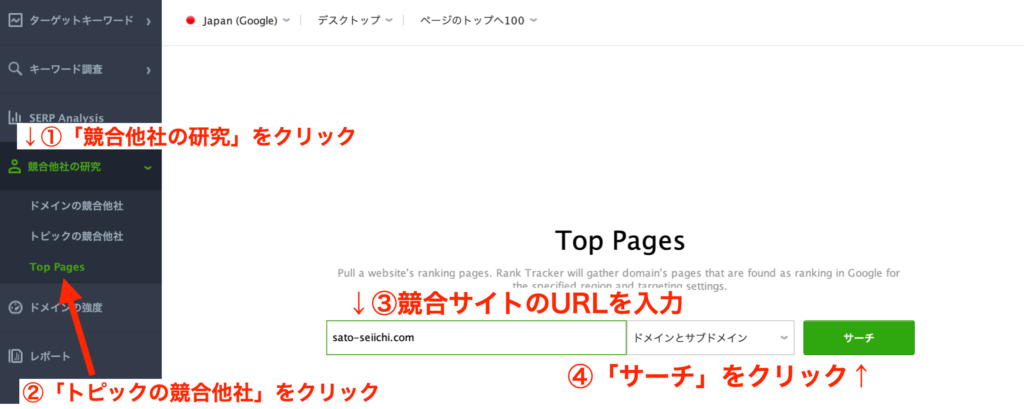
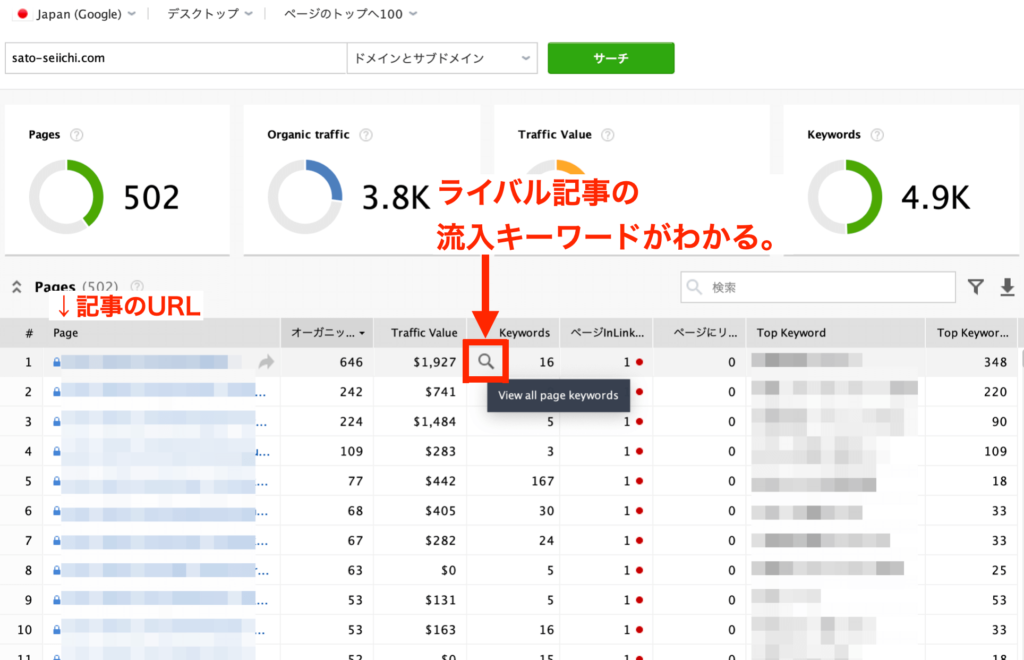
「Top Pages」の見方は下記のとおり。
| 項目 | 意味 |
|---|---|
| Page | 記事のURL |
| オーガニックトラフィック | Google検索からのアクセス数 |
| Traffic Value | アクセスの価値 |
| Keywords | 記事で使われているキーワード数 |
| ページInLinkランク | 記事の被リンクの強さ |
| ページにリンクしているサイト | 記事に貼られた被リンクの数 |
| Top Keyword | もっともアクセス流入しているキーワード |
| Top Keyword Traffic | 上記Top Keywordのアクセス数 |
ちなみに「被リンク」については、被リンクを増やす【強力なSEO外部対策】に詳しくまとめてます。
⑧競合記事の流入キーワードを一括取得する方法
「トピックの競合他社」を見ると、競合記事の流入キーワードを一括取得できます。
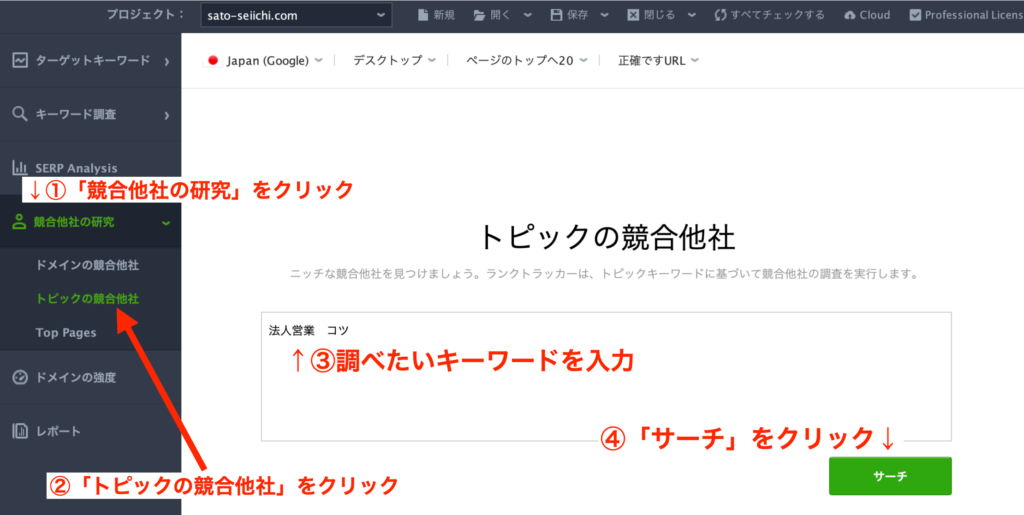

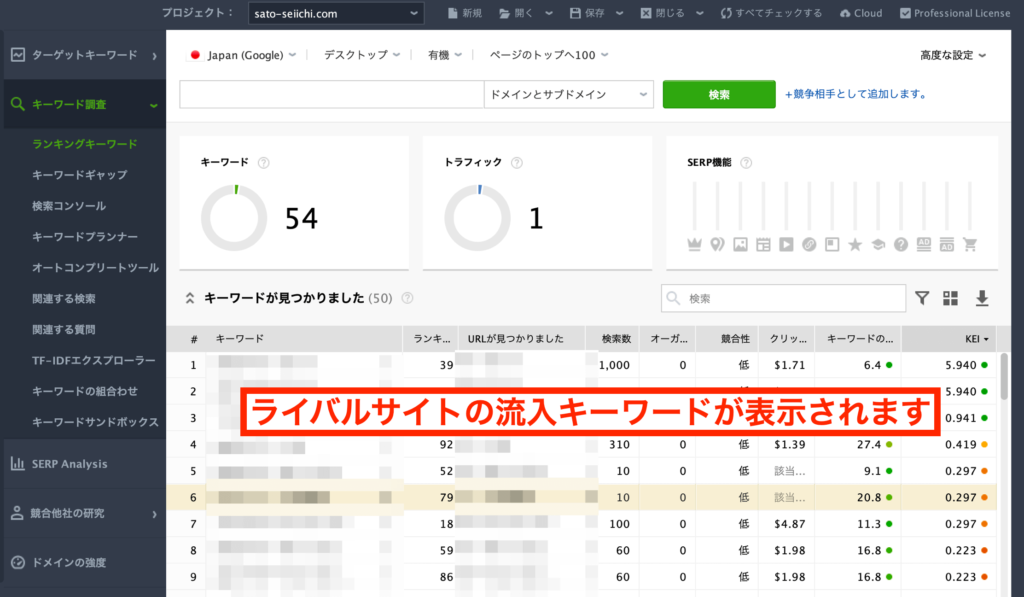
ポイント
検索上位にある競合記事の流入キーワードは、できるだけ対策しましょう。
あなたの記事も上位にきやすくなります。
※競合記事のキーワードを対策して記事化する方法は、SEOを狙うキーワードをタイトルや見出しに入れる【Google検索結果に影響】にまとめてます。
「トピックの競合他社」の見方は下記のとおりです。
| 項目 | 意味 |
|---|---|
| 交差点 | 入力したキーワードとの合致率 |
| 競合他社の合計キーワード | 競合サイトのキーワード数 |
| オーガニックトラフィック | Goole検索からのアクセス数 |
| ページInLinkランク | 記事の被リンクの強さ |
| ドメインInLinkランク | 競合サイトの被リンクの強さ |
| ページにリンクしているサイト | 記事に貼られた被リンクの数 |
| ドメインにリンクしているサイト | 競合サイトに貼られた被リンクの数 |
⑨競合サイトが対策してるのに自サイトで対策できてないキーワードを見つける方法
競合サイトが対策しているのに、あなたのサイトで対策できてないキーワードもすぐわかります。
ポイント
不足しているキーワードをサイトや記事に入れることで、検索上位にきやすいです。
具体的には「キーワードギャップ」を見ればOK。
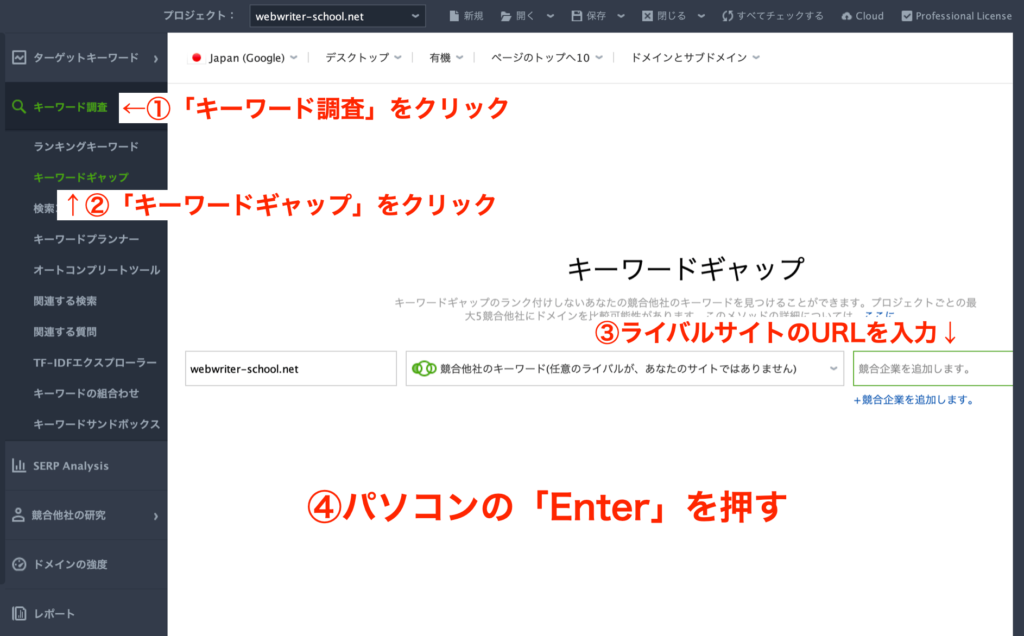
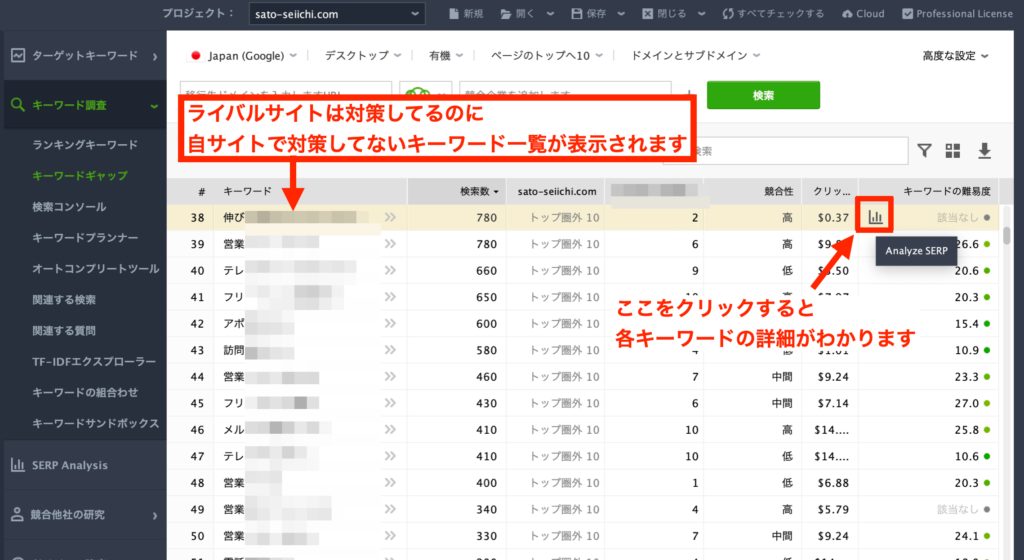
⑩競合サイトの収益記事を特定する方法
「Top Pages」を使うと、競合サイトの収益記事を特定できます。

アフィリエイトの参考にもなりますよ。
収益化しやすいアフィリエイト案件を参考にさせてもらって、収入アップしましょう。
具体的には「Top Pages」の「Traffic Value」を見ればOK。
「Traffic Valueが高い記事=儲かる記事」です。
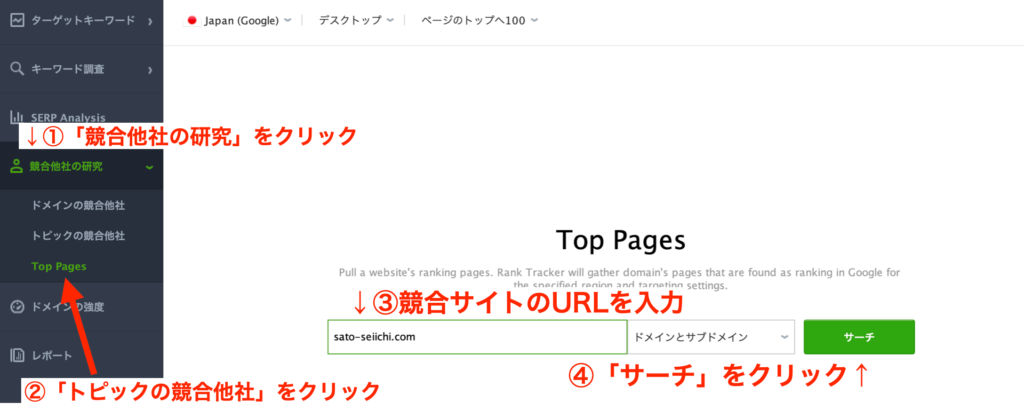
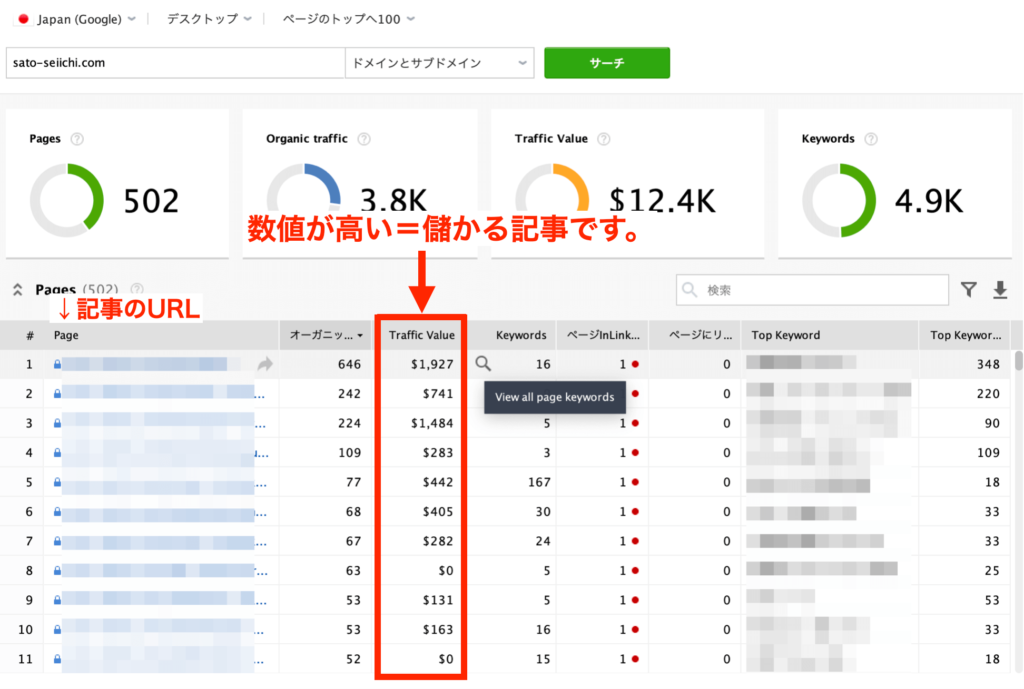
⑪キーワードをリサーチする方法【検索ボリュームなど】
Rank Trackerで、キーワードの検索ボリュームなどを調べることもできます。
具体的には「キーワード調査」内の「キーワードプランナー」を見ればOK。
※Googleのキーワードプランナーを使えます。
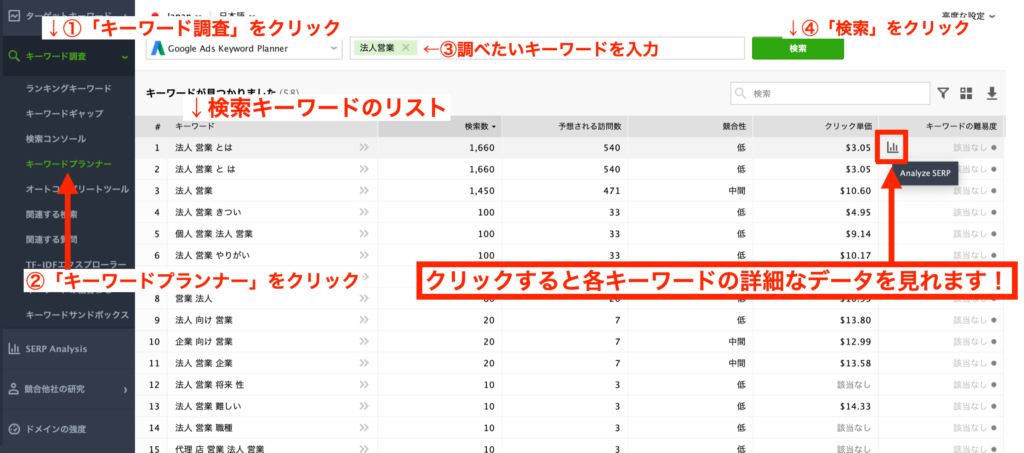
キーワードプランナーの見方は下記のとおり。
| 項目 | 意味 |
|---|---|
| キーワード | 関連キーワード |
| 検索数 | 検索されているボリューム |
| 予想される訪問数 | 検索からサイトに流入するユーザーの予想数 |
| 競合性 | 競合サイトの強さ |
| クリック単価 | Google広告を出したときの費用 |
| キーワードの難易度 | SEOの難易度 |
ちなみに「オートコンプリートツール」では、サジェストキーワードがわかります。
ポイント
サジェストキーワードを簡単にいうと「よく検索される関連キーワード」のことです。
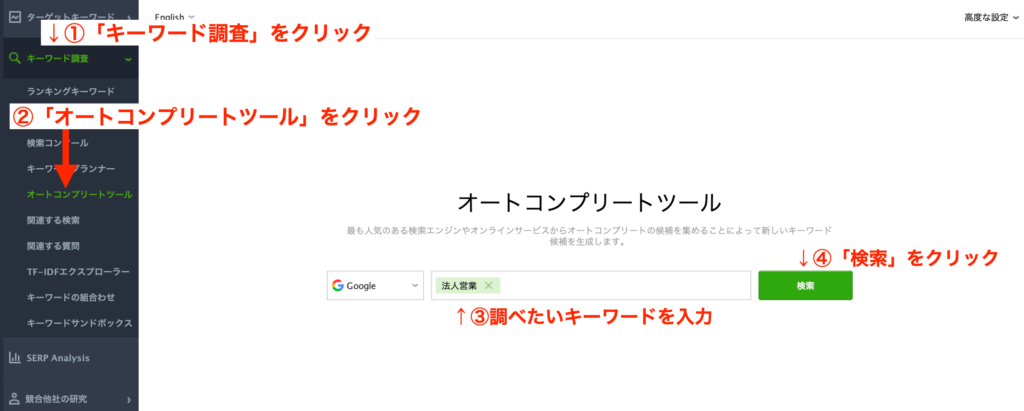
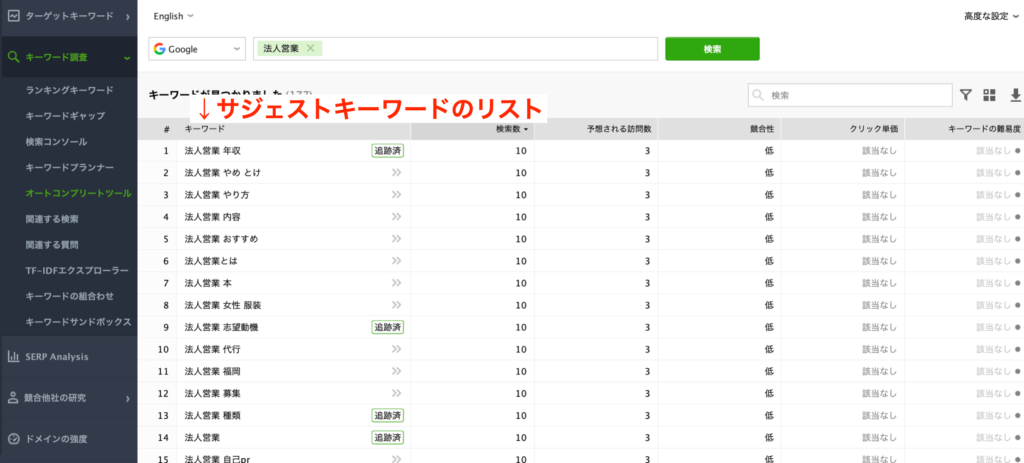
また、「関連する検索」では、サジェストキーワード以外の関連キーワードを網羅的にチェックできます。
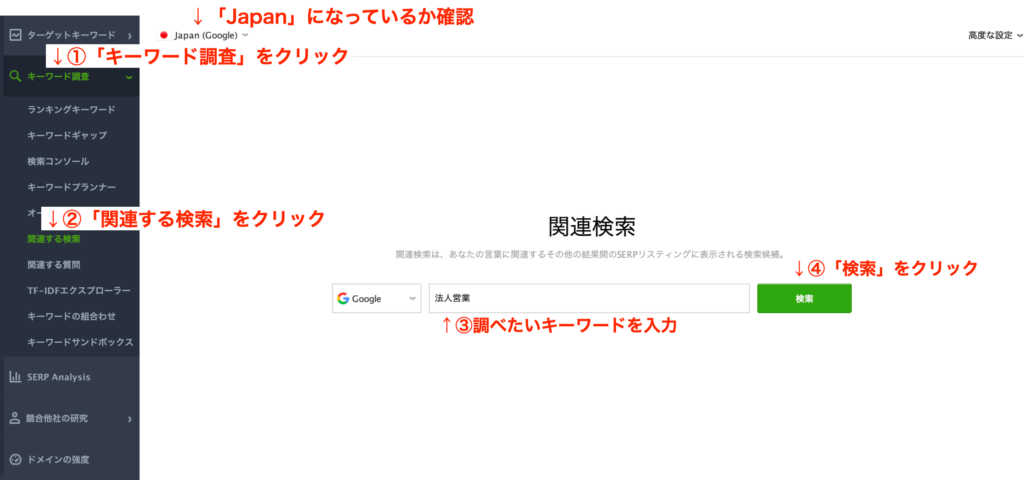
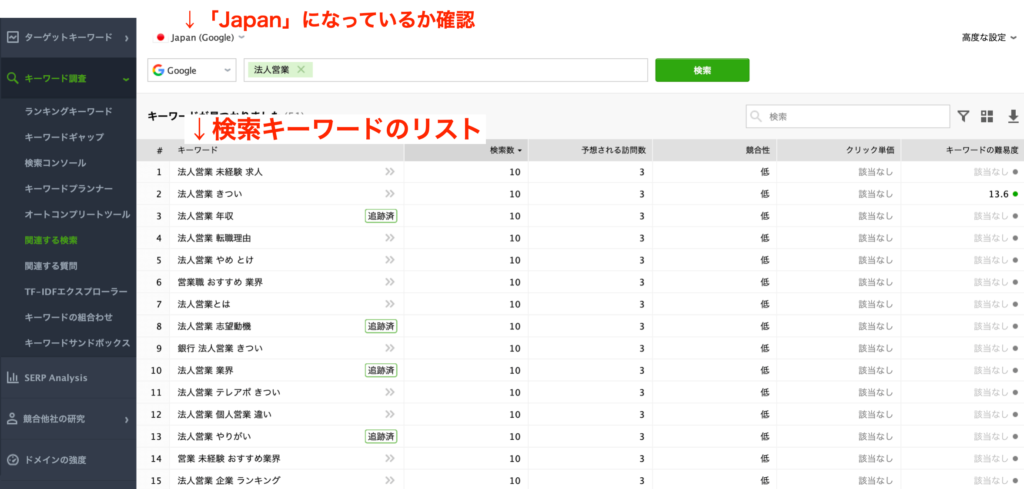

ただし、Rank Trackerのキーワードプランナーの検索はけっこう時間がかかるので、キーワードツールを使った方がストレスは少ないかもしれません。
Rank Tracker以外のキーワードツールは、【ツール④】SEOキーワード選定ツール【難易度チェックもできる】にまとめてます。
⑫キーワードをグループ分けする方法
「キーワードマップ」を使うと、キーワードをグループ分けできます。
例えば、下記のようにグループ分けするのも良いかと。
- カテゴリごと
- 記事のグループごと
- 集客記事・収益記事ごと

特に雑記ブログをやってる人は、キーワードをグループ分けした方が管理しやすいです。
グループ分けの操作方法は下記のとおりです。
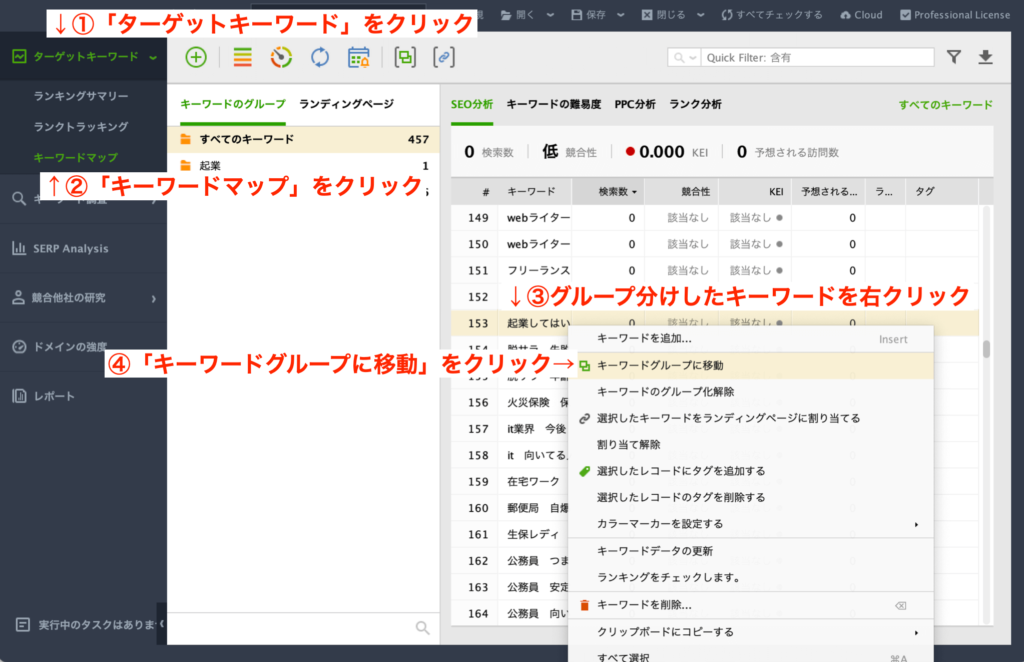
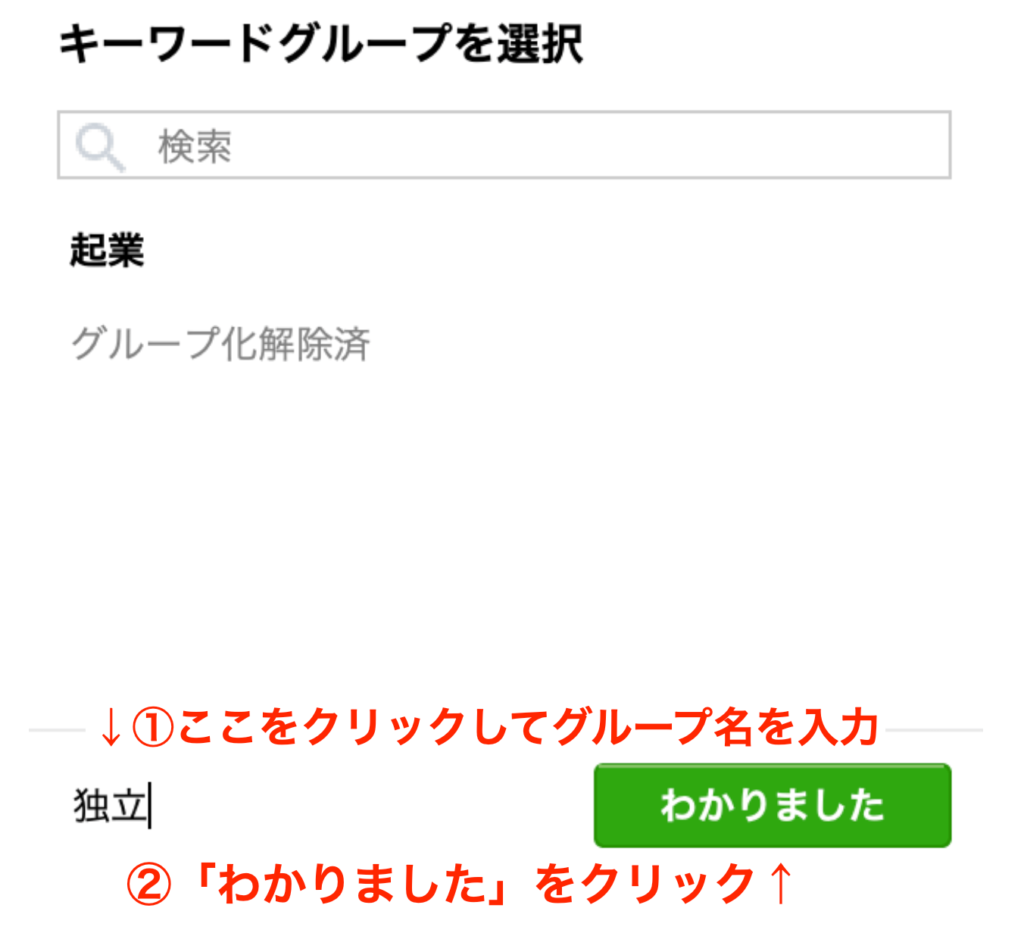
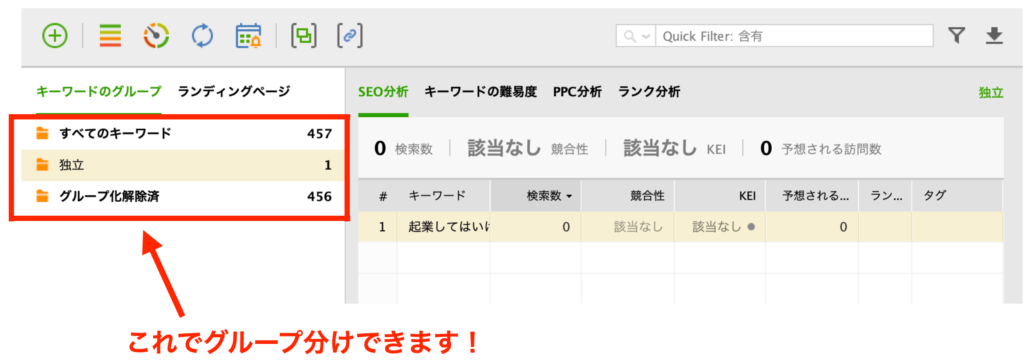
⑬サーチコンソールをRank Trackerに登録する方法
サーチコンソールとRank Trackerを連携すると、サーチコンソールのデータをRank Trackerで見ることができます。
連携の手順は下記のとおり。
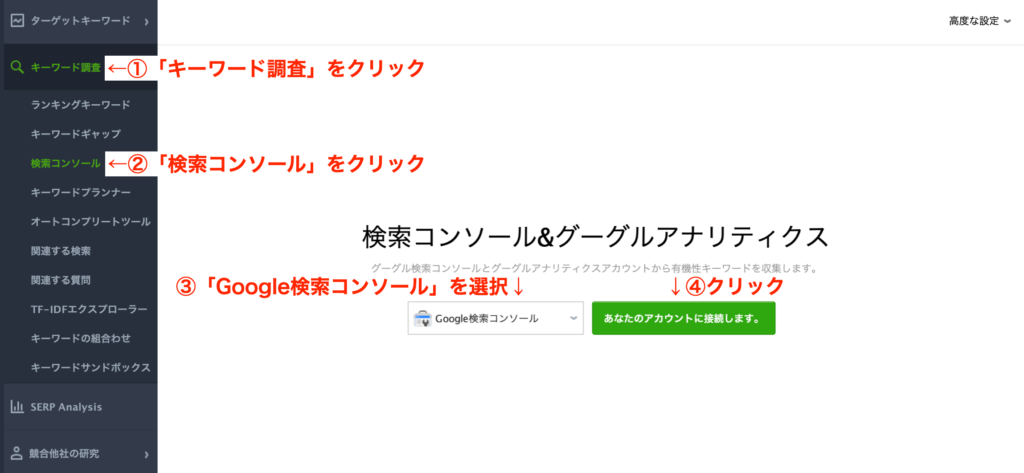
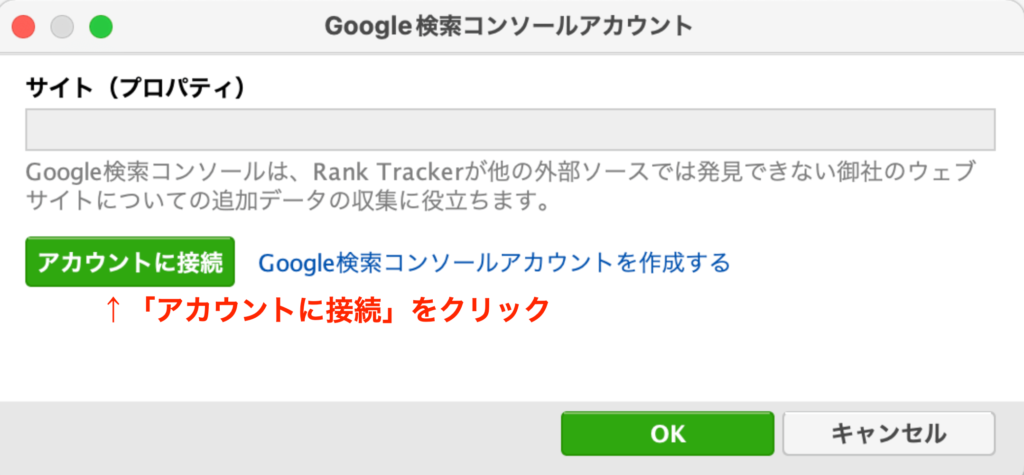
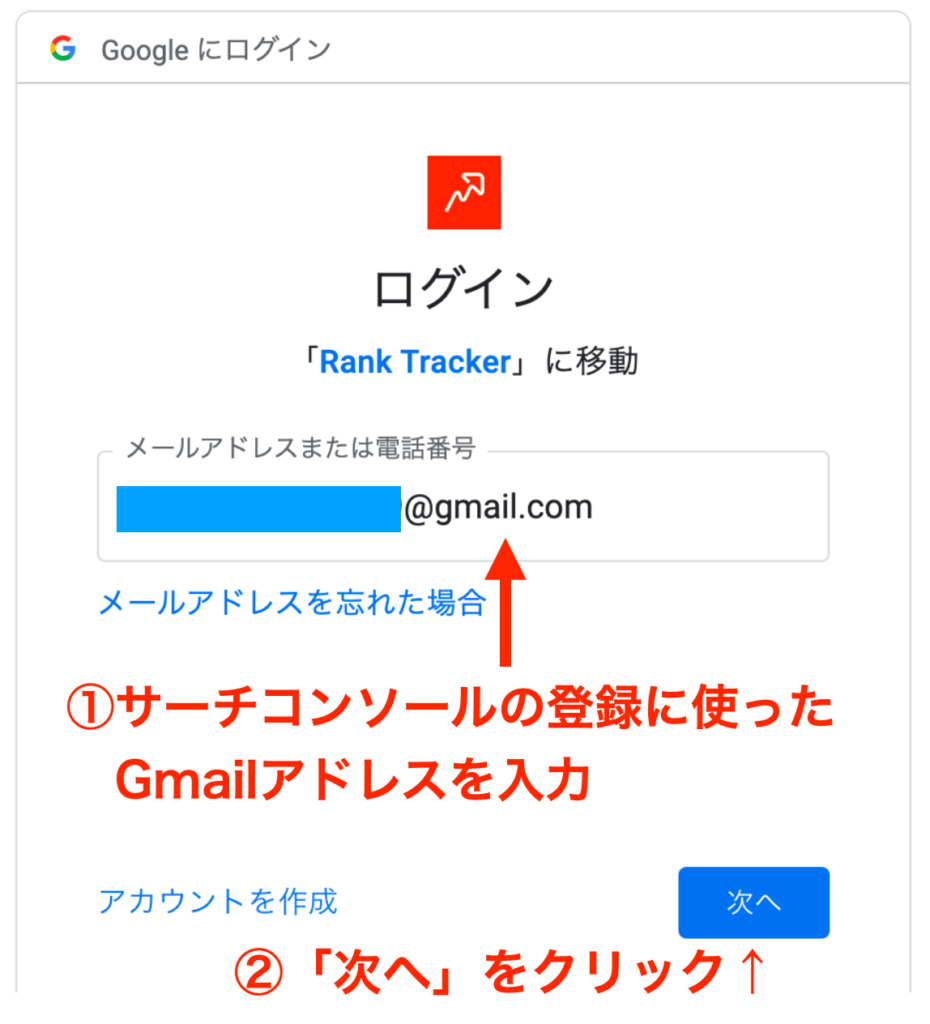
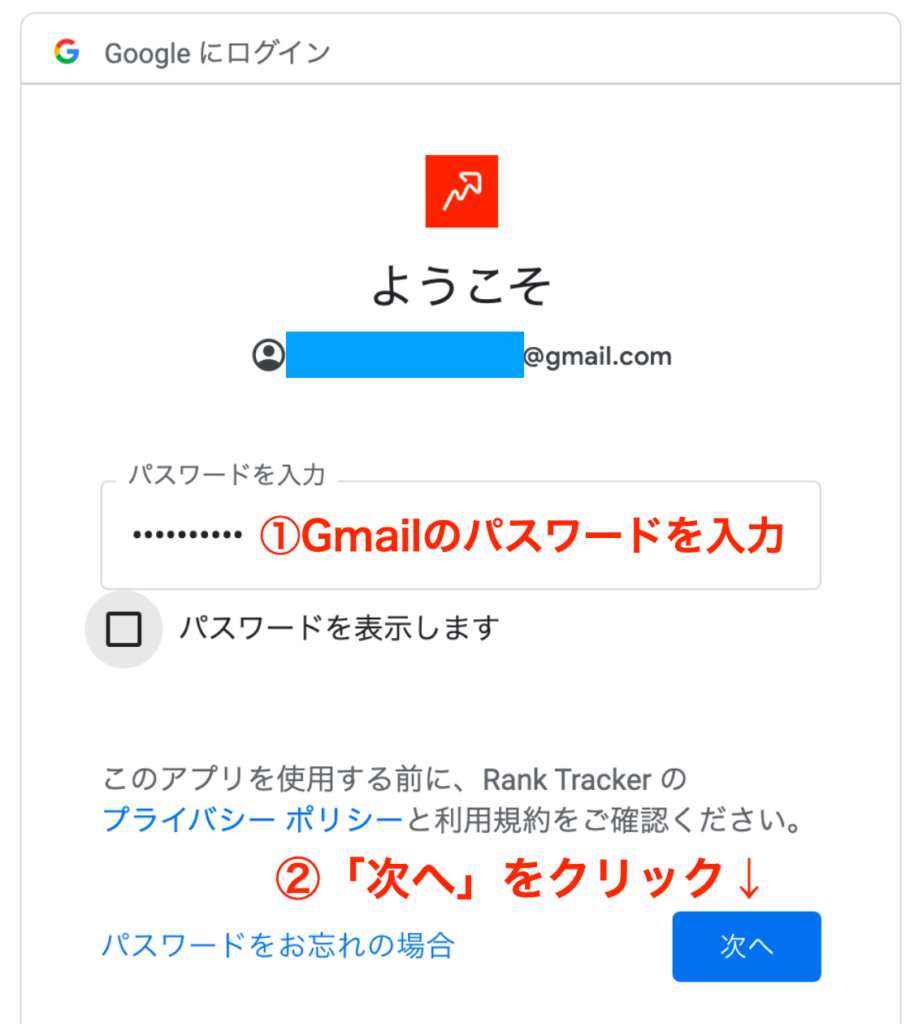
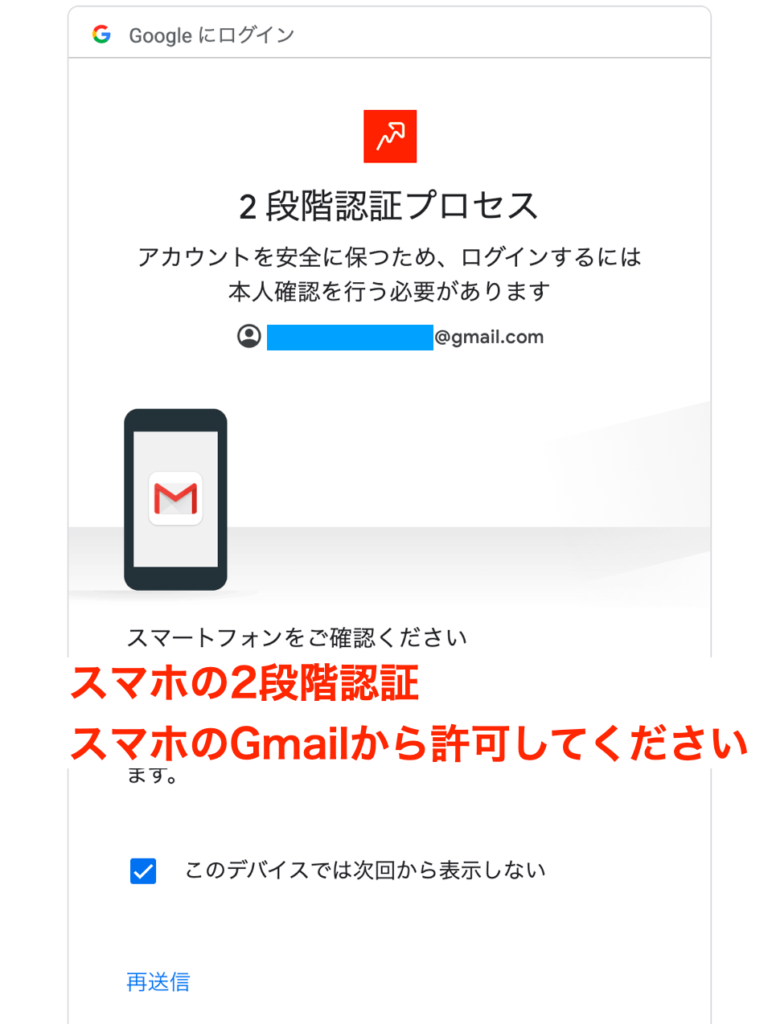
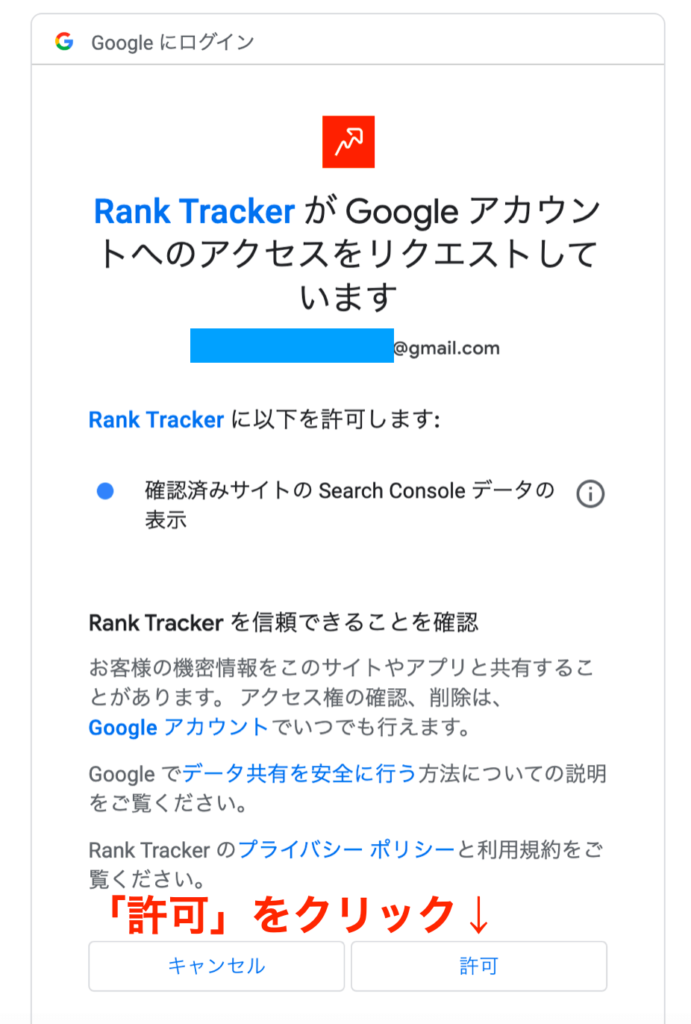
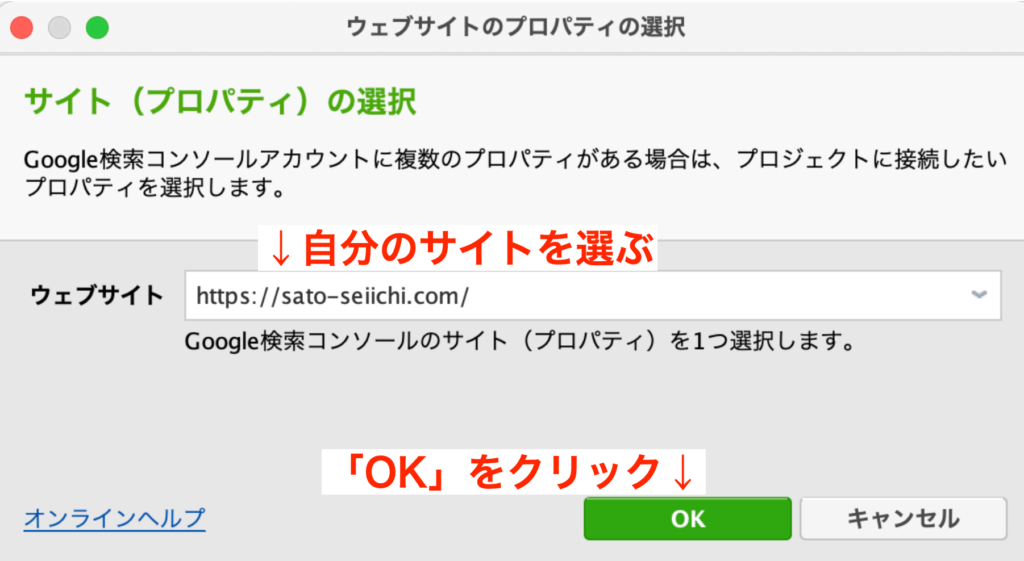
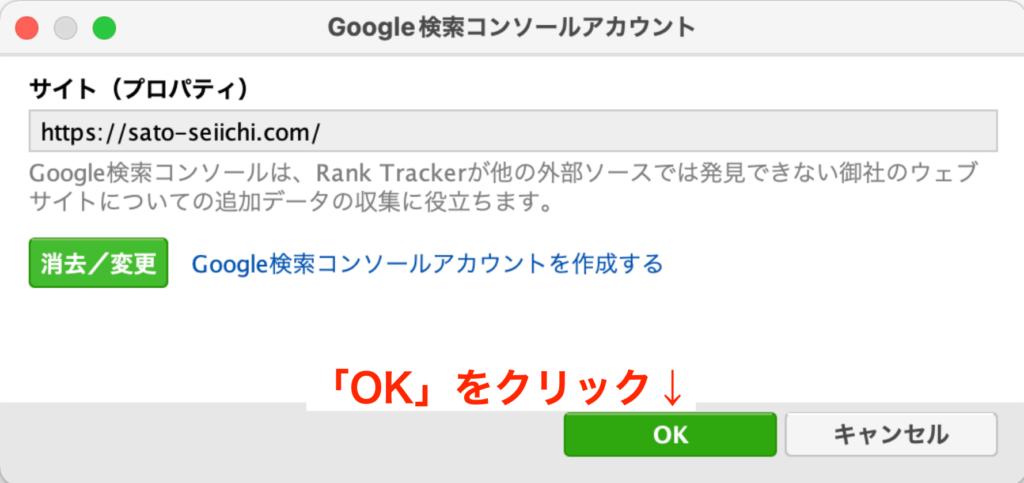

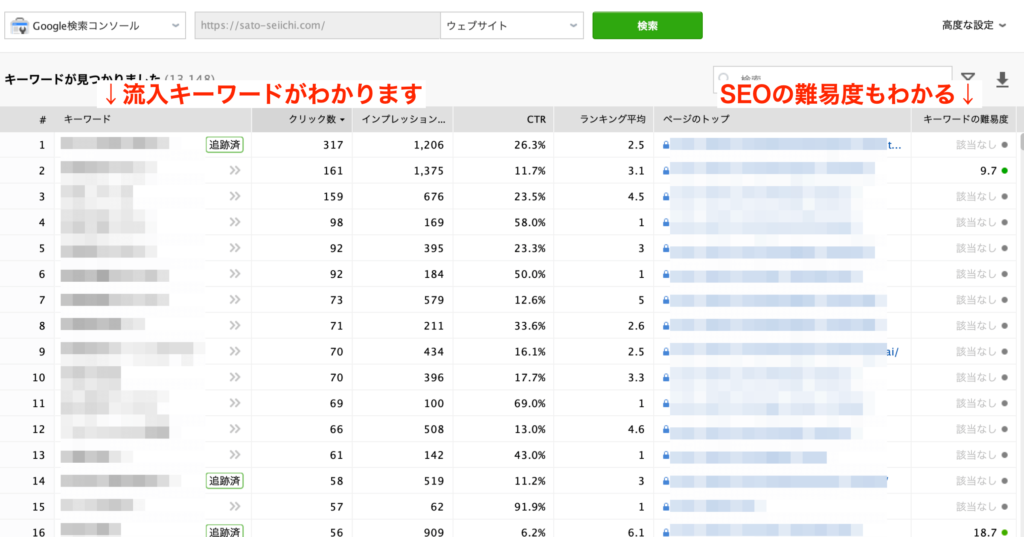
「検索コンソール」の見方は下記のとおりです。
| 項目 | 意味 |
|---|---|
| キーワード | サーチコンソールに記録されたキーワード |
| クリック数 | サイトがクリックされた回数 |
| インプレッション数 | 検索結果に表示された回数 |
| CTR | クリック率 (クリック数÷インプレッション数) |
| ランキング平均 | 平均の検索順位 |
| ページのトップ | 検索結果に表示されて記事 |
| キーワードの難易度 | SEOの難易度 |
⑭GoogleアナリティクスをRank Trackerに登録する方法
GoogleアナリティクスとRank Trackerを連携することもできます。
メモ
ただし、Googleアナリティクスを見ればいいので、連携は必須ではありません。
※Googleアナリティクスの設定方法は、Googleアナリティクスの設定方法と使い方【初心者でも今日導入できる】にまとめてます。
Googleアナリティクスの連携の手順は下記のとおり。
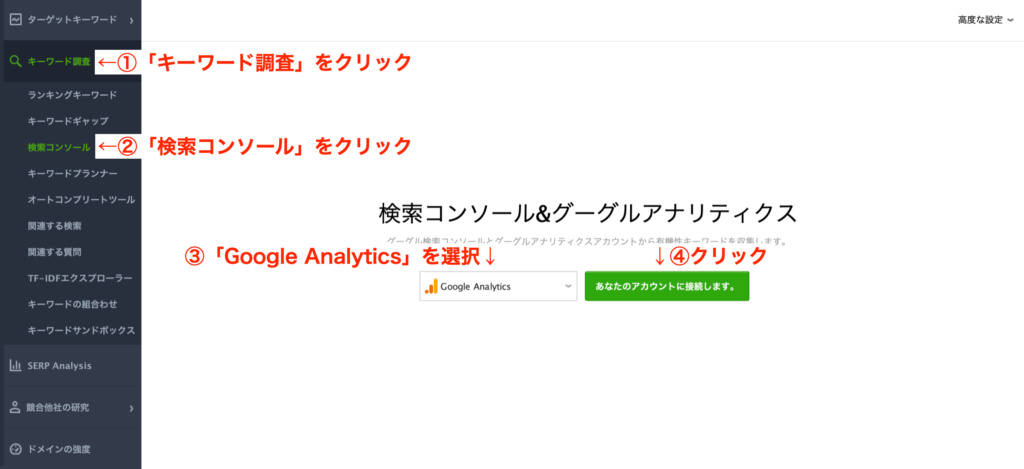
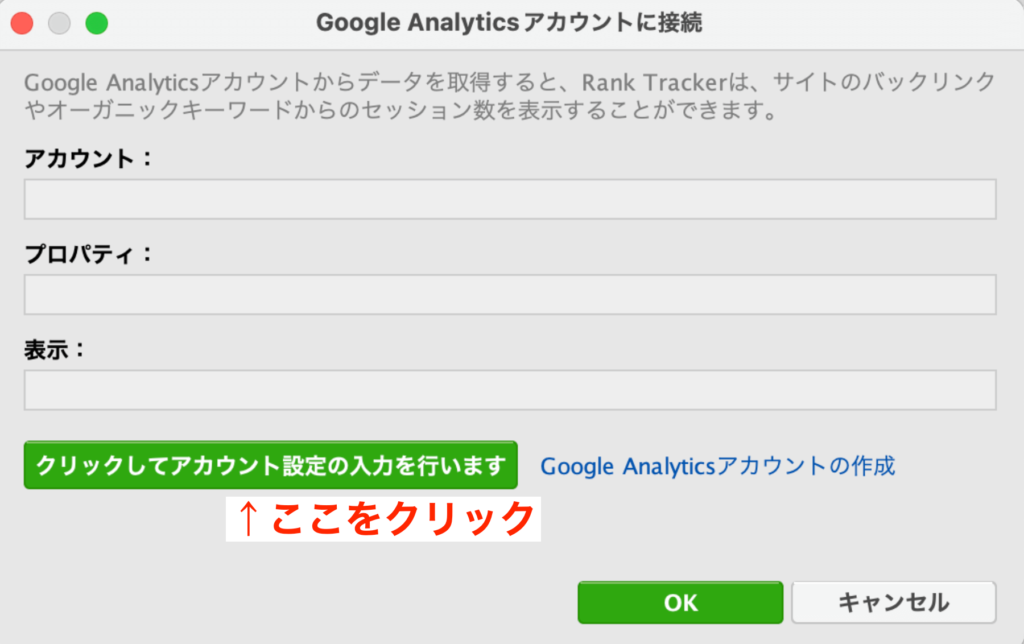
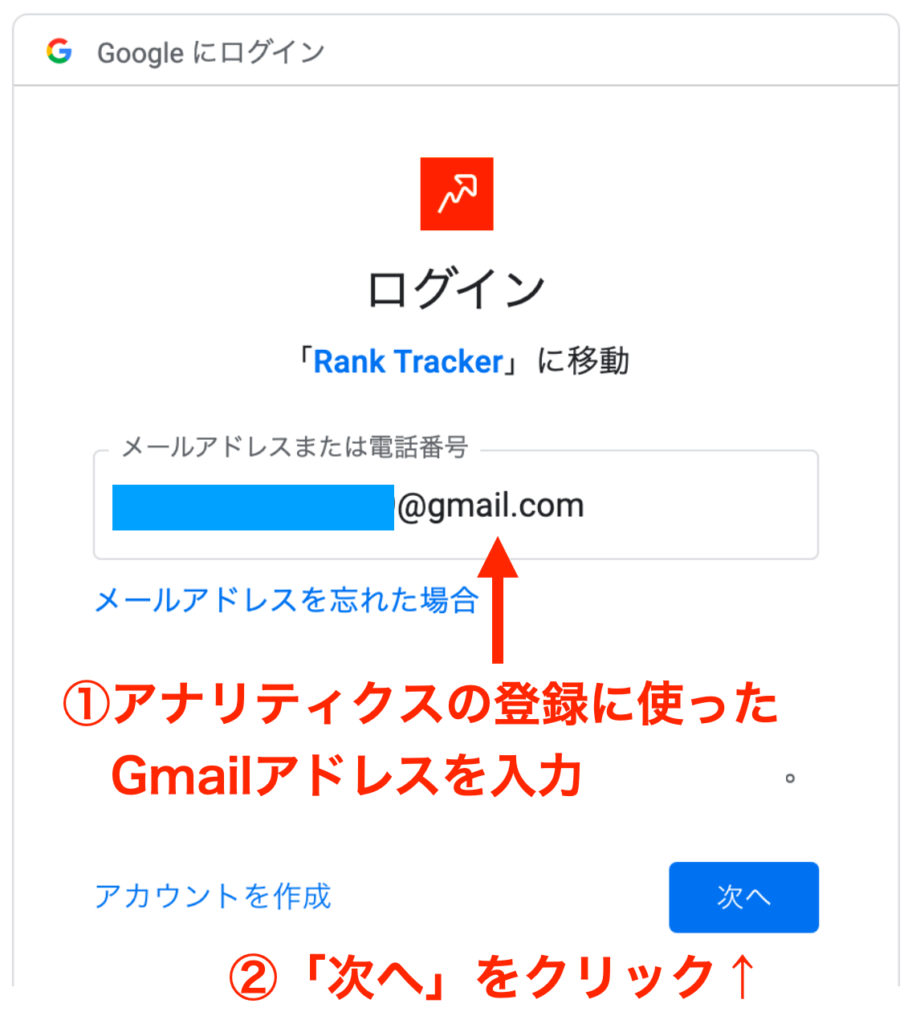
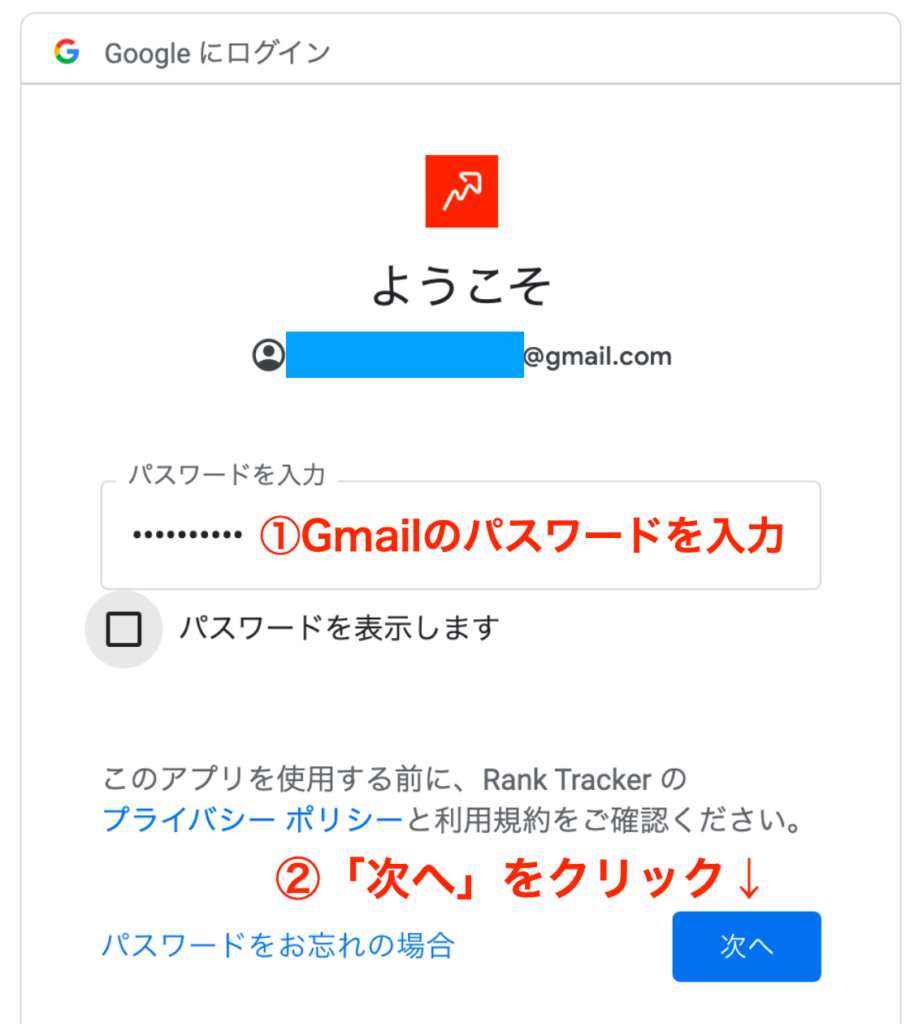
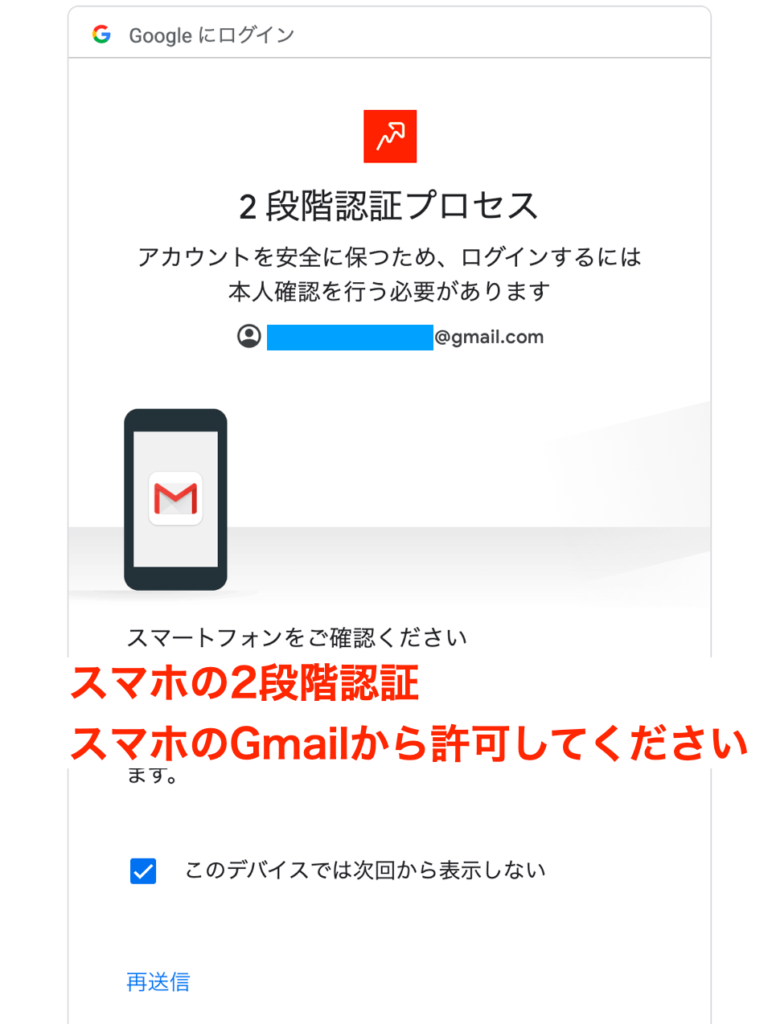
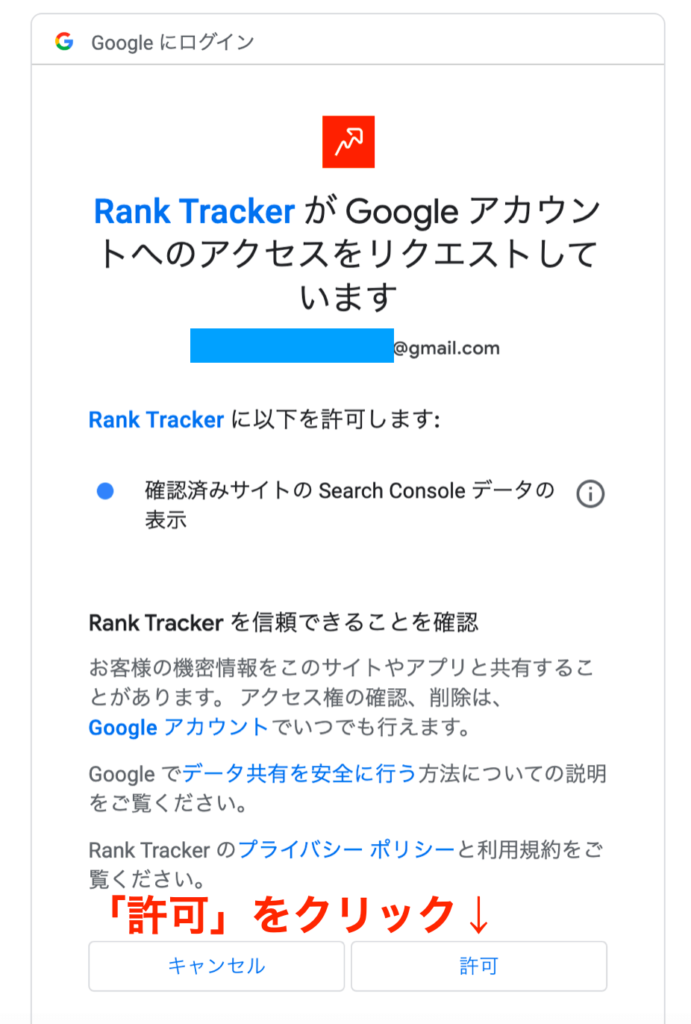
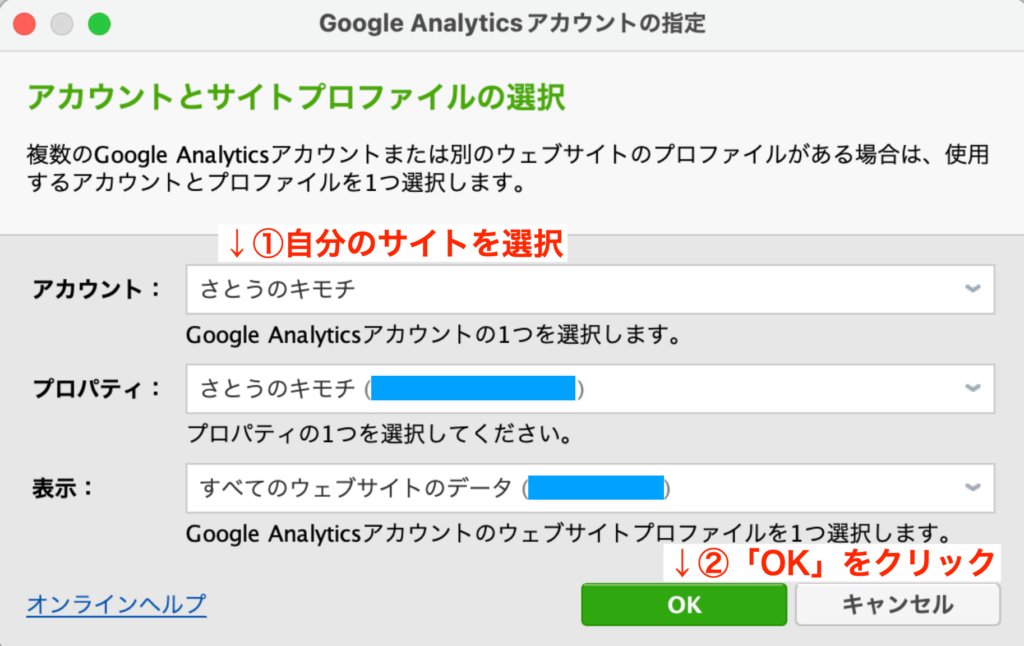
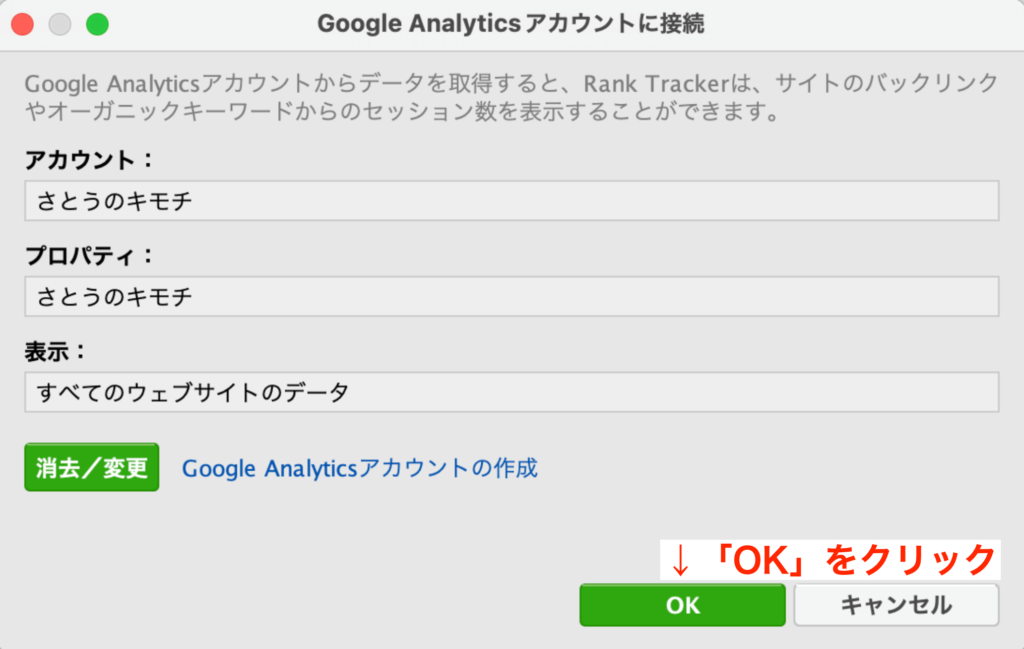
連携後のRank Tracker画面の見方は下記のとおりです。
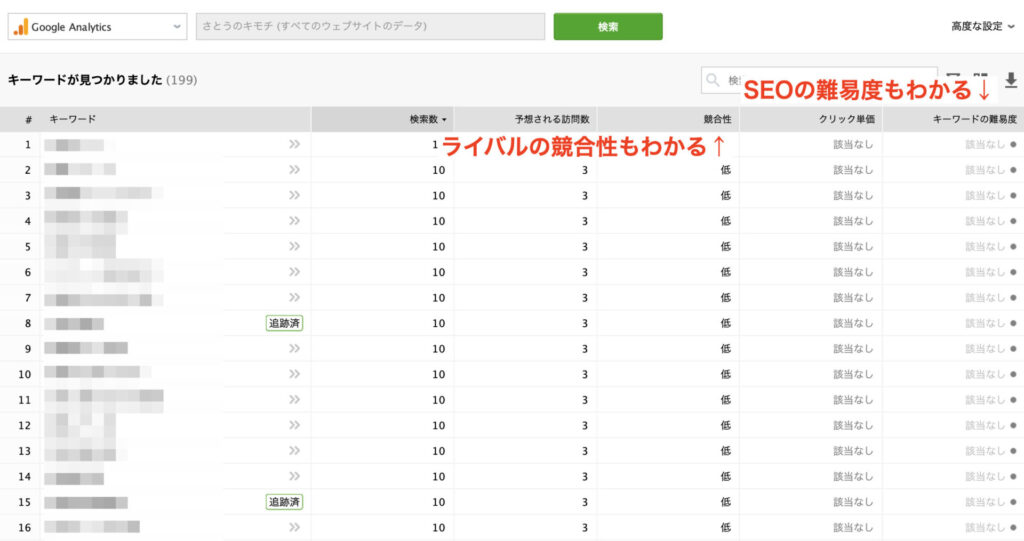
| 項目 | 意味 |
|---|---|
| キーワード | Googleアナリティクスに記録されているキーワード |
| 検索数 | 検索ボリュームの予測 |
| 予想される訪問数 | 検索結果から予想される流入ユーザーの人数 |
| 競合性 | 競合サイトの強さ |
| クリック単価 | Google広告を出したときの費用 |
| キーワードの難易度 | SEOの難易度 |
⑮あなたのサイトのSEO点数がわかる方法
「ドメインの強度」を見ると、あなたのサイトのSEO点数がわかります。
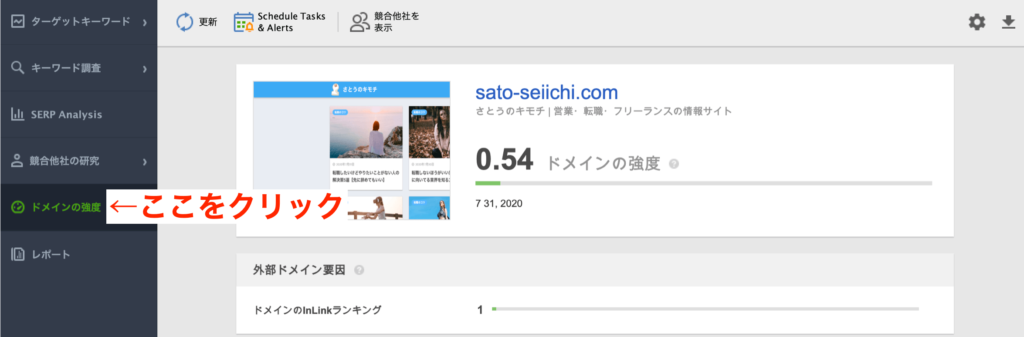
たまに見てみて、点数が上がったかチェックしてみましょう。

SEOは時間がかかります。
点数のチェックは数ヶ月に1回くらいで十分です。
【そもそも】SEO対策のノウハウを勉強しよう
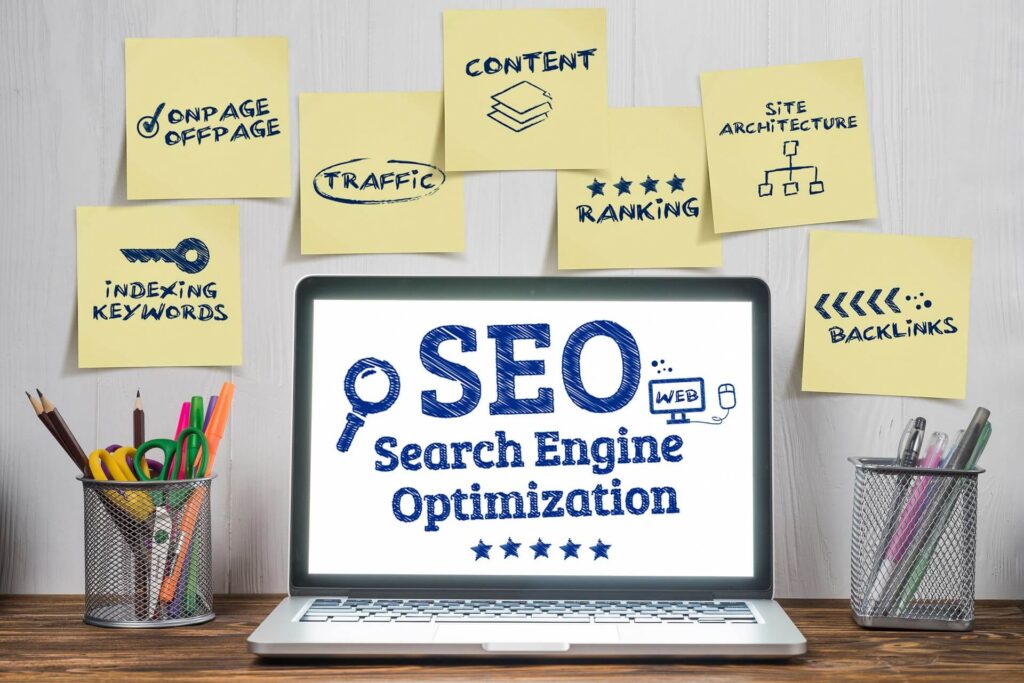
Rank Trackerを使いつつ、SEOノウハウも勉強していきましょう。
- 勉強したSEOノウハウを試す
- Rank Trackerで結果を見る
- 試行錯誤する
このくりかえしで、どんどんSEOスキルがアップしていきます。
SEOノウハウは、【2022年最新】SEO対策のやり方54選【わかりやすく基本から解説】にまとめたので、参考にしてみてください。
Rank Trackerでよくある8つの質問に答えます
最後に、Rank Trackerでよくある質問に答えていきますね。
Rank TrackerとGRCどっちがいい?【MacとWindowsで使い分ける】
検索順位チェックツールといえばもう1つ「GRC」があります。
結論、パソコンによって使い分ければOK。
- Mac→Rank Tracker
- Windows→GRC
まず、Rank TrackerはMac向けのツールです。
Windowsでも使えないことはないですが、OSの相性が悪いのかパソコンがかなり重くなることも…
GRCもMacで使えないことはないですが、VPSという仮想専用サーバーが別で必要。
余計にお金がかかるので、あまりおすすめしません。

結論、Macの人はRank Tracker。
Windowsの人はGRCにしておきましょう。
GRCの詳細は、SEO検索順位チェックツールGRCのダウンロード手順と使い方を解説にまとめています。
検索順位が自動計測されないんだけど…【Rank Trackerを起動しておく】
【ステップ3】検索順位チェックのスケジュールを設定するで設定した時間帯は、Rank Trackerを起動させておきましょう。
Rank Trackerを閉じたり、パソコンの電源を切っていると自動計測できません。
もし計測できなかった場合は、②一括で検索順位を計測する方法でお伝えしたとおり、「すべてチェックする」を押せばOKです。
Rank Trackerと実際の検索順位が違うんだけど…【あまり気にしなくてOK】
これはあまり気にしなくてOKです。
そもそもパソコンとスマホでも検索順位は違うし、地域や時間帯で検索順位が変わることはよくあります。

Rank Trackerの検索順位はあくまで目安として、あまり気にしすぎないのがいいかと。
サポートが日本語じゃないとわかりにくい…【翻訳できる】
Rank Trackerの運営会社「SEO PowerSuite」はベラルーシにあり、カスタマーサポートとやりとりする場合は英語です。
ただ、これはGoogle翻訳を使えばOK。
英語がわからなくてもやりとりできるので、問題ありません。

現実的には、カスタマーサポートに連絡することはほぼないです。
また、Rank Tracker自体は日本語対応なので、特に不便はないかと。
2つのパソコンでRank Trackerを併用できる?【できません】
結論、できません。
パソコン1台につき、1つの有料ライセンスが必要です。
急に検索順位が大幅に下がったんだけど…【Googleのアプデかも】
Googleのアップデートかもしれません。
ユーザーにより良い情報を提供するため、Googleでは検索順位アルゴリズムの改定をおこなっています。
これはGoogleが決めることなので、操作しようがないです。

検索順位が下がったら、リライトすればいいだけ。
リライトのコツは、【対策①】記事をリライトする【効果的なSEOリライト5つのコツ】にまとめてます。
検索順位の上下を見ていると精神的に辛くなる…【気にしない】
めっっっちゃわかります。
結論、気にしないのが一番ですね。
「下がったらリライトすればいいや」くらいに、気軽に考えておくと精神衛生上も良いですよ。
くりかえしですが、リライトのコツは【対策①】記事をリライトする【効果的なSEOリライト5つのコツ】にまとめてます。
ランクトラッカーは返金できる?【場合により可能】
基本的には返金処理はやってないですが、2checkoutなら返金されるケースがあるみたいです。
返金申請の手順は下記のとおりです。
まず、2checkoutにログインしましょう。
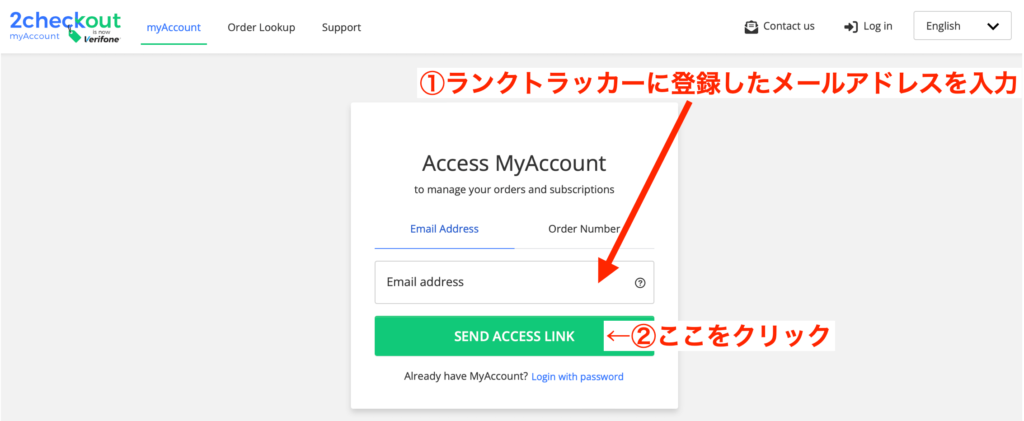
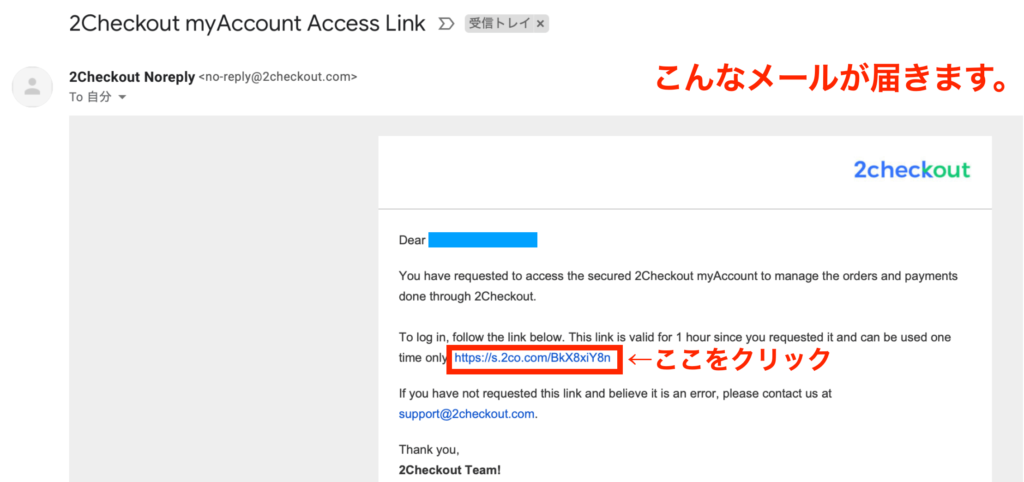
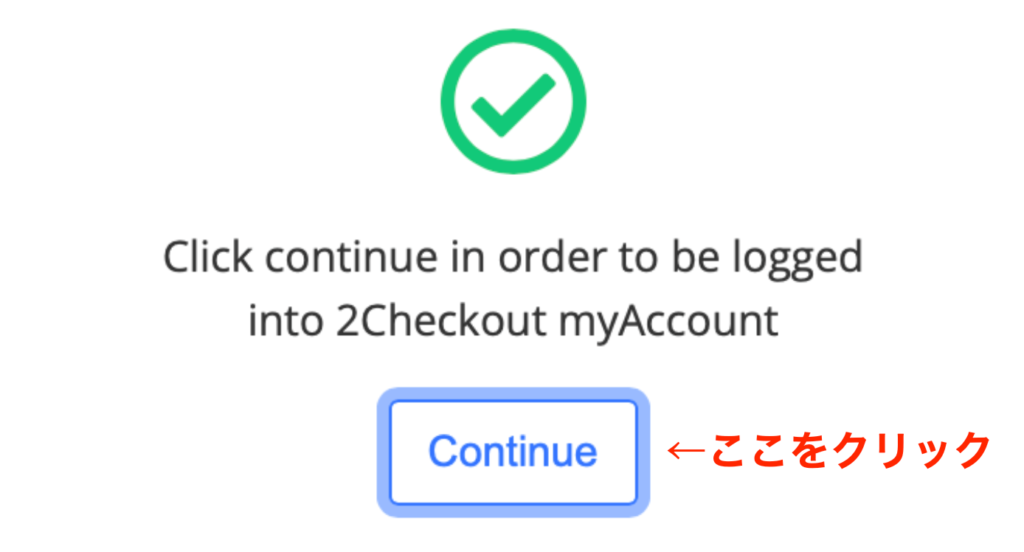
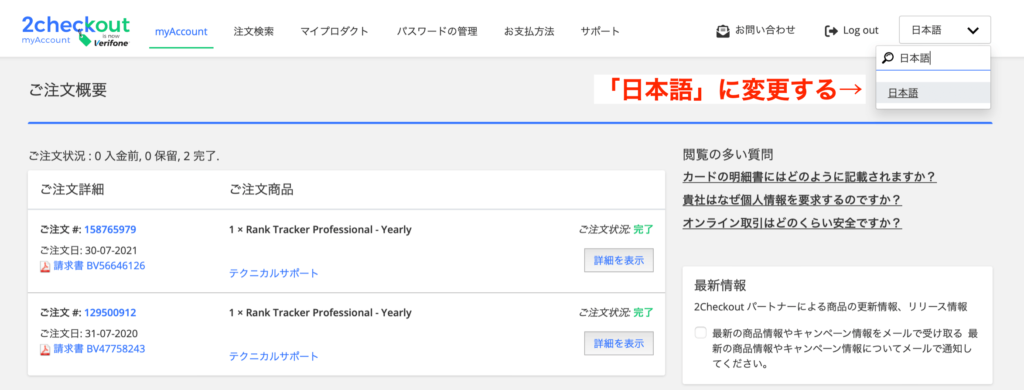
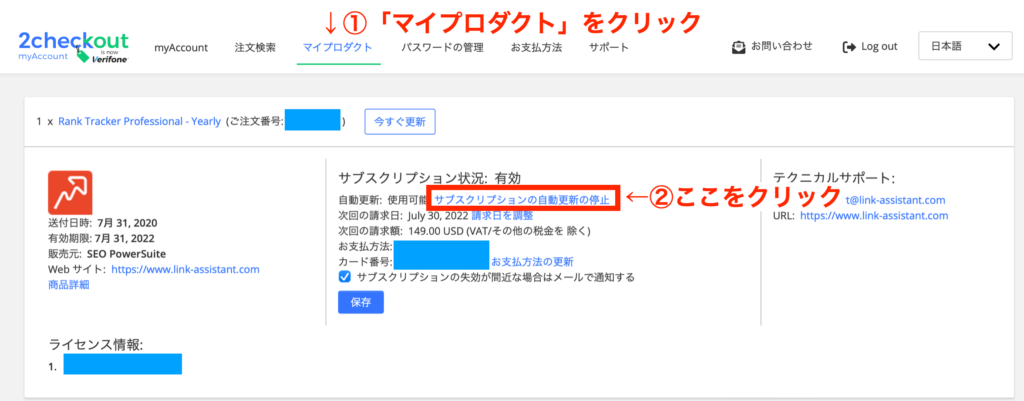
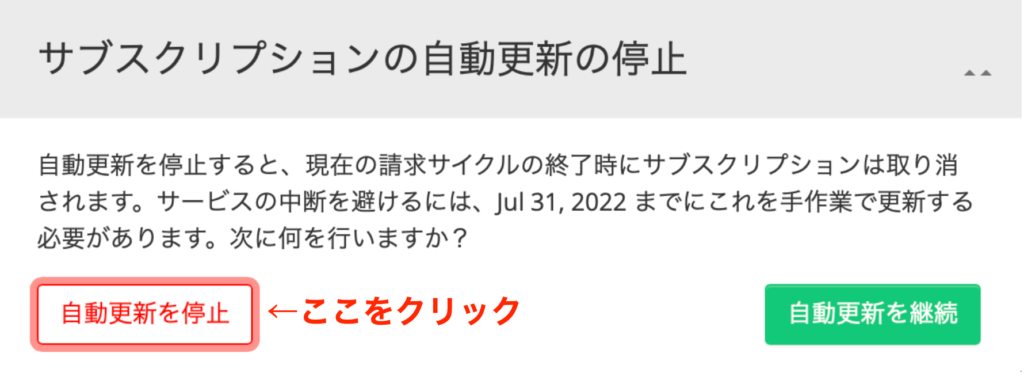
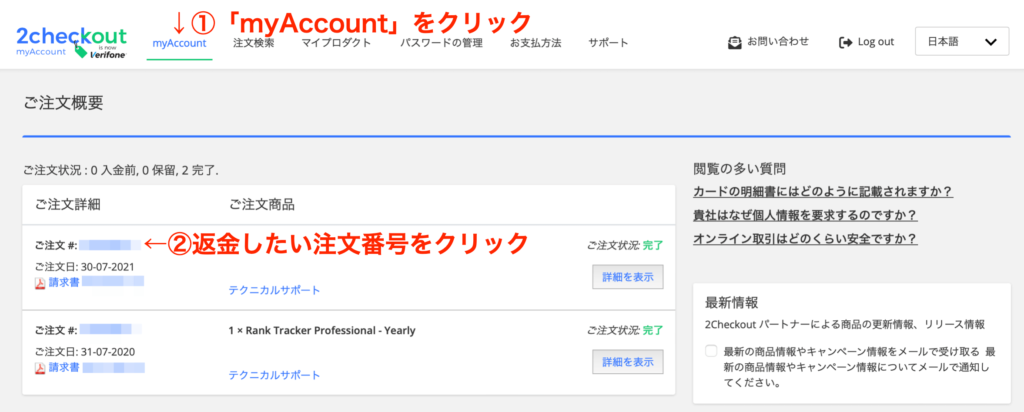
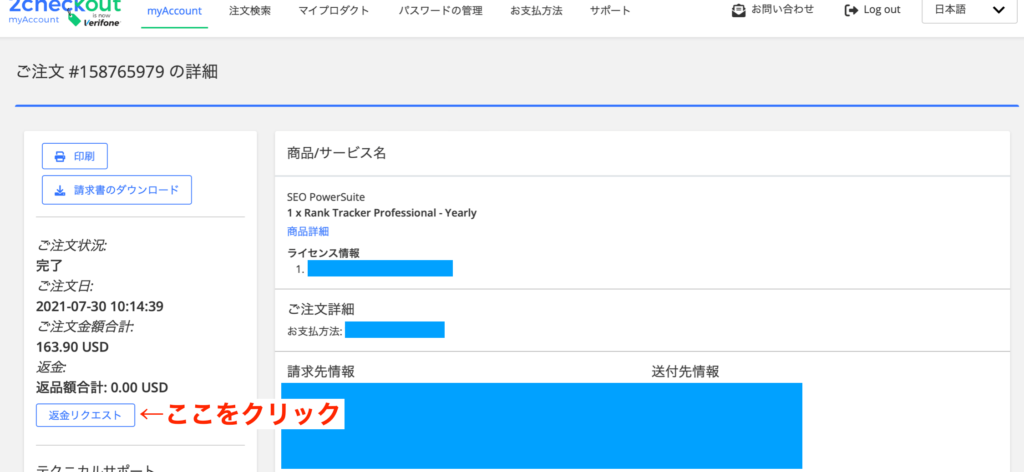
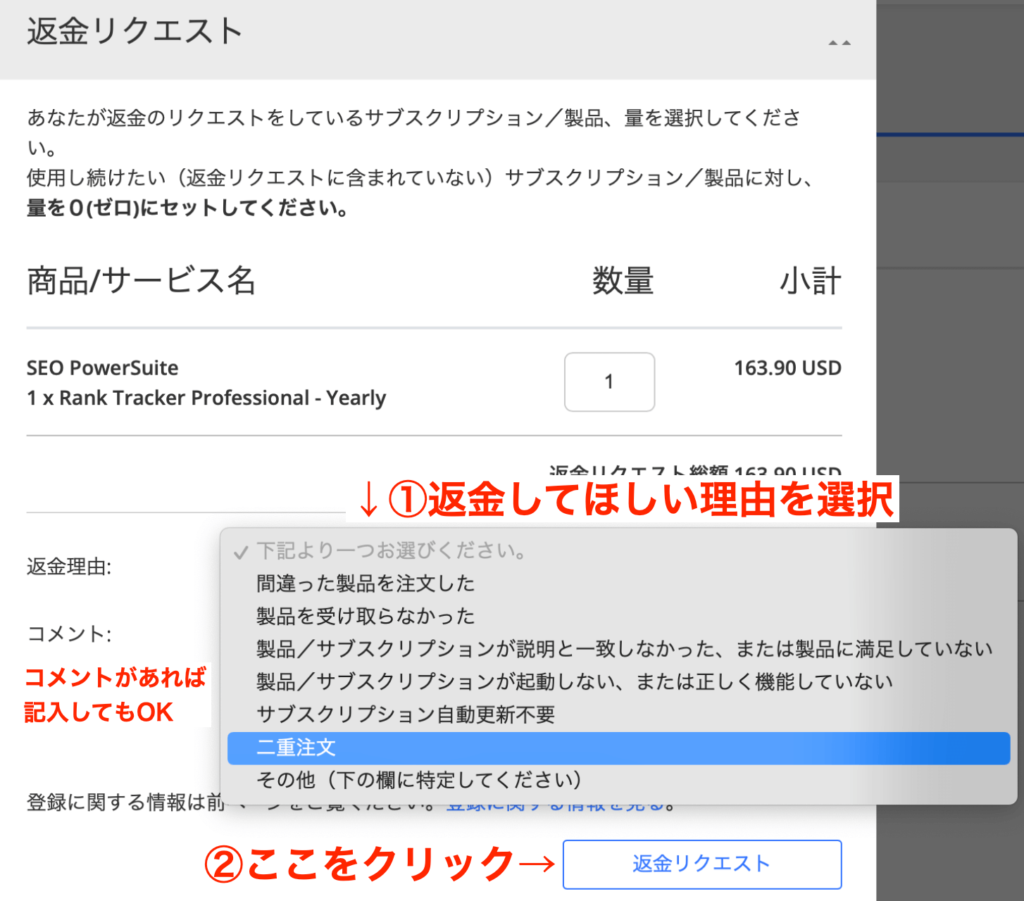
まとめ【さっそくRank Trackerを導入して使ってみよう】
ということで、さっそくRank Trackerを導入して使ってみましょう。
くりかえしですが、SEOで勝つにはデータが必須であり、データを取得するにはRank Trackerが必要です。
Rank Trackerを導入して得られる未来はこんな感じ…
- SEOに強いライターになれて収入アップできる
- 個人ブログの記事が検索上位にきてアフィリエイトで稼げる
- 個人ブログのアフィリエイトが不労所得を作ってくれる
- 不労所得ができることで、あなたの自由時間が増える
なので、次のレベルにいきたい人は、Rank Trackerを導入しましょう。
Rank Trackerを導入する手順は、Rank Trackerを導入する3つの手順にまとめてます。
あなたがSEOに強くなって、収入アップして、自由度の高い人生になるのを応援しています!